Page 1
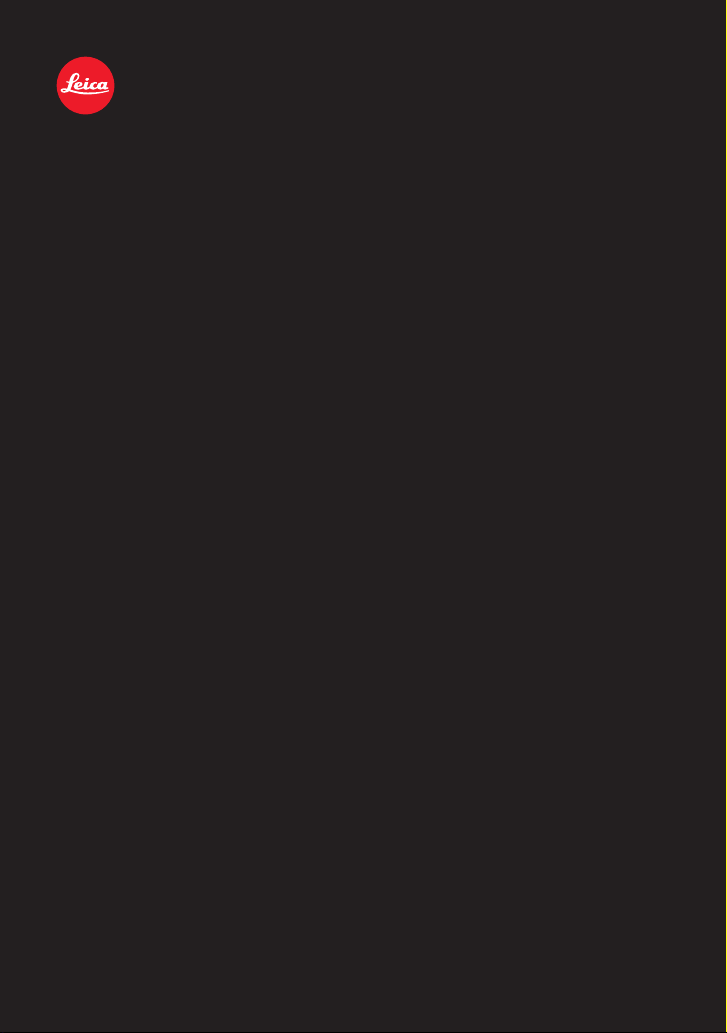
LEICA V-LUX
Notice d‘utilisation
Page 2
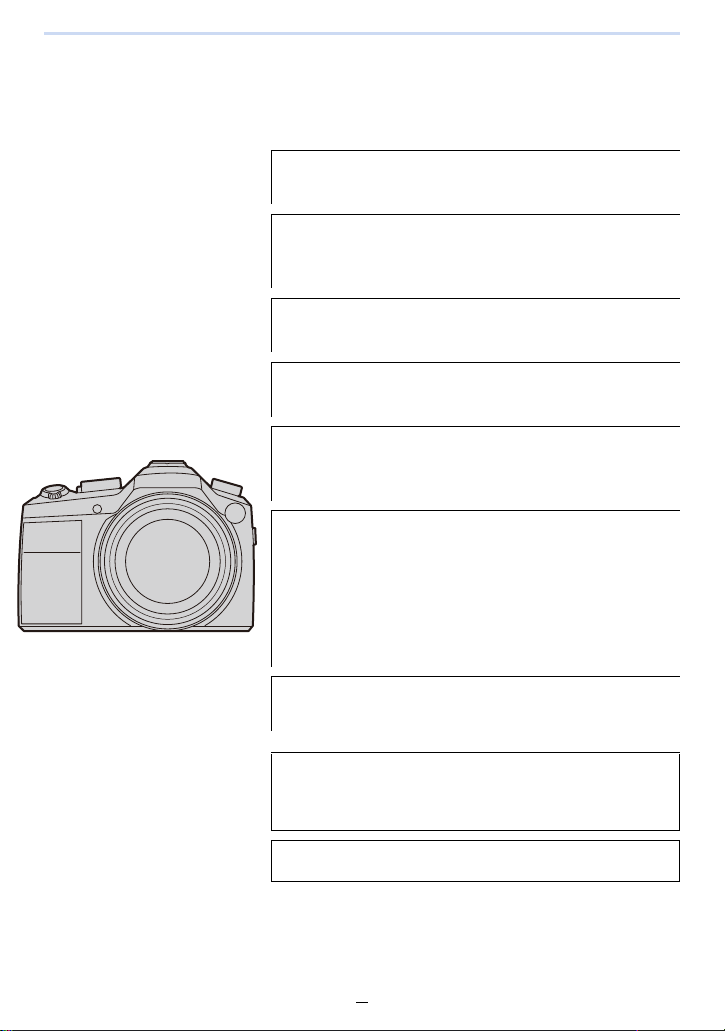
Pour trouver l’information dont vous avez besoin
P4 ~
P9 ~
P14 ~
P292 ~
P298 ~
P302 ~
P311 ~
P3
P245 ~
Dans ce “Notice d'utilisation”, vous pouvez trouver les informations dont vous avez besoin
à partir des pages suivantes.
Contenu
Recherche à partir de la liste
des noms de fonction
“Contenus par fonctions”
Noms et Fonctions des
Composants
Affichage Écran/Affichage
Viseur
Recherche à partir de la liste
des messages à l'écran
“Affichage des messages”
Liste des menus
[Enr.] ..............................................................P302
[Image animée] ..............................................P304
[Personnel].....................................................P305
[Config.] .........................................................P308
[Lect.].............................................................P310
En cas de problème
Pour avoir plus de détails sur la
manière d'utiliser ce mode
d'emploi, lisez la page suivante.
Fonction Wi-Fi
R
2
Page 3
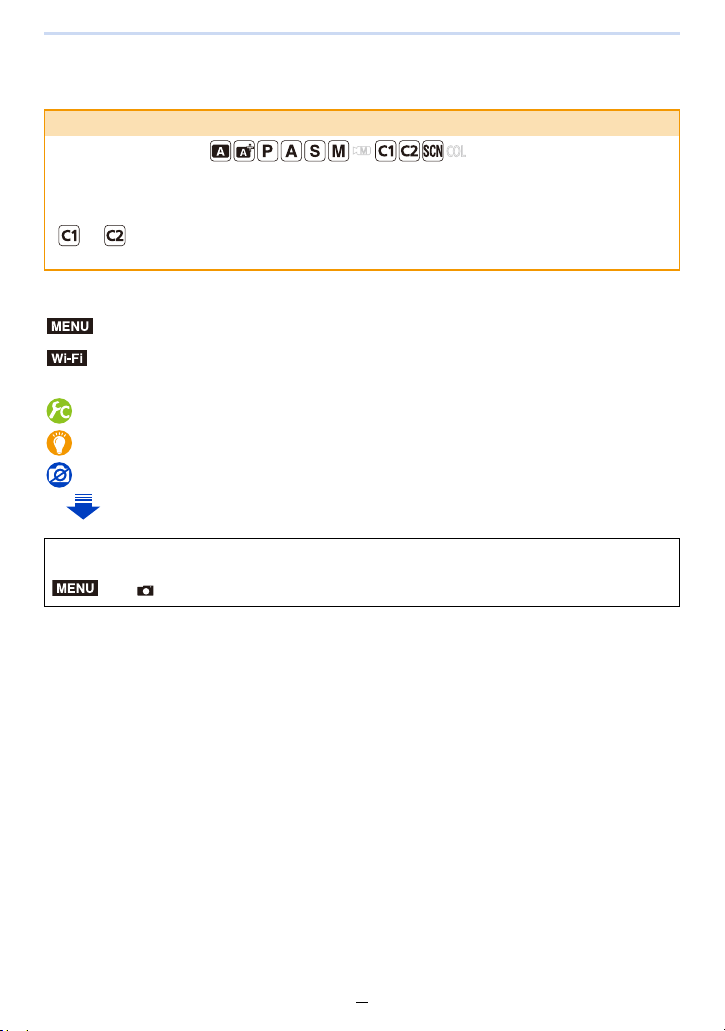
Comment utiliser ce mode d’emploi
MENU
A propos de l’indicateur du mode applicable
Modes applicables:
Les icônes indiquent les modes disponibles pour une fonction.
• Icônes noires: Modes applicables
• Icônes grises: Modes indisponibles
et seront différents en fonction des Modes Enregistrement mémorisés dans les
paramètres personnalisés.
∫ A propos des symboles dans le texte
MENU
: Indique que le menu peut être défini en appuyant sur la touche [MENU/SET].
Wi-Fi
: Indique que la configuration Wi-Fi peut être effectuée en appuyant sur la
touche [WIFI].
: Configurations pouvant être effectuées dans le menu [Personnel].
: Conseils pour une utilisation habile et points d’enregistrement.
: Conditions dans lesquelles une fonction particulière ne peut pas être utilisée.
: Suite à la page suivante.
Dans ce mode d’emploi, les étapes pour configurer un élément de menu sont décrites comme suit.
> [Enr.] > [Qualité] > [›]
Dans ce mode d'emploi, les exemples illustrant l'écran présument que [Style] dans
[Régl.horl.] (P34) est paramétré sur [J.M.A.].
Dans ce mode d'emploi, certaines valeurs des icônes et des illustrations de l'écran
d'affichage relatives au film diffèrent de l'affichage réel à l'écran en fonction de la
configuration de l'appareil photo et de l'endroit où il a été acheté.
3
Page 4
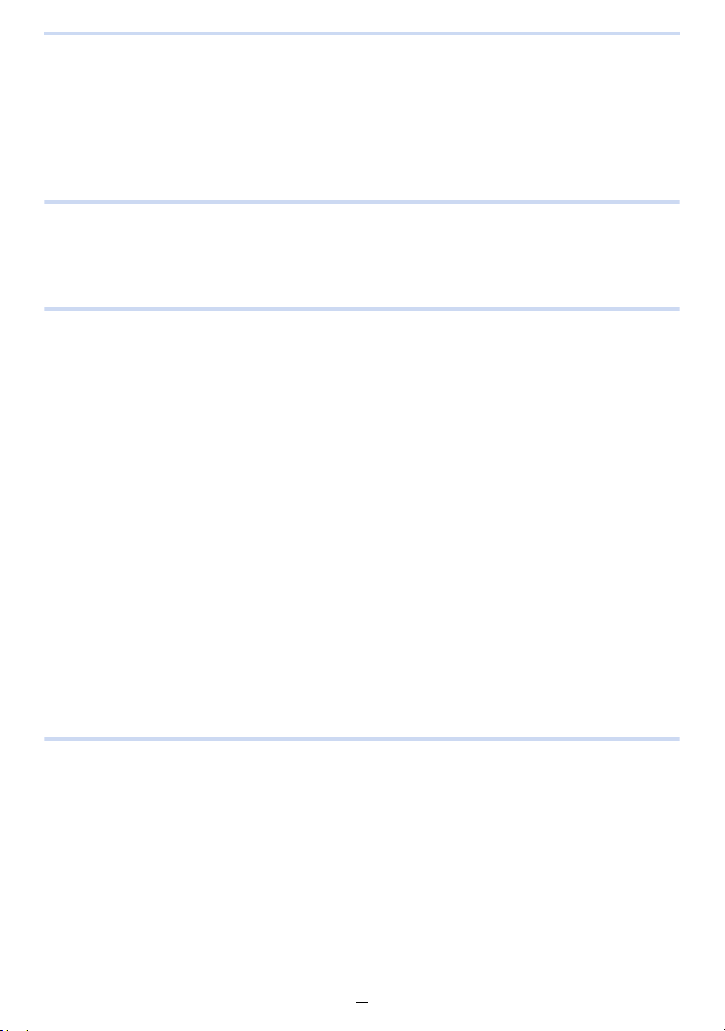
Contenu
Pour trouver l’information dont vous avez besoin .....................................................2
Comment utiliser ce mode d’emploi..........................................................................3
Contenus par fonctions .............................................................................................9
1. Avant utilisation
Précautions à prendre avec l’appareil photo...........................................................12
Contenu de la livraison/Accessoires .......................................................................13
Noms et Fonctions des Composants ......................................................................14
2. Préparatifs avant l'enregistrement
Mise en place du parasoleil.....................................................................................20
Mise en place du capuchon d’objectif/Dragonne ....................................................22
Chargement de la batterie.......................................................................................23
• Chargement....................................................................................................23
• Durée approximative de fonctionnement et nombre
d’images enregistrables .................................................................................25
Insertion et retrait de la carte/la batterie..................................................................27
À propos des cartes qui peuvent être utilisées avec cet appareil ...........................29
• Formatage de la carte (initialisation) ..............................................................30
• Nombre approximatif d’images enregistrables et durée d’enregistrement
disponible.......................................................................................................31
Paramétrage de l’horodateur (horloge) ...................................................................34
• Changement de la configuration de l’horloge.................................................35
Configuration du Menu............................................................................................36
• Configuration des rubriques du menu ............................................................36
Menu Rapide...........................................................................................................39
• Changez le Menu Rapide pour votre élément préféré ...................................41
Attribution des fonctions fréquemment utilisées aux touches .................................43
Configuration des paramètres de base de cet appareil (Menu Configuration)........46
Saisie d’un texte......................................................................................................54
3. Commandes de base
Conseils pour prendre de bonnes photos ...............................................................55
• Détecte l’orientation de l’appareil photo .........................................................55
Utilisation du Viseur ................................................................................................56
• Touche [EVF] (Permutation Écran/Viseur)......................................................56
• A propos de la MPA via le capteur de l’œil.....................................................57
Prendre une photo ..................................................................................................58
Pour enregistrer un film...........................................................................................60
Pour sélectionner le Mode Enregistrement.............................................................61
Changement de l’Information Affichée sur l’écran d’enregistrement.......................63
Pour visualiser des photos/films..............................................................................67
• Visualisation de photos...................................................................................67
4
Page 5
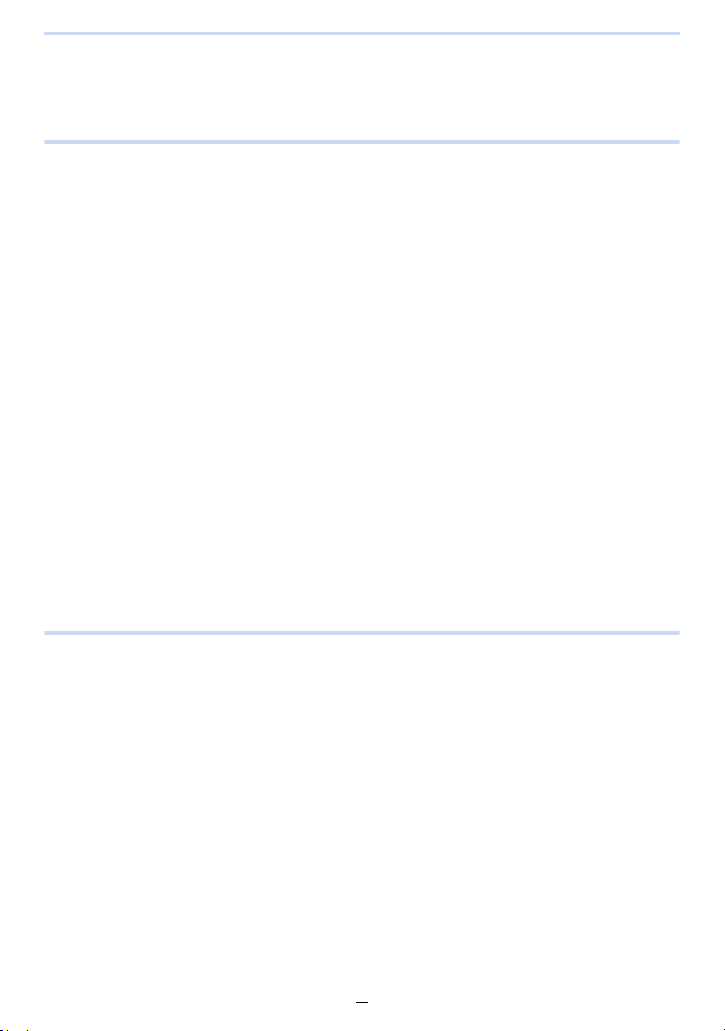
• Photos avec piste sonore...............................................................................70
• Modification des informations affichées sur l’écran de visualisation ..............71
Effacement des images...........................................................................................73
4. Modes Enregistrement
Mode instantané......................................................................................................75
• Enregistrement de scènes nocturnes.............................................................80
• Combinaison de plusieurs images en une seule avec une gradation riche ...81
• Pour prendre une photo avec un arrière-plan flou..........................................82
• Pour enregistrer des images en changeant la luminosité ou le ton de
la couleur........................................................................................................83
Mode du Programme EA.........................................................................................84
Mode EA avec priorité à l’ouverture........................................................................86
Mode EA avec priorité à la vitesse d’obturation......................................................87
Mode Exposition Manuelle......................................................................................88
Confirmez les effets du diaphragme et la vitesse d’obturation
(Mode Prévisualisation)...........................................................................................91
Configuration facile de l'ouverture/vitesse d'obturation pour une exposition
adaptée (Commande EA) .......................................................................................92
Pour prendre des photos qui correspondent à la scène en cours
d’enregistrement (Mode Scène Guidée) .................................................................93
Mode de Contrôle Créatif......................................................................................107
Enregistre des films en paramétrant manuellement la valeur d’ouverture/
la vitesse d’obturation ...........................................................................................118
• Enregistrement des images au ralenti..........................................................119
Enregistrement de vos paramètres préférés (Mode Personnalisé).......................120
• Réglages du Menu Personnel d’Enregistrement..........................................120
• Enregistrement à l’aide des Paramètres Personnalisés mémorisés ............121
5. Configuration de la qualité de l'image et de la photo
Réglage de la qualité de l'image par ajout d'un effet ([Style photo]) .....................122
Réglage des parties Claires/Foncées ([Haut. lumières Ombres]) .........................124
Réglage de l’équilibre des blancs .........................................................................126
Configuration du format de l’image .......................................................................131
Configuration du nombre de pixels .......................................................................132
Configuration du taux de compression des photos...............................................133
Utilisation des fonctions de correction de l'image .................................................135
• Compensation du contraste et de l'exposition ([i.dynamique]).....................135
• Augmentation du contraste ([I. résolution])...................................................135
• Combinaison de photos ayant des expositions différentes ([HDR]) .............136
• Réduction des parasites dûs à une longue obturation .................................137
• Configuration de l'espace couleur ................................................................138
5
Page 6
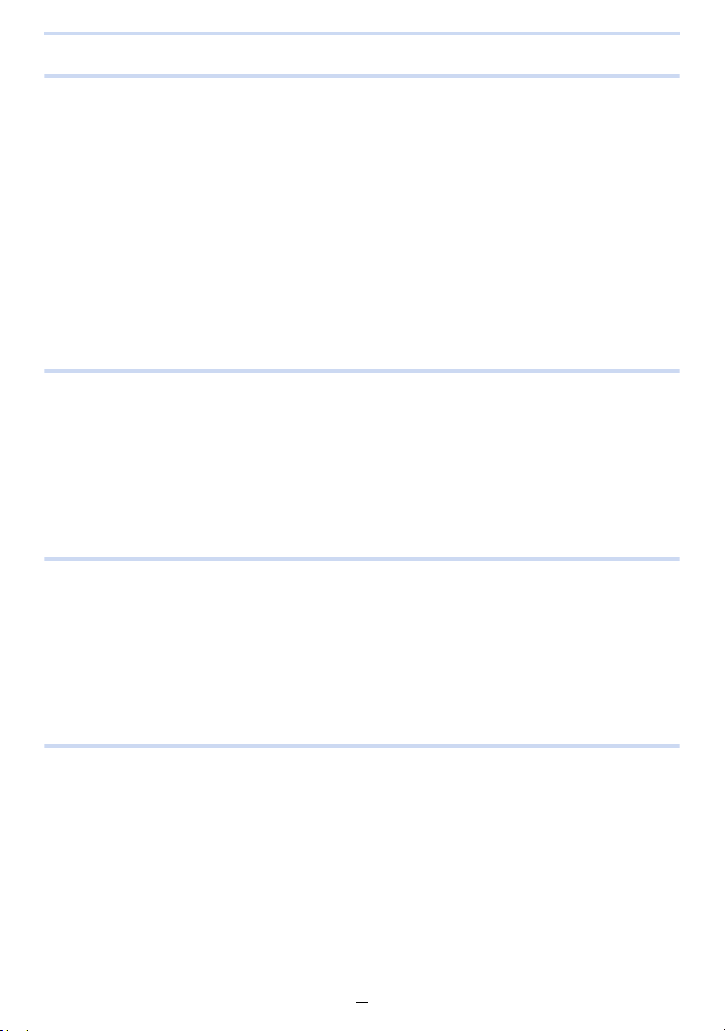
6. Paramètres de la Mise au point et de la Luminosité (Exposition)
Pour prendre des photos avec la Mise au point Automatique...............................139
• A propos du mode de mise au point (AFS/AFF/AFC) ..................................140
• Type du Mode de Mise au Point Automatique..............................................141
• Paramétrage de la méthode de mise au point désirée.................................149
Prises de vue avec mise au point manuelle..........................................................151
Prises de Vues en Gros Plan................................................................................156
Pour fixer la Mise au Point et l’Exposition (Verrouillage MPA/EA) ........................158
Compensation de l’exposition ...............................................................................160
Paramétrer la sensibilité lumineuse ......................................................................161
• Configuration de la limite supérieure de la sensibilité ISO ...........................163
• Configuration de l'incrément de la sensibilité ISO ........................................163
• Extension de la Sensibilité ISO ....................................................................163
Choix de la méthode de mesure de la luminosité ................................................164
7. Paramètres de l'obturateur et de l'entrainement
Configuration du type d'obturateur........................................................................165
Sélectionnez un Mode Entrainement ....................................................................167
Prises de vues en utilisant le mode rafale.............................................................168
Prise de vues en rafale avec réglage automatique de l’exposition .......................171
Prises de vues avec retardateur ...........................................................................173
Prendre des photos automatiquement à intervalles définis ..................................174
Création d'une animation image par image ..........................................................178
8. Fonctions personnalisées pour différents sujets et objectifs
Effectuer plusieurs expositions sur une seule photo.............................................182
Désactiver à la fois les sons de fonctionnement et la sortie lumineuse................184
Prendre des photos nettes en enregistrant des visages.......................................185
Enregistrement des profils des bébés et des animaux domestiques sur
les images.............................................................................................................190
Utilisation des écrans et des affichages adaptés à l'enregistrement.....................191
Pour enregistrer tout en surveillant les images de l'appareil photo.......................192
9. Stabilisateur, Zoom et Flash
Stabilisateur optique de l’image ............................................................................193
Prises de vues avec zoom....................................................................................195
Pour prendre des photos à l'aide du Flash ...........................................................199
• Pour changer le Mode Flash ........................................................................201
• Configuration de la 2nde synchronisation du rideau ....................................204
• Réglez la puissance du flash........................................................................205
• Pour associer la sortie du flash incorporé à la Compensation
de l’exposition ..............................................................................................205
• Pour changer le mode activation (flash manuel) ..........................................206
• Correction yeux rouges ................................................................................206
6
Page 7
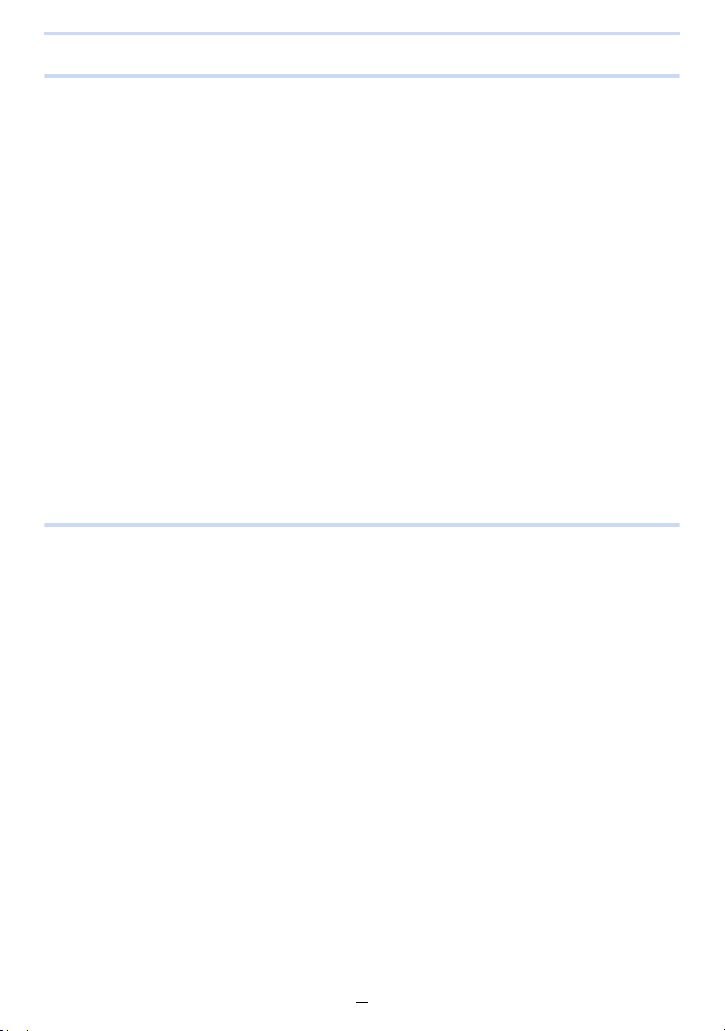
10. Pour enregistrer des films
Pour enregistrer des films.....................................................................................207
• Configuration de la taille et de la fréquence de l'image ................................207
• Comment régler la mise au point en enregistrant un film
([MPA continu]).............................................................................................209
• Pour enregistrer des films ............................................................................210
• Enregistrement d'un film en 4K ....................................................................213
Enregistrement d’images fixes pendant l’enregistrement d’un film.......................214
Utilisation du menu [Image animée]......................................................................216
• [Qualité enr.].................................................................................................216
• [Mode exposit.] .............................................................................................216
• [Vidéo haute vitesse] ....................................................................................216
• [Mode d'image].............................................................................................216
• [MPA continu] ...............................................................................................216
• [Prise de vue de niveau]...............................................................................217
• [Niveau de luminosité]..................................................................................217
• [Reduc. scint.]...............................................................................................217
• [Aff. niv. micro]..............................................................................................218
• [Rég. niv micro] ............................................................................................218
• Réglage automatique du niveau d'entrée du son
([Limiteur niveau micro.])..............................................................................218
• [Vent coupé] .................................................................................................219
• [Zoom micro] ................................................................................................219
11. Lecture et Édition des images
Visualisation d'un groupe d'images.......................................................................220
Création de photos à partir d’un film .....................................................................222
Utilisation du menu [Lect.].....................................................................................223
• [Diaporama]..................................................................................................223
• [Mode lecture]...............................................................................................225
• [Journalisation du lieu]..................................................................................226
• [Traitement des RAW] ..................................................................................227
• [Édit. titre] .....................................................................................................230
• [Timbre car.]..................................................................................................231
• [Division vidéo] .............................................................................................234
• [Vidéo accélérée]..........................................................................................235
• [Vidéo image par im.]....................................................................................235
• [Redimen.]....................................................................................................236
• [Cadrage]......................................................................................................237
• [Tourner]/[Rotation aff]..................................................................................238
• [Mes favoris].................................................................................................239
• [Rég. impr.]...................................................................................................240
• [Protéger]......................................................................................................242
• [Mod. Rec. vis.].............................................................................................243
• [Tri images]...................................................................................................243
• [Confirm. effacem.] .......................................................................................244
7
Page 8
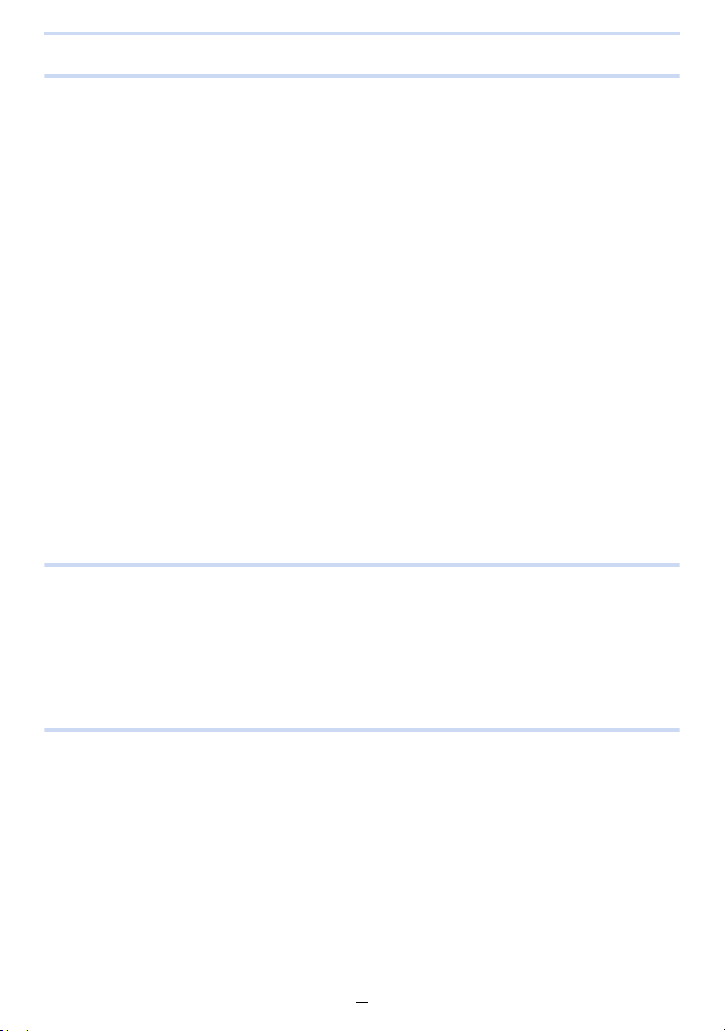
12. Utilisation de la fonction Wi-Fi
Fonction Wi-FiR/fonction NFC...............................................................................245
Que pouvez-vous faire avec la fonction Wi-Fi.......................................................249
Commande à l'aide d'un Téléphone intelligent/Tablette........................................250
• Installation de l'application pour téléphone intelligent/
tablette “Image Shuttle” ...............................................................................250
• Connexion à un téléphone intelligent/tablette...............................................251
• Pour prendre des photos à l'aide d'un téléphone intelligent/
tablette (enregistrement à distance).............................................................256
• Lecture des images de l'appareil photo ........................................................257
• Pour sauvegarder les images stockées dans l'appareil photo .....................257
• Pour envoyer les images de l'appareil photo vers un SNS ..........................259
• Ajout des informations de localisation aux images stockées dans
l'appareil photo à partir d'un téléphone intelligent/tablette ...........................259
• Pour envoyer des images vers un téléphone intelligent/
tablette en contrôlant l'appareil photo ..........................................................261
A propos des connexions......................................................................................264
• Connexion de votre domicile (via le réseau) ................................................265
• Pour vous connecter à partir d'un lieu éloigné de votre domicile
(connexion directe).......................................................................................267
• Connexion rapide avec les mêmes paramètres que les précédents
([Sélectionner destination dans historique]/[Sélectionner destination
dans mes favoris])........................................................................................268
• A propos des paramètres pour l'envoi des images ......................................270
Menu [Configuration Wi-Fi] ...................................................................................272
13. Connexion à un autre appareil
Pour profiter de films en 4K...................................................................................274
Visualisation des images sur un téléviseur ...........................................................275
• En utilisant HDTV Link .................................................................................278
Copie des images enregistrées sur un ordinateur ................................................280
Pour sauvegarder les photos et les films sur un Enregistreur...............................283
Impression des photos ..........................................................................................284
14. Autres
Accessoires optionnels .........................................................................................290
Affichage Écran/Affichage Viseur..........................................................................292
Affichage des messages .......................................................................................298
Liste des menus....................................................................................................302
• [Enr.] .............................................................................................................302
• [Image animée].............................................................................................304
• [Personnel] ...................................................................................................305
• [Config.]........................................................................................................308
• [Lect.]............................................................................................................310
En cas de problème ..............................................................................................311
Précautions à prendre...........................................................................................326
Adresses des Services Leica................................................................................334
8
Page 9
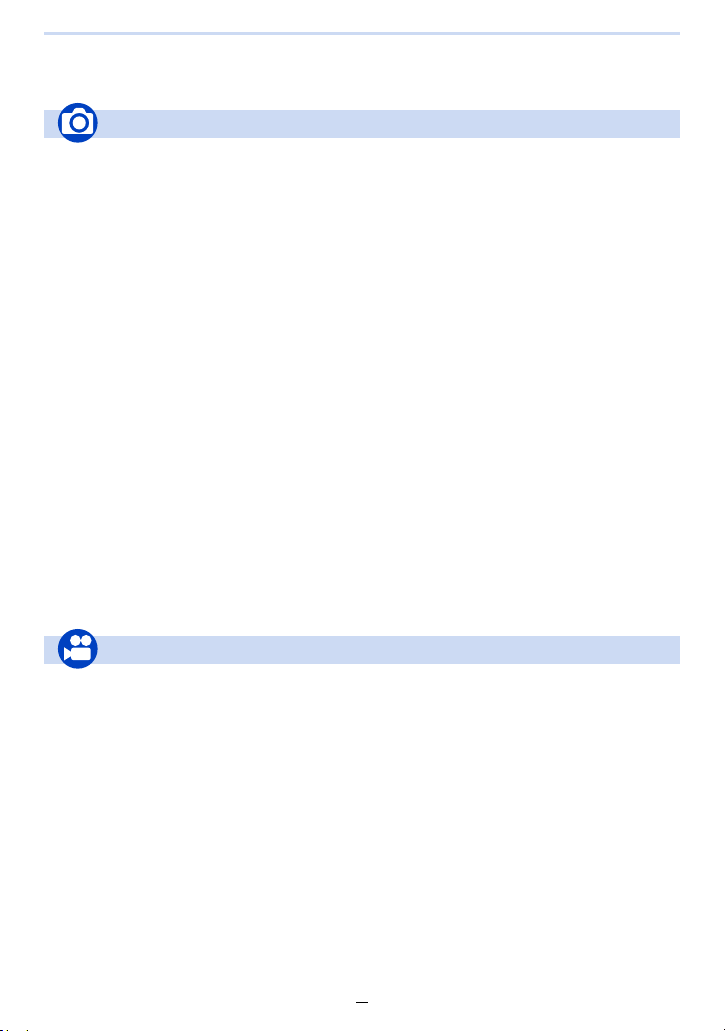
Contenus par fonctions
Enregistrement
Enregistrement
Mode Enregistrement ......................P61
[Aperçu]...........................................P91
Enregistrement macro...................P156
[Exposition multiple] ......................P182
[Mode discret]................................ P184
Mise au point (MPA/MPM)
Mode de mise au point .................. P140
Mode MPA..................................... P141
Réglage de la position de la
zone MPA...................................... P146
Mise au point manuelle .................P151
Verrouillage MPA/EA.....................P158
Lecteur
Mode d'entraînement.....................P167
[Retardateur] .................................P173
[Intervallomètre].............................P174
[Anim image par image] ................P178
Qualité de l'image et teinte de la couleur
[Style photo] ..................................P122
[Haut. lumières Ombres] ............... P124
Balance des blancs .......................P126
[Format imag]................................ P132
[Qualité] ........................................ P133
[i.dynamique] ................................ P135
[I. résolution] ................................. P135
[HDR] ............................................ P136
[Réd. brt obt. long] ........................ P137
[Espace coul.]............................... P138
Sensibilité ISO .............................. P161
Exposition
[Commande AE] ............................. P92
Verrouillage MPA/EA .................... P158
Compensation de l’exposition....... P160
[Mode mesure].............................. P164
[Pris. vues raf.].............................. P171
Flash
[Mode de flash] ............................. P201
2nde synchronisation du rideau .... P204
[Réglage du flash]......................... P205
Paramètres de l’écran
[Marqueur central]......................... P191
[Affich. réel monochr.]................... P192
[Aff. niv. micro].............................. P218
Film
Film
Mode Films Créatifs ......................P118
[Vidéo haute vitesse] .....................P119
[Qualité enr.]..................................P207
Film en 4K .....................................P213
Enregistrement de photos
pendant l’enregistrement d’un
film.................................................P214
Audio
[Rég. niv micro]............................. P218
[Vent coupé].................................. P219
[Limiteur niveau micro.]................. P218
9
Page 10
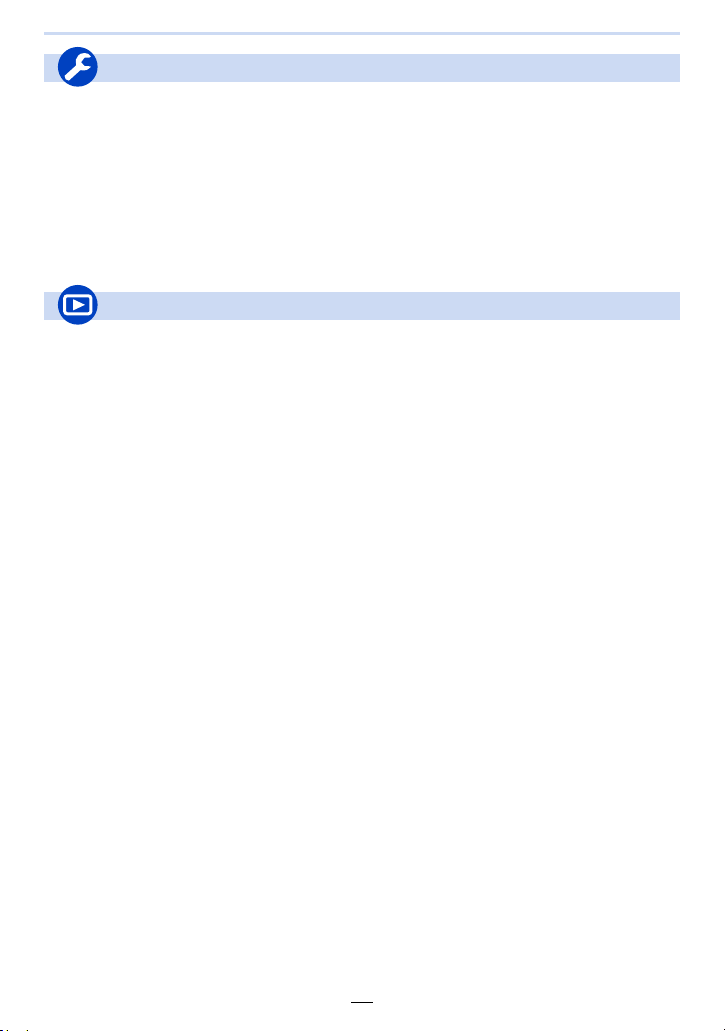
Configuration/Personnalisation
Paramètres de base
[Formater]........................................P30
[Régl.horl.].......................................P34
Comment paramétrer les éléments
du menu ..........................................P36
[Q.MENU]........................................P39
[Bip] .................................................P48
[Économie] ......................................P50
Lecture
Lecture
[Prév.auto] .......................................P59
Visualisation de photo .....................P67
Zoom de lecture ..............................P68
Lecture “mosaïque” .........................P69
Lecture de film.................................P70
Suppression ....................................P73
Configuration de l'affichage/lecture
[Diaporama]...................................P223
[Tourner]/[Rotation aff] ..................P238
[Restaurer] (initialisation) ................ P53
Réglage dioptrique.......................... P57
Changement d’affichage........... P63, 71
Personnalisation
[CUSTOM]
Touches de fonction ....................... P43
Mode personnalisé ....................... P120
Menu [Personnel].......................... P305
Édition
[Traitement des RAW] .................. P227
[Redimen.] .................................... P236
[Cadrage]...................................... P237
Ajout d'informations
[Journalisation du lieu].................. P226
[Édit. titre]...................................... P230
[Timbre car.].................................. P231
Paramètres de l'image
[Mes favoris] ................................. P239
[Rég. impr.] ................................... P240
[Protéger] ...................................... P242
dans le Menu Rapide ... P41
10
Page 11
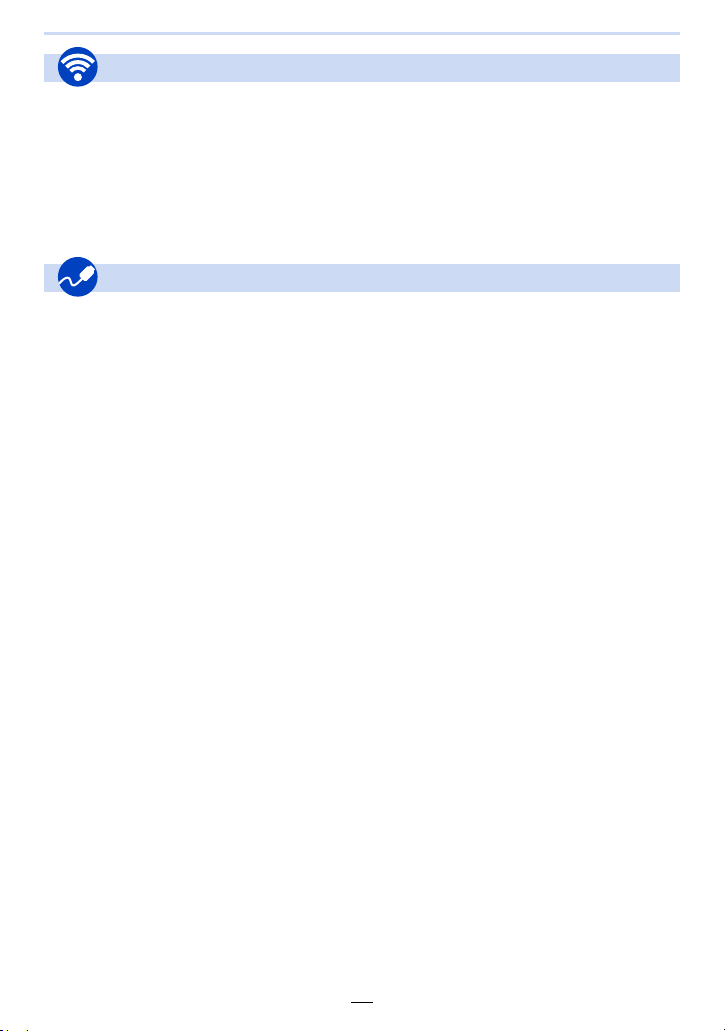
Wi-Fi
Connexion
“Image Shuttle” .............................P250
NFC ...............................................P255
[WPS (Bout. poussoir)] ..........P265, 267
Connexion directe .........................P267
Connexions avec d'autres dispositifs
Ordinateur
En utilisant le logiciel disponible.... P280
Téléviseur
[HDTV Link]...................................P278
Image Shuttle
Enregistrement à distance ............ P256
Sauvegarde des images ............... P257
Envoi des images ................. P258, 261
Envoi et ajout d'informations
de localisation............................... P259
[Partage tactile]............................. P272
Enregistreur
Duplication.................................... P283
Imprimante
PictBridge ..................................... P284
11
Page 12
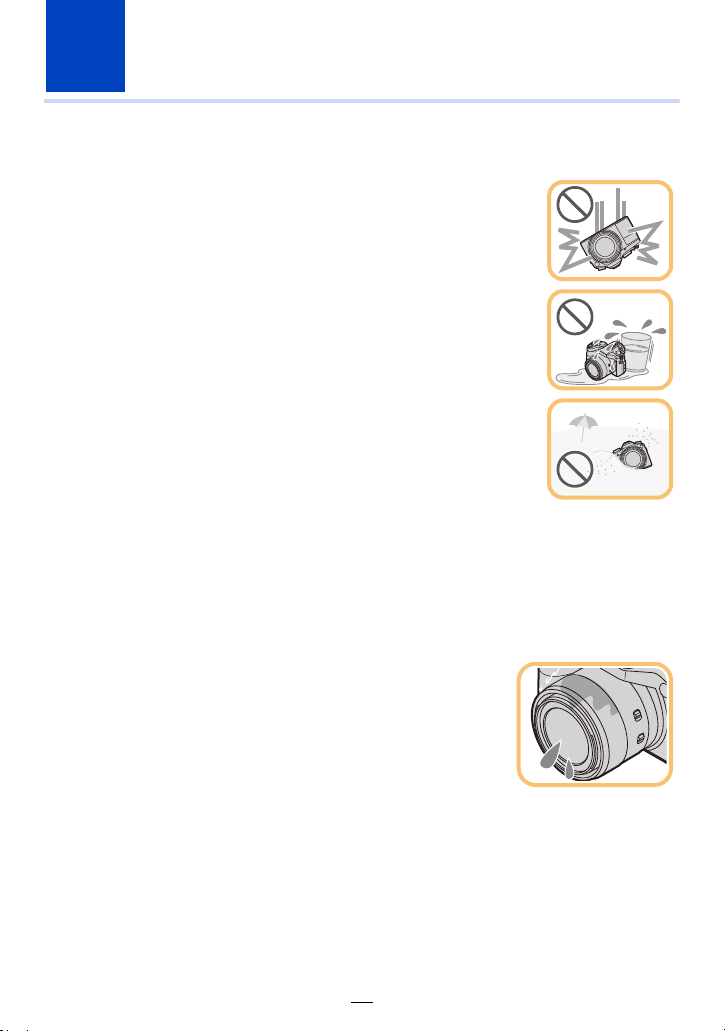
1.
Avant utilisation
Précautions à prendre avec l’appareil photo
Ne le soumettez pas à de fortes vibrations, des chocs ou des
pressions.
L’objectif, l’écran, ou le boitier externe peut être endommagé s’il est
•
utilisé dans les conditions suivantes.
Il pourrait également mal fonctionner ou bien l’image pourrait ne pas être
enregistrée.
– Faire tomber ou cogner l’appareil photo.
– Appuyez trop fort sur l’objectif ou sur l’écran.
• Pour transporter ou utiliser la fonction lecture, veillez à ce que
l’objectif soit en position de rangement, avec le capuchon
d'objectif en place.
• Certains moments, des cliquetis ou des vibrations pourraient
provenir de l’appareil photo, mais ils sont causées par le
mouvement de l’ouverture, le zoom et le moteur et ne signifient pas
un dysfonctionnement.
Cet appareil photo n’est pas imperméable à la poussière/
éclaboussures/eau.
Évitez d’utiliser l’appareil photo dans des endroits où il y a beaucoup de poussière,
d’eau, de sable, etc.
Le liquide, le sable et d’autres corps étrangers peuvent s’introduire par l’espace autour de
•
l’objectif, des touches, etc. Soyez particulièrement prudent car cela ne provoque pas
seulement de mauvais fonctionnements, mais l’appareil peut également s’avérer irréparable.
∫ A propos de la Condensation (Lorsque l’objectif, le viseur
ou le moniteur est embué)
Lorsque la température ou le taux d’humidité ambiants change, de
•
la condensation se forme. Prenez garde à la condensation car elle
peut causer des taches ou créer de la moisissure sur l’objectif, le
viseur et le moniteur ainsi qu'un dysfonctionnement de l’appareil.
• En cas de condensation, éteignez l’appareil photo et laissez-le
pendant environ 2 heures. La buée disparaîtra naturellement,
lorsque la température de l’appareil photo se rapprochera de celle ambiante.
12
Page 13
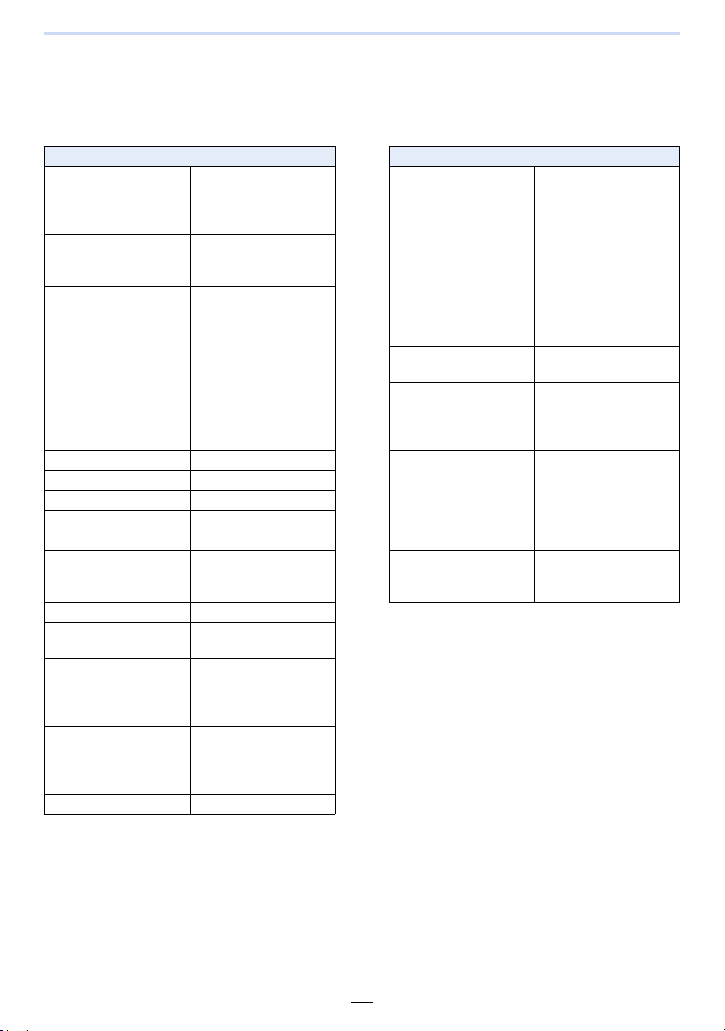
1. Avant utilisation
Contenu de la livraison/Accessoires
∫ Contenu de la livraison ∫ Accessoires
N° de Commande N° de Commande
Batterie rechargeable
BP-DC12-E
BP-DC12-U
BP-DC12-TK
Chargeur de batterie
BC-DC12-E
BC-DC12-U
Câbles d’alimentation
KR
TW
EU
CN
UK
AUS
Câble USB 423-114.001-010 Têtes à rotule
Dragonne 423-111.001-014
Parasoleil 423-114.001-020
Capuchon d’objectif 423-114.001-018
Ficelle du capuchon
d’objectif
Cache de la griffe 423-114.001-012
CD avec mode
d’emploi en PDF
Modèle de bouton pour
le Canada
Mode d’emploi rapide 93 593-597
Bon de Garantie 439-399.100-026
18 728
18 729
18 794
423-111.001-012
423-111.002-010
423-114.001-003
423-114.001-004
423-114.001-005
423-114.001-006
423-114.001-007
423-114.001-008
(la livraison varie en
fonction des
magasins)
423-114.001-019 Étui pour carte SD et
423-114.001-016
423-114.001-009
(uniquement avec le
modèle d’appareil
photo 18 194)
(la livraison varie en
fonction des
magasins)
Note:
• Les cartes sont optionnelles.
• Vérifiez que tous les éléments faisant partis du contenu de la livraison sont présents avant
d'utiliser l'appareil photo.
• Les éléments et leur forme sont différents selon le pays ou la région dans laquelle l’appareil
photo a été acheté.
• Conservez les petites pièces dans un endroit sûr hors de portée des enfants.
• Veillez à jeter tous les emballages de façon appropriée.
Sacs
Sac de rangement,
taille S, Nylon, noir
taille M, Nylon, noir
taille S, cuir, gris
taille L, coton/lin, gris
Sac Billingham pour
Leica,
taille M, noir
taille M, kaki
Flash
Leica CF 22 18 694
Trépieds
Mini trépied
Trépied de voyage,
fibre de carbone
Tête à rotule 18,
courte, noir/argent
longue, noir/argent
Tête à rotule 24
Tête à rotule 38
carte de crédit, noir/
cognac 18 538/18 539
18 746
18 748
18 761
18 844
14 854
14 855
14 100
14 101
14 108/14 109
14 110/14 112
14 113
14 114
13
Page 14
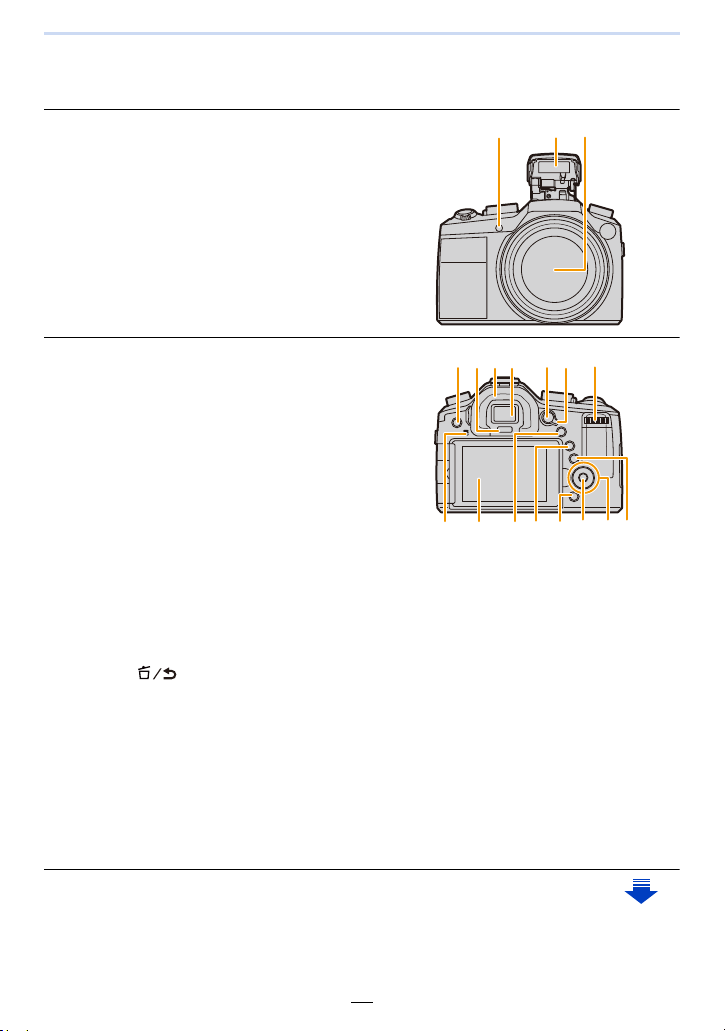
1. Avant utilisation
5116
7
17 18
12
13
14
15 16
4
10
8
9
Noms et Fonctions des Composants
1 Voyant du retardateur (P173)/
Lampe d’assistance pour la mise au point
automatique (P150)
2Flash (P199)
3 Surface de l’objectif
4 Touche [EVF] (P56)/
Touche [FN5] (P43)
5 Capteur œil (P56)
6 Œilleton (P327)
7 Viseur (P56)
8 Touche [AF/AE LOCK] (P158)
9 Levier du mode mise au point (P139, 151)
10 Molette arrière (P18)
11 Haut-parleur
Faites attention à ne pas couvrir le
•
haut-parleur avec votre doigt. Cela pourrait
rendre difficile l'écoute du son.
12 Écran (P17)
13 Touche [Q.MENU] (P39)/
Touche [FN3] (P43)
14 Touche [(] (Lecture) (P67)
15 Touche [ ] (Supprimer/Annuler) (P73)/
Touche [FN4] (P43)
16 Touche [MENU/SET] (P19, 36)
17 Touches de curseur (P19)
3/Touche ISO (P161)
1/WB (Balance des blancs) (P126)
2/Touche Mode MPA (P139)
4/Touche AF # (P156)
18 Touche [DISP] (P63, 71)
Chaque fois que ceci est pressé, l'affichage sur l'écran change.
•
3
2
1
14
Page 15
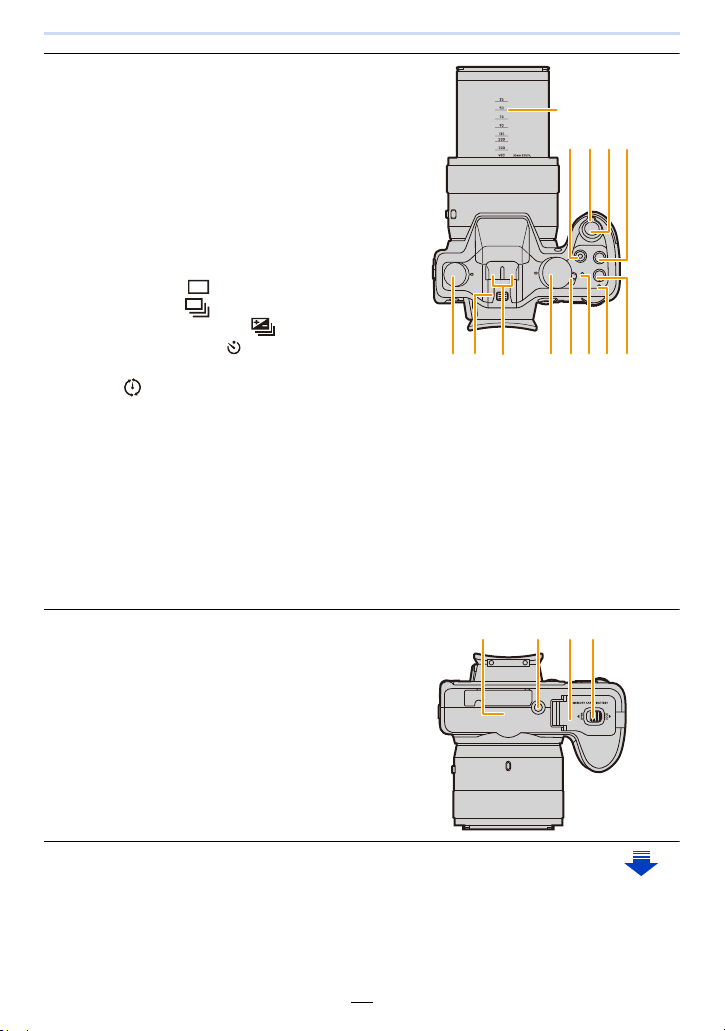
1. Avant utilisation
2120 22 23
24
3126 272829 30
25
19
32 33 34 35
19 Échelle de la longueur focale (équivalent à
une pellicule 35mm)
Indique les valeurs pour le format [3:2]. (Pour
•
enregistrer des films, référez-vous à la
longueur focale affichée à l'écran.)
20 Touche film (P210)
21 Levier zoom (P195)
22 Déclencheur (P58)
23 Touche [FN1] (P43)
24 Molette de sélection du mode lecteur
(P167)
Simple (P167):
Rafale (P168):
Bracketing auto (P171):
Retardateur (P173):
Intervallomètre/Animation (P174,
178):
25 Griffe porte-accessoire (Cache de la griffe porte-accessoire) (P290)
26 Microphone Stéréo (P218)
Faites attention à ne pas couvrir le microphone avec votre doigt. Cela pourrait rendre
•
difficile l'enregistrement du son.
27 Molette de sélection du mode (P61)
28 Interrupteur marche/arrêt de l’appareil photo (P34)
29 Indicateur d’état (P34)
30 Témoin de connexion Wi-Fi
®
(P246)
31 Touche [WIFI] (P246)/
Touche [FN2] (P43)
32 Antenne NFC (P255)
33 Monture du trépied (P331)
Un trépied ayant une vis d'une longueur de
•
5,5mm ou plus peut endommager cet
appareil s'il y est installé.
34 Couvercle du logement de la carte/batterie
(P27)
35 Levier de relâche (P27)
15
Page 16
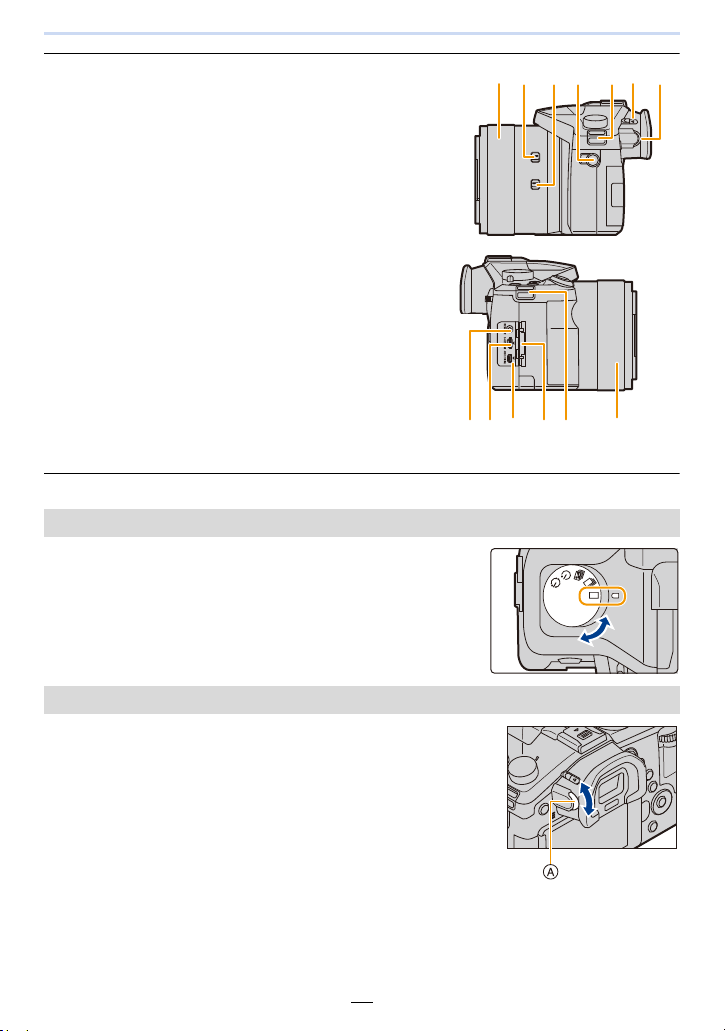
1. Avant utilisation
36 37 38 39 40 41 42
364543 44 4046
36 Bague manuelle (P151, 195)
•
Vous permet de contrôler le zoom ou la mise
au point.
37 Sélecteur de la bague manuelle (P151,
195)
38 Commutateur O.I.S. (P193)
39 Prise [MIC]
40 Œillet de dragonne (P22)
Assurez-vous d’attacher la dragonne en
•
utilisant l’appareil photo pour vous assurer
que celui-ci ne tombe pas.
41 Levier d’ouverture du flash (P199)
•
Le flash s'ouvre et l'enregistrement avec
flash devient possible.
42 Molette de réglage dioptrique (P57)
43 Prise [REMOTE]
44 Prise [HDMI] (P275)
45 Prise de sortie AV/numérique [AV OUT/
DIGITAL] (P276, 281, 283, 284)
46 Cache borne
Molette de sélection du mode lecteur
Vous pouvez changer ce que peut faire l'appareil photo
lorsque vous appuyez sur le déclencheur. (P167)
Molette de réglage dioptrique
Ajustez la dioptrie qui convient à votre vision de façon à voir
nettement dans le viseur. (P57)
A Molette de réglage dioptrique
16
Page 17
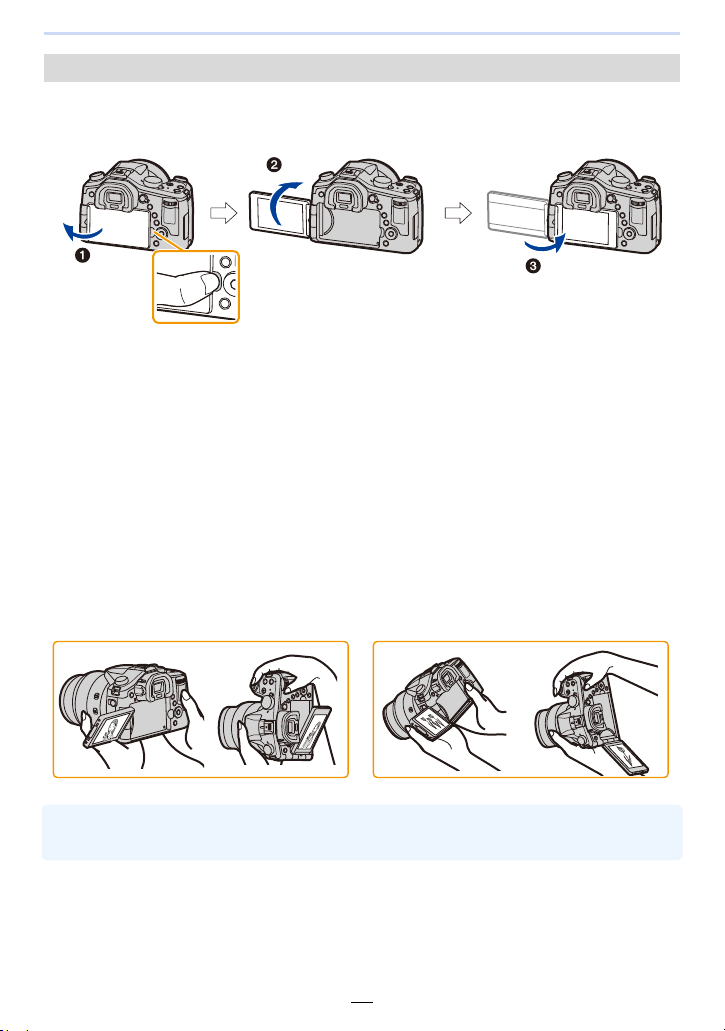
1. Avant utilisation
Écran
Au moment où cet appareil photo est acheté, le moniteur est rangé dans le boitier de
l'appareil photo.
Sortez-le comme montré ci-dessous.
1 Placez votre doigt dans l'encoche située à droite du moniteur pour l'ouvrir.
(Maximum 180o)
2 On peut le faire pivoter à 180o vers l’avant.
3 Remettez le moniteur en place.
Tournez le moniteur seulement lorsque vous l'avez suffisamment ouvert, et faites
•
attention de ne pas trop forcer car il pourrait s'endommager.
∫ Prise de vue libre
L’écran peut être pivoté pour correspondre à vos besoins. Ceci est pratique car cela
permet de prendre des photos de différents angles en ajustant l’écran.
Ne couvrez pas la Lampe d’assistance pour la mise au point automatique avec vos doigts ou
•
autres objets.
Prendre des photos à partir d’un angle
de prise de vue élevé
Prendre des photos à partir d’un angle
de prise de vue bas
• Si vous n'utilisez pas le moniteur, nous vous conseillons de le fermer avec l'écran vers
l'intérieur pour éviter de le salir et de le rayer.
17
Page 18
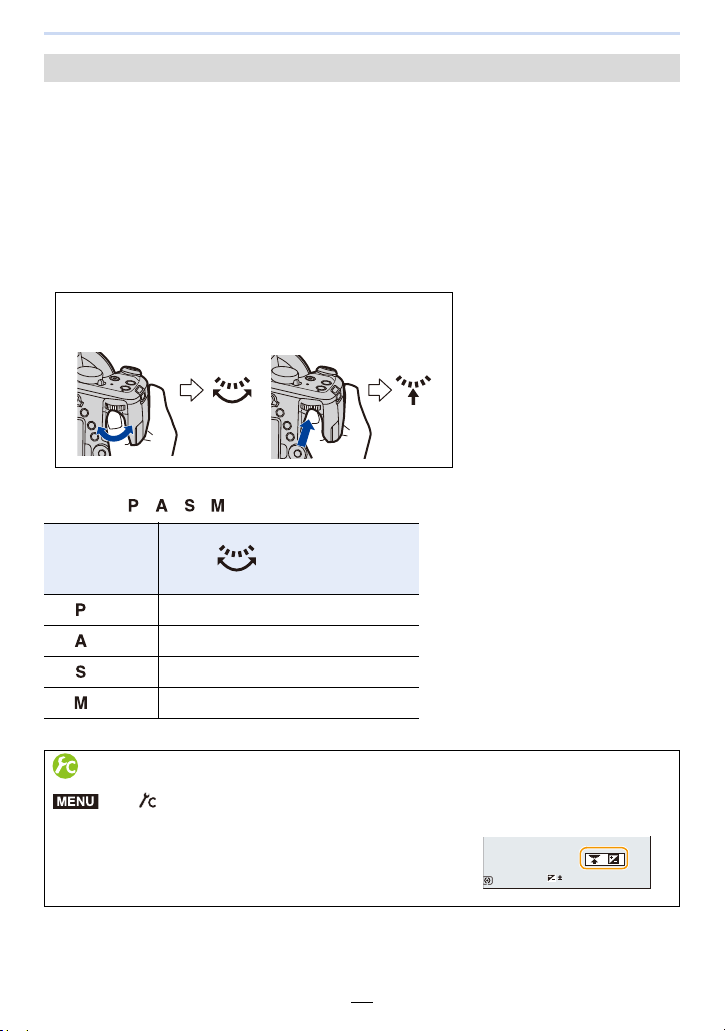
1. Avant utilisation
MENU
Molette arrière
Il y a deux façons d’utiliser la molette arrière, en tournant à droite et à gauche, et en
appuyant pour valider.
Rotation:
La sélection des éléments ou la configuration des valeurs est effectuée pendant les
différents réglages.
Pression:
Les opérations qui sont les mêmes qu’avec la touche [MENU/SET], comme les
configurations établies, etc., sont effectuées pendant les différents réglages.
La molette arrière est décrite comme suit dans ce mode d’emploi.
•
ex. : Pour tourner la molette arrière vers la gauche ou
la droite/appuyer sur la molette arrière
Vous permet de définir l'ouverture, la vitesse d'obturation, et les autres paramètres pour
les modes ///.
Molette de
sélection du
Molette arrière
mode
(P84) changement de programme
(P86) Valeur de l’ouverture
(P87) Vitesse d’obturation
¢
¢
¢
(P88) Valeur d'ouverture/vitesse d'obturation
¢ Appuyer sur la molette arrière vous permet de définir la compensation de l’exposition.
Pour afficher/ne pas afficher le guide des commandes
> [Personnel] > [Infos menu] > [OUI]/[NON]
Lorsque [OUI] est sélectionné, le guide des commandes des
•
molettes, touches, etc. s'affiche sur l'écran d'enregistrement.
18
0
989898
Page 19
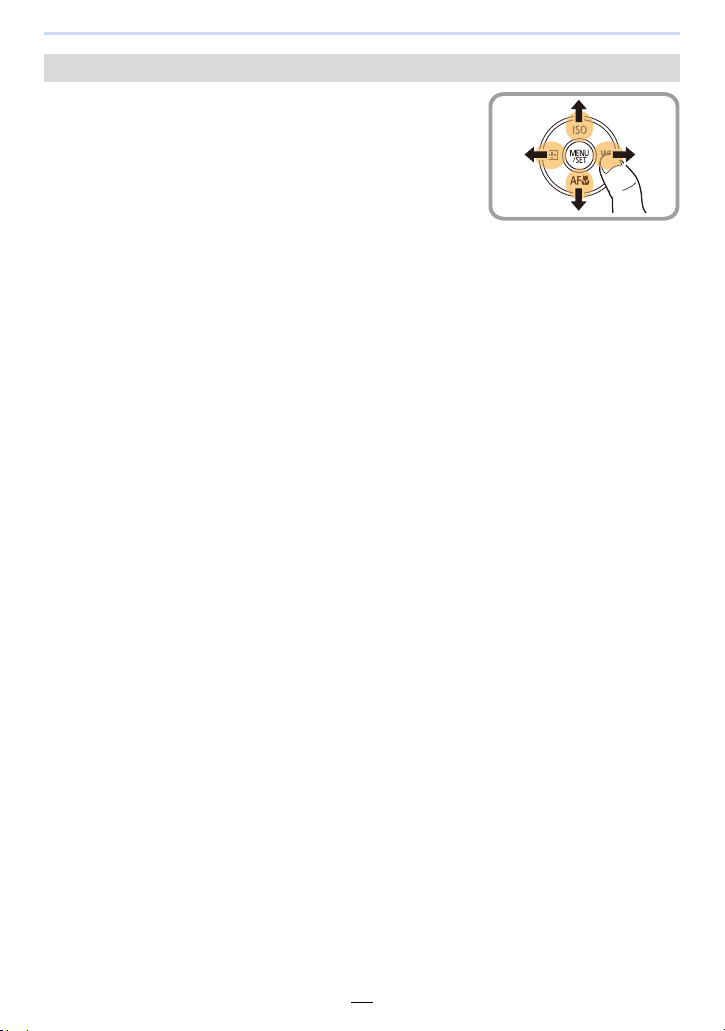
1. Avant utilisation
Touche curseur/Touche [MENU/SET]
En appuyant sur la touche curseur:
La sélection des éléments ou le réglage des valeurs etc.
est effectuée.
En appuyant sur [MENU/SET]:
La confirmation de la configuration, etc., est effectuée.
Ce mode d'emploi représente le haut, le bas, la gauche et la
•
droite de la touche curseur ainsi 3/4/2/1.
19
Page 20
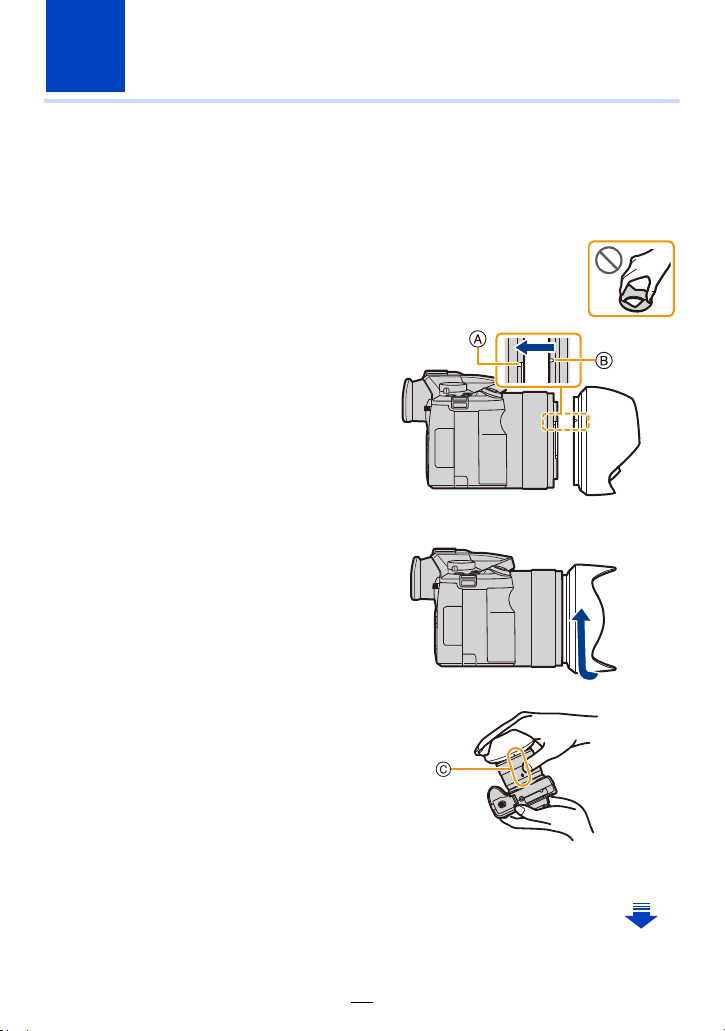
2.
Préparatifs avant l'enregistrement
Mise en place du parasoleil
À la lumière du soleil ou en contre-jour, le parasoleil diminuera les scintillements et les
reflets de l’objectif.
Le parasoleil élimine la lumière excessive et augmente la qualité de l’image.
Ne tenez pas le parasoleil de manière à le tordre ou le plier.
•
• Vérifiez que l’appareil photo est hors marche.
• Fermez le flash.
Alignez le repère de montage se
1
trouvant sur le parasoleil en le
plaçant légèrement au-dessus de
la proéminence située au bord de
l'objectif.
A Proéminence de montage (Bord de
l'objectif)
B Repère de montage (Parasoleil)
Visser le parasoleil dans le sens de
2
la flèche.
Faites tourner le parasoleil jusqu'à ce
3
que vous entendiez un “clic” même si
vous sentez une certaine résistance,
puis alignez le repère situé sous
l'appareil photo.
C Assurez-vous que le parasoleil est
correctement installé, c'est à dire que les repères doivent être exactement positionnés
à 6 et 12 heures.
20
Page 21
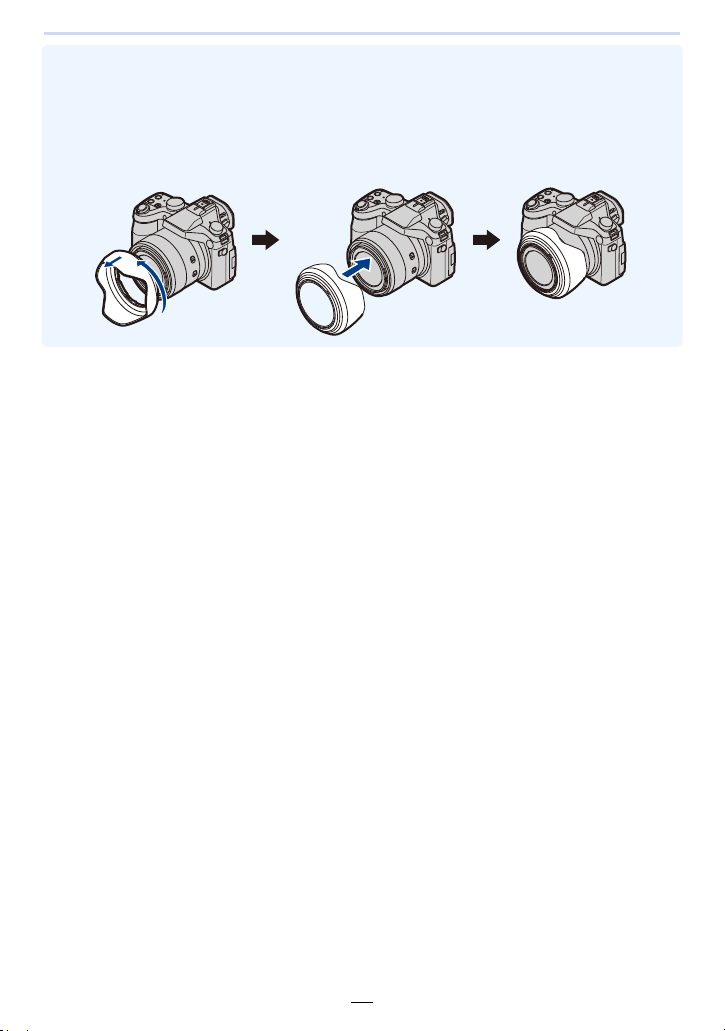
2. Préparatifs avant l'enregistrement
• En prenant des photos avec flash alors que le parasoleil est installé, la partie basse de la photo
peut devenir noire (effet de vignettage) et le contrôle du flash peut être désactivé parce que le
flash peut être obscurci par le parasoleil. Nous vous recommandons d’enlever le parasoleil.
• Pour détacher temporairement le parasoleil et le transporter, nous vous recommandons de le
fixer dans le sens contraire.
Remettez-le dans le bon sens pour prendre des photos.
21
Page 22
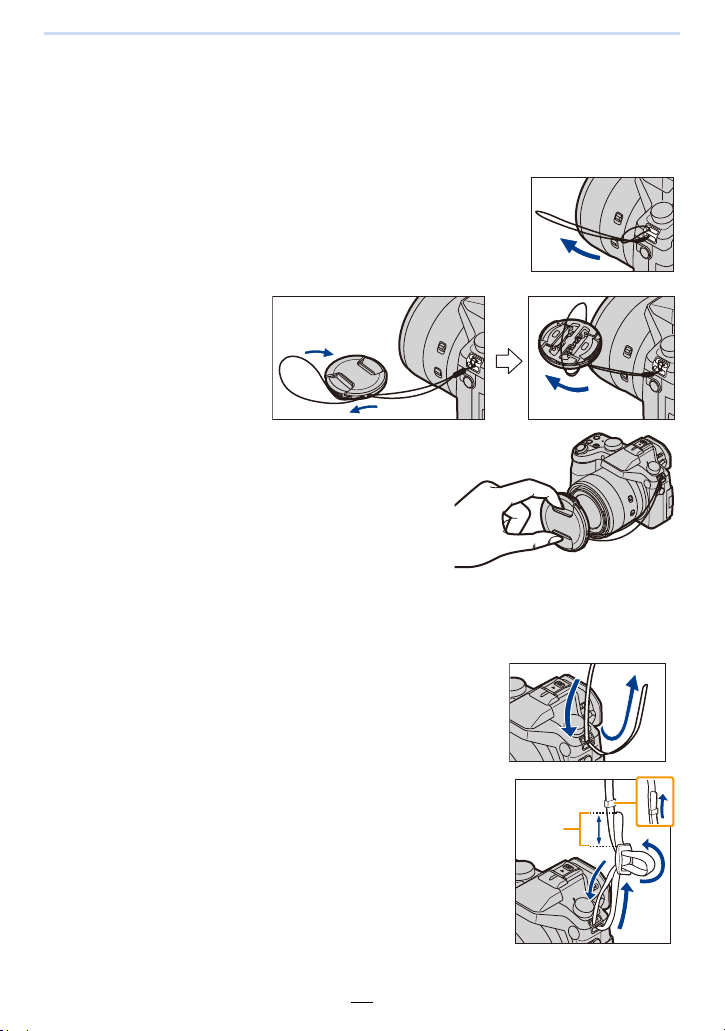
2. Préparatifs avant l'enregistrement
A
Mise en place du capuchon d’objectif/Dragonne
∫ Mise en place du capuchon d’objectif
•
Lorsque vous éteignez l’appareil photo ou que vous le transportez, fixez le capuchon d'objectif
pour protéger la surface de la lentille.
Passez la ficelle à travers le trou de l’appareil
1
photo.
Passez la même
2
ficelle à travers le
trou du capuchon
d’objectif.
Fixer le capuchon d’objectif.
3
• Ne le pendez pas à cet appareil et ne le laissez pas
se balancer.
• Veillez à détacher le capuchon d’objectif lorsque
vous allumez cet appareil.
• Veillez à ce que le cordon du capuchon d’objectif
ne s’emmêle pas avec la dragonne.
∫ Mise en place de la dragonne
•
Nous vous conseillons d’attacher la dragonne en utilisant l’appareil photo pour éviter
qu’il tombe.
Passez la dragonne à travers l’oeillet de la
1
dragonne.
Passez la dragonne à travers le stoppeur et
2
attachez-la.
A Tirez la dragonne sur 2cm ou plus.
• Fixez la dragonne à l’autre coté de l’appareil photo en
prenant soin de ne pas la tordre.
22
Page 23
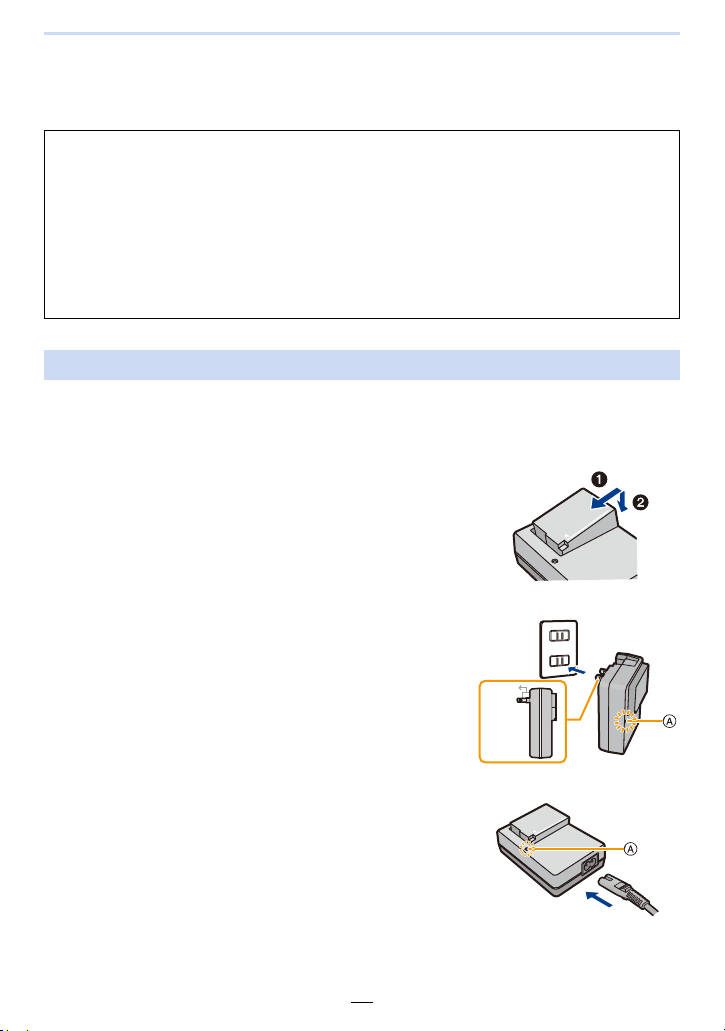
2. Préparatifs avant l'enregistrement
90°
Chargement de la batterie
∫ A propos des batteries utilisables avec cette unité
Nous avons découvert que des batteries de contrefaçon, ressemblant beaucoup au
produit d’origine, sont disponibles à la vente chez certains commerçants. Certaines
de ces batteries ne sont pas suffisamment protégées par la protection interne pour
répondre aux exigences des normes de sécurité appropriées. Il est possible que ces
batteries puissent provoquer un incendie ou une explosion. Veuillez prendre
connaissance du fait que Leica Camera AG n’est en aucun cas responsable
d’accident ou de panne résultant de l’utilisation de batterie de contrefaçon. Pour
que vous soyez sûr de n’utiliser que des produits originaux, nous vous conseillons
instamment de n’utiliser que des batteries Leica BP-DC12.
Utilisez le chargeur et la batterie dédiés.
•
Chargement
• La batterie n’est pas chargée lors de l’achat de l’appareil photo. Chargez la batterie
avant de l’utiliser.
• Chargez la batterie avec le chargeur à l’intérieur.
Insérez la batterie dans le chargeur.
1
• Les bornes devront faire face aux contacts du chargeur
et le logo Leica devra être dirigé vers le haut.
Branchez le chargeur à la prise électrique.
2
• L’indicateur [CHARGE] A s’allume et le chargement
commence.
23
Type fiche
Type entrée
Page 24
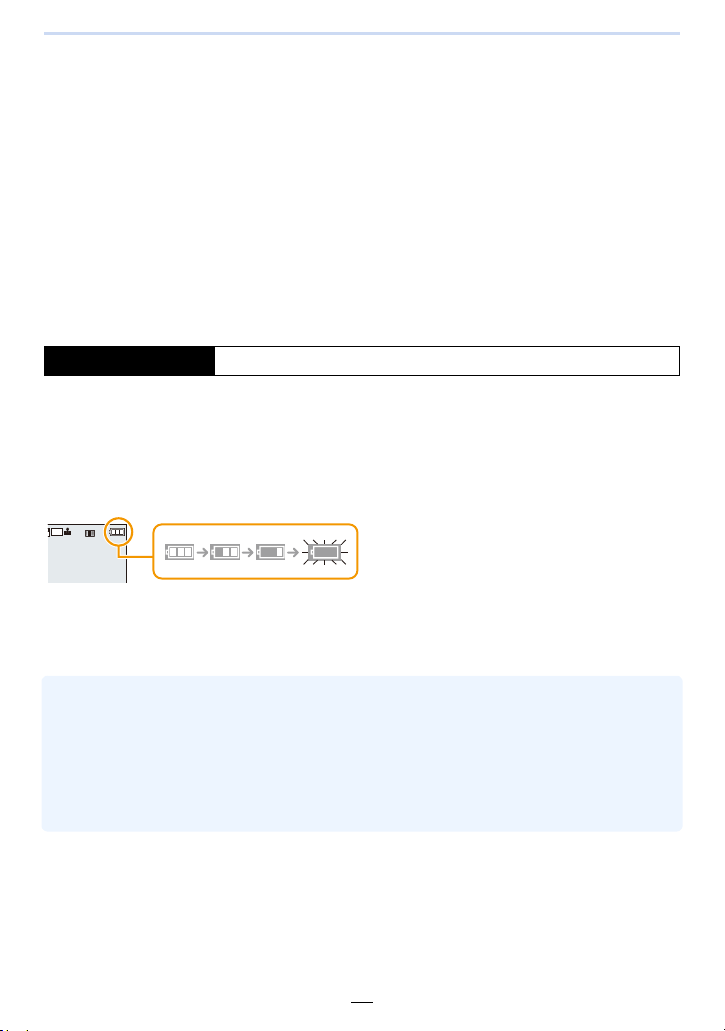
2. Préparatifs avant l'enregistrement
AFSAFS
L
3:2
∫ A propos de l’indicateur [CHARGE]
Allumé: Chargement.
Éteint: Le chargement est terminé.
(Déconnectez le chargeur de la prise électrique et retirez la batterie à la
fin du chargement.)
•
Lorsque l’indicateur [CHARGE] clignote
– La température de la batterie est trop élevée ou trop basse. Nous vous conseillons de
recharger la batterie à une température ambiante située entre 10 et 30oC.
– Les bornes du chargeur ou de la batterie sont sales. Dans ce cas, essuyez-les avec un linge
sec.
∫ Temps de chargement
Temps de chargement Env. 140 min
•
La durée de chargement indiquée est celle d’une batterie complètement déchargée.
Cette durée de chargement peut varier selon l’usage qui a été fait de la batterie.
La durée de chargement d’une batterie dans un environnement chaud/froid ou d’une
batterie qui n’a pas été utilisée pendant longtemps peut être plus longue que d’habitude.
∫ Indicateur de l’état de la batterie
L’indicateur devient rouge et clignote si la charge résiduelle de la batterie est épuisée.
•
(L'indicateur d'état clignote également)
Rechargez la batterie ou remplacez-la par une batterie chargée.
• Ne laissez aucun élément métallique (comme des pinces) près des bornes de contact de
la prise d’alimentation.
Dans le cas contraire, un feu et/ou un choc électrique peuvent être causés par un
court-circuit ou par la chaleur générée.
• La batterie peut être rechargée même si elle n’est pas complètement déchargée, mais il n’est
pas conseillé de recharger fréquemment la batterie si celle-ci est entièrement chargée.
(Un gonflement peut survenir.)
24
Page 25
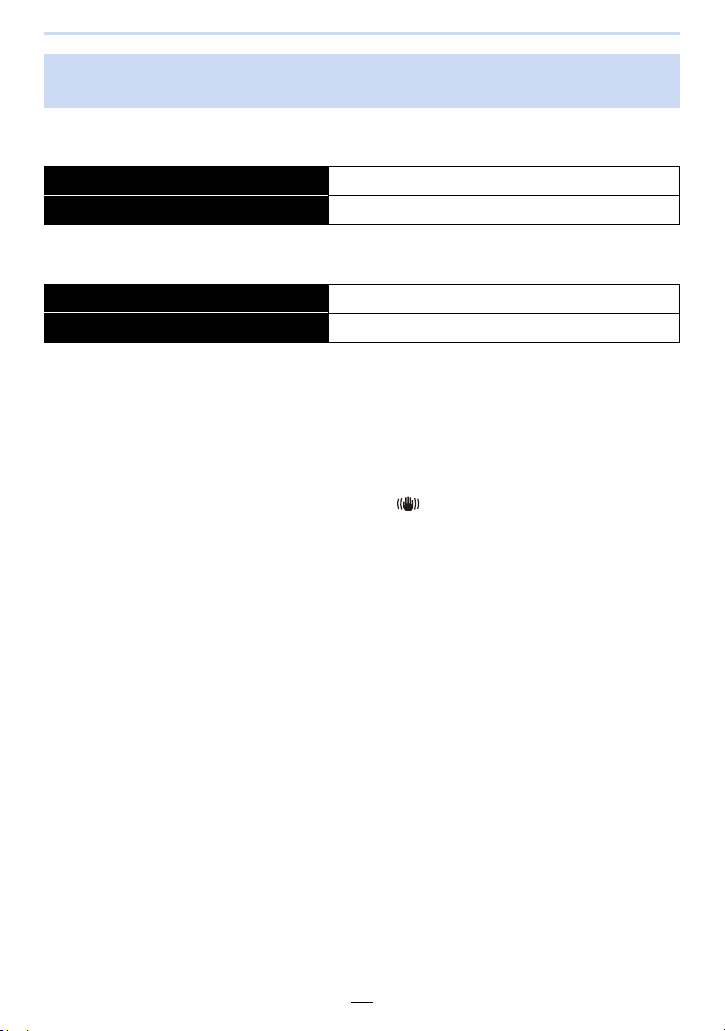
2. Préparatifs avant l'enregistrement
Durée approximative de fonctionnement et nombre
d’images enregistrables
∫ Pour enregistrer des photos (en utilisant l'écran)
(Par la norme CIPA dans le Mode du programme EA)
Nombre d’images enregistrables Env. 360 images
Durée d’enregistrement Env. 180 min
∫ Pour enregistrer des photos (en utilisant le viseur)
(Par la norme CIPA dans le Mode du programme EA)
Nombre d’images enregistrables Env. 300 images
Durée d’enregistrement Env. 150 min
Conditions des prises de vues établies par la CIPA
CIPA est l’acronyme de [Camera & Imaging Products Association].
•
• Température: 23 oC/Humidité: 50%RH lorsque le moniteur est allumé.
• Lorsque vous utilisez une Carte mémoire SDHC
• Utilisation de la batterie fournie.
• Démarrage de l’enregistrement 30 secondes après la mise sous tension de l’appareil photo.
(Lorsque le stabilisateur optique de l’image est sur [ ].)
• Prise de vue une fois toutes les 30 secondes en utilisant le flash une fois sur deux.
• Rotation du levier du zoom de la position téléphoto à grand-angle et inversement pour chaque
prise de vue.
• Éteignez l’appareil photo tous les 10 enregistrements et laissez-le jusqu’à ce que la
température de la batterie diminue.
Le nombre d’images enregistrables change selon la durée de l’intervalle des
enregistrements. Si la durée de l’intervalle des enregistrements devient plus
longue, le nombre d’images enregistrables diminue.
[Par exemple, si vous avez pris une photo toutes les deux minutes, alors le nombre
d’image sera réduit d’environ un quart du nombre d’image donné ci-dessus (basé
sur une photo prise toutes les 30 secondes).]
25
Page 26
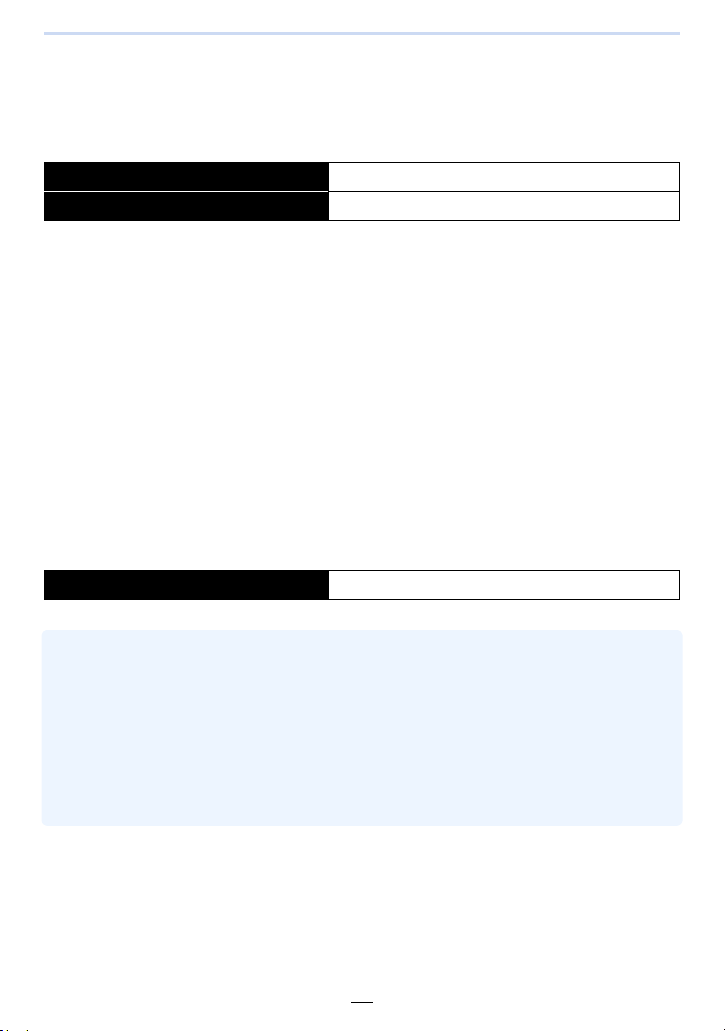
2. Préparatifs avant l'enregistrement
∫ Enregistrement de films (en utilisant l’écran)
•
Avec les modeles d’appareil photo 18 194 / 18 195:
Enregistrement avec un réglage de qualité de photo [FHD/20M/30p]
• Avec les modeles d’appareil photo 18 193 / 18 196:
Enregistrement avec un réglage de qualité de photo [FHD/20M/25p]
Durée d’enregistrement Env. 140 min
Durée d’enregistrement effective Env. 75 min
• Films ayant une taille de fichier paramétrée sur [FHD], [HD] ou [VGA] dans [Qualité enr.]:
L'enregistrement s'arrête lorsque la durée continue de celui-ci dépasse 29 minutes ou lorsque
la taille du fichier dépasse 4 Go.
– Étant donné que la taille du fichier est plus grande en [FHD], l'enregistrement en [FHD]
s'arrêtera avant 29 minutes.
• Films ayant une taille de fichier paramétrée sur [4K] dans [Qualité enr.]:
L'enregistrement s'arrête lorsque la durée continue de celui-ci dépasse 29 minutes.
(Vous pouvez continuer d'enregistrer sans interruption même si la taille du fichier dépasse
4 Go, mais le fichier du film sera divisé et lu séparément.)
• Ces durées concernent une température ambiante de 23 oC et un taux d’humidité de 50%RH.
Veuillez prendre note que ces durées sont approximatives.
•
La durée enregistrable effective est la durée disponible pour enregistrer en cas d’actions
répétées comme allumer et éteindre l'appareil, démarrer/arrêter l’enregistrement, actionner le
zoom, etc.
∫ Lecture (en utilisant l’écran)
Durée de la visualisation Env. 300 min
Les durées de fonctionnement et le nombre d’images enregistrables seront différentes
•
selon l’environnement et les conditions de fonctionnement.
Par exemple, dans les cas suivants, les durées de fonctionnement sont raccourcies et le
nombre d’images enregistrables est réduit.
– Dans un environnement à basse température, comme une piste de ski.
– Lorsque le flash est utilisé de façon répétée.
• Lorsque la durée d’utilisation de l’appareil photo devient très courte alors que la batterie est
correctement chargée, la durée de vie de la batterie peut avoir expiré. Achetez une nouvelle
batterie.
26
Page 27
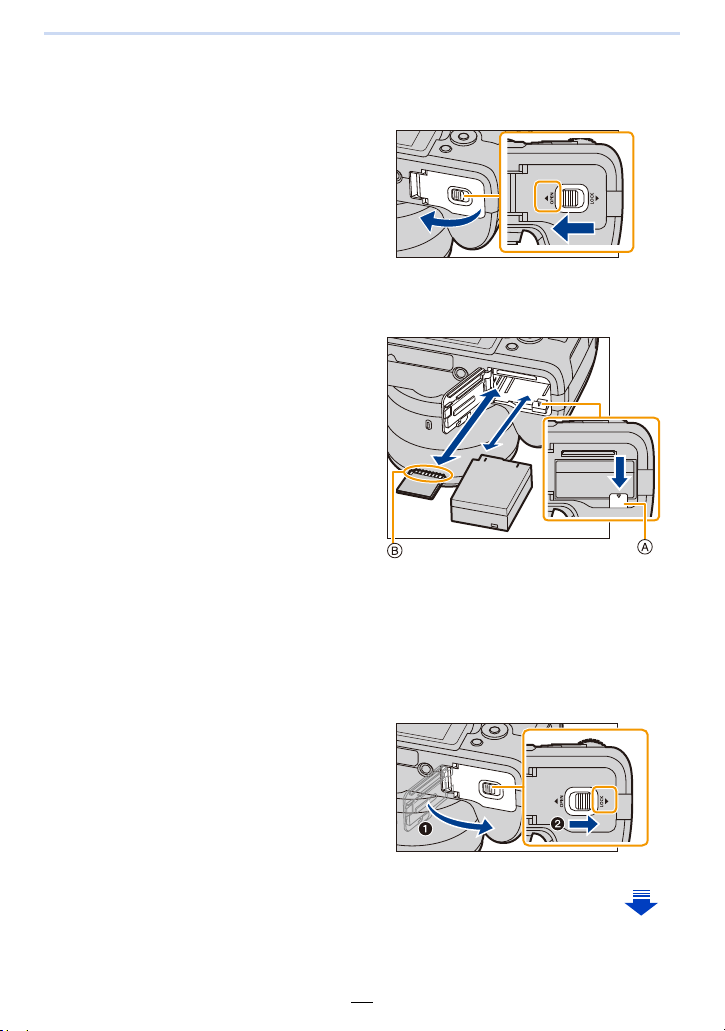
2. Préparatifs avant l'enregistrement
Insertion et retrait de la carte/la batterie
• Vérifiez que cet appareil est éteint.
Faites glisser le levier de relâche
1
dans le sens de la flèche et ouvrez
le couvercle du logement de la
carte/batterie.
• Utilisez uniquement la batterie Leica
BP-DC12.
• Si vous utilisez d’autres batteries, nous ne pouvons pas garantir la qualité de ce
produit.
Batterie: Tout en étant attentif au
2
sens de la batterie,
introduisez-la jusqu’à entendre
le son de verrouillage puis
vérifiez qu’elle est bloquée par le
levier A.
Tirez le levier A dans le sens de
la flèche pour retirer la batterie.
Carte: Poussez-la fermement
jusqu'à ce que vous entendiez un “clic” tout en faisant attention à la
direction dans laquelle vous l’insérez.
Pour retirer la carte, poussez-la jusqu’à ce qu’elle clique, puis tirez-la
d’un coup.
B: Ne touchez pas les bornes de raccordement de la carte.
1: Fermez le couvercle du
3
logement de la carte/batterie.
2: Faites glisser le levier de
relâche dans le sens de la
flèche.
27
Page 28
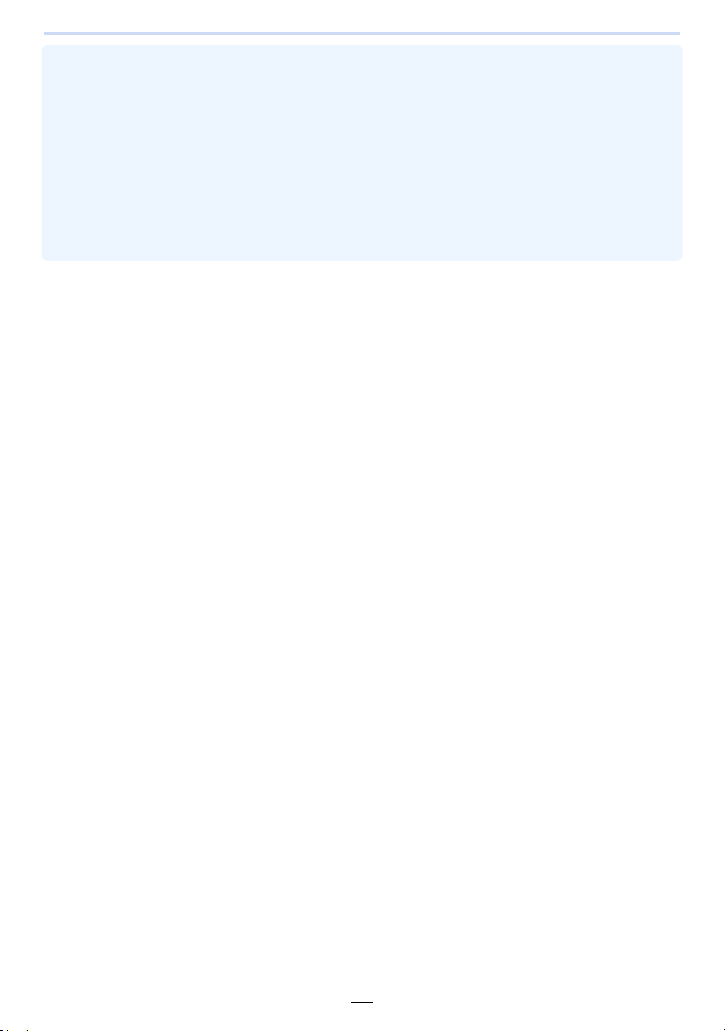
2. Préparatifs avant l'enregistrement
• Retirez la batterie après l’usage.
(La batterie s’épuisera si elle n’est pas utilisée pendant une période prolongée après son
chargement.)
• La batterie se réchauffe après son utilisation ainsi que pendant et après le chargement.
L’appareil photo se réchauffe lui aussi pendant l’utilisation. Ceci ne constitue toutefois
pas un mauvais fonctionnement.
• Avant de retirer la carte ou la batterie, éteignez l’appareil photo, et attendez que le témoin
d’alimentation s’en aille.
(Autrement, cet appareil peut ne plus fonctionner normalement et la carte elle-même peut être
endommagée ou les photos enregistrées perdues.)
28
Page 29
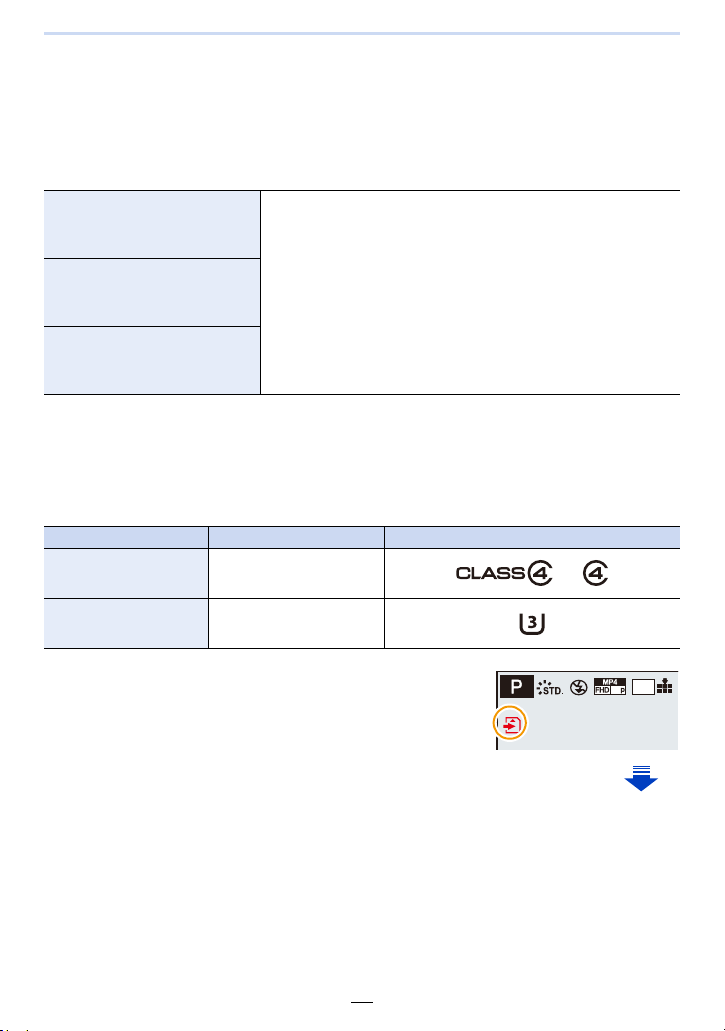
2. Préparatifs avant l'enregistrement
AFS
L
3:2
25
À propos des cartes qui peuvent être utilisées
avec cet appareil
Les cartes conformes à la norme SD suivantes peuvent être utilisées avec cet appareil.
(Ces cartes sont appelées carte dans le texte.)
Carte mémoire SD
(8 Mo à 2 Go)
Carte mémoire SDHC
(4 Go à 32 Go)
• Les cartes mémoire SDHC et les cartes mémoire SDXC ne
peuvent être utilisées qu’avec des dispositifs compatibles.
• Contrôlez que le PC et d’autres équipements soient
compatibles lorsque vous utilisez les cartes mémoire SDXC.
• Cet appareil est compatible avec les cartes mémoire SDHC/
SDXC à la norme UHS-I UHS Classe de vitesse 3.
• Seules les cartes possédant les quantités d’espace libre
Carte mémoire SDXC
(48 Go, 64 Go)
listées à gauche peuvent être utilisées.
∫ A propos de l'enregistrement d'un film et de la classe de vitesse
En fonction de la
[Qualité enr.]
(P207) du film, la carte nécessaire est différente. Utilisez
une carte qui répond aux débits suivants pour la classe de vitesse SD ou UHS.
La classe de vitesse SD et la classe de vitesse UHS sont les normes de vitesse concernant
•
l'écriture en continue. Pour vérifier la classe, regardez le coté étiqueté, etc. de la carte.
[Qualité enr.] Classe de vitesse Exemple d'étiquette
FHD/HD/VGA Classe 4 ou plus élevée
4K/
Vidéo haute vitesse
UHS Classe de vitesse 3
Accédez à la carte
L’indicateur d’accès s’illumine en rouge lorsque les photos
sont en train d’être enregistrées sur la mémoire interne.
29
Page 30
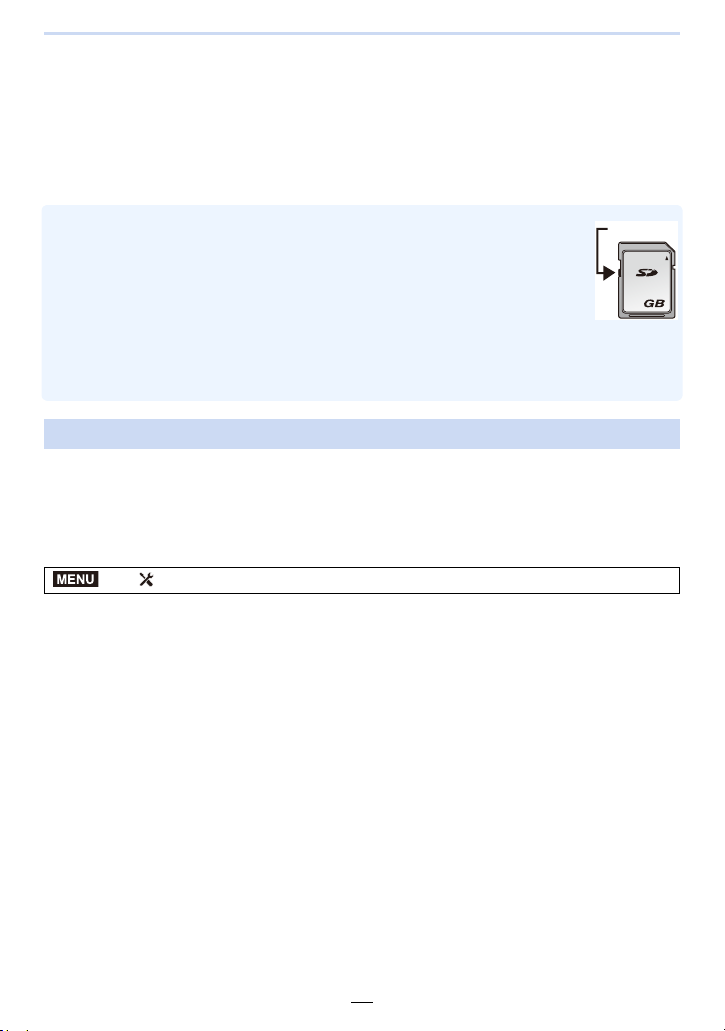
2. Préparatifs avant l'enregistrement
2
MENU
• Durant l'accès (écriture de l'image, lecture et suppression, formatage etc.), n'éteignez
pas cet appareil et ne retirez ni la batterie ni la carte. De plus, ne soumettez pas l'appareil
photo à des vibrations, des chocs ou à de l'électricité statique.
La carte ou les données de la carte peuvent être endommagées, et cet appareil pourrait
ne plus fonctionner normalement.
Si une opération échoue à cause des vibrations, d’un choc ou de l’électricité statique,
effectuez de nouveau l’opération.
• Si vous mettez la languette de protection contre l'écriture A sur “LOCK”, vous ne
serez plus en mesure d'écrire, de supprimer ou de formater les données de la
carte ou bien de les afficher par date d'enregistrement. Ces actions
redeviendront possibles lorsque vous déverrouillerez la languette.
• Les données de la carte peuvent être endommagées ou perdues à cause des
ondes électromagnétiques, de l’électricité statique, ou d’une panne de l’appareil
photo ou de la carte. Nous vous recommandons de sauvegarder les données importantes sur
un ordinateur, etc.
• Conservez la carte mémoire hors de portée des enfants afin qu’ils ne puissent pas l’avaler.
Formatage de la carte (initialisation)
Formatez la carte avant de prendre une photo avec cet appareil.
Puisque les données ne peuvent pas être récupérées après le formatage, veillez à
sauvegarder les données nécessaires à l'avance.
Sélectionnez le menu.
> [Config.] > [Formater]
L’écran de confirmation s’affiche. Il s’exécute si [Oui] est sélectionné.
•
• Utilisez une batterie suffisamment chargée pour formater.
• Ne mettez pas l’appareil photo hors marche, pendant le formatage.
• Si la carte a été formatée par un ordinateur ou par un autre appareil, formatez-la à nouveau
avec l’appareil photo.
• Si la carte ne peut pas être formatée, veuillez essayer une autre carte avant de contacter un
centre de service Leica Camera AG.
30
Page 31

2. Préparatifs avant l'enregistrement
Nombre approximatif d’images enregistrables et durée
d’enregistrement disponible
∫ Nombre d’images enregistrables
•
[9999i] est affiché s’il y a plus de 10000 images restantes.
• Format [3:2], Qualité [A]
Format imag 2Go 8Go 32 Go 64 Go
L (20M) 175 720 2910 5810
M (10M) 320 1310 5310 10510
S (5M) 560 2270 9220 17640
• Format [3:2], Qualité [ ]
Format imag 2Go 8Go 32 Go 64 Go
L (20M) 56 220 920 1840
M (10M) 65 260 1070 2140
S (5M) 72 290 1170 2340
31
Page 32

2. Préparatifs avant l'enregistrement
∫ Durée d’enregistrement disponible (En enregistrant des films)
•
“h” est l’abréviation de heure, “m” de minute et “s” de seconde.
• La durée enregistrable est la durée totale de tous les films qui ont été enregistrés.
[Qualité enr.] 2Go 8Go 32 Go 64 Go
[4K/100M/30p]
[4K/100M/25p]
[FHD/28M/60p]
[FHD/28M/50p]
[FHD/20M/30p]
[FHD/20M/25p]
[HD/10M/30p]
[HD/10M/25p]
[VGA/4M/30p]
[VGA/4M/25p]
¢1
¢2
¢1
¢2
¢1
¢2
¢1
¢2
¢1
¢2
1m00s 8m00s 40m00s 1h20m
7m00s 34m00s 2h25m 5h00m
9m00s 45m00s 3h15m 6h40m
20m00s 1h25m 6h20m 12h45m
38m00s 3h15m 13h00m 26h00m
¢1 Avec les modeles d’appareil photo 18 194 / 18 195
¢2 Avec les modeles d’appareil photo 18 193 / 18 196
• Films ayant une taille de fichier paramétrée sur [FHD], [HD] ou [VGA] dans [Qualité enr.]:
L'enregistrement s'arrête lorsque la durée continue de celui-ci dépasse 29 minutes ou lorsque
la taille du fichier dépasse 4 Go.
– Étant donné que la taille du fichier est plus grande en [FHD], l'enregistrement en [FHD]
s'arrêtera avant 29 minutes.
• Films ayant une taille de fichier paramétrée sur [4K] dans [Qualité enr.]:
L'enregistrement s'arrête lorsque la durée continue de celui-ci dépasse 29 minutes.
(Vous pouvez continuer d'enregistrer sans interruption même si la taille du fichier dépasse
4 Go, mais le fichier du film sera divisé et lu séparément.)
• Le nombre d’images enregistrables et le temps d’enregistrement disponible sont approximatifs.
(Ils varient selon les conditions d’enregistrement et le type de carte.)
•
Le nombre d’images enregistrables et la durée d’enregistrement disponible varient selon les sujets.
• La durée d'enregistrement maximale disponible sans interruption s’affiche à l’écran.
32
Page 33

2. Préparatifs avant l'enregistrement
MENU
989898
0
4
s
A
B
Permutation entre l’affichage du nombre d’images enregistrables et celui de
la durée d’enregistrement disponible
> [Personnel] > [Affich. mémoire]
([Photos rest.]):
[]
Ceci affichera le nombre d’images enregistrables pour
les photos.
([Temps restant]):
[]
Ceci affichera la durée d’enregistrement disponible pour
les films.
[9999i] est affiché s’il y a plus de 10000 images
•
restantes.
A Nombre d’images enregistrables
B Durée d’enregistrement disponible
0
R
5m04
R
5m04
s
33
Page 34

2. Préparatifs avant l'enregistrement
:
:
Paramétrage de l’horodateur (horloge)
• L’horloge n’est pas configurée lors de l’achat de cet appareil photo.
Mettez l’appareil photo en marche.
1
• L’indicateur d’état 1 s’allume lorsque vous allumez
cet appareil.
• Si l’écran de sélection de la langue n’est pas affiché,
poursuivez à l’étape
Appuyez sur [MENU/SET].
2
Appuyez sur 3/4 pour sélectionner la langue,
3
et appuyez sur [MENU/SET].
Appuyez sur [MENU/SET].
4
Appuyez sur 2/1 pour sélectionner les
5
éléments (année, mois, jour, heure, minute),
et appuyez sur 3/4 pour valider.
A: Heure du lieu d’origine
B: Heure du lieu de destination
•
Vous pouvez quitter sans configurer l’horloge en
appuyant sur [ ].
4.
Pour paramétrer l’ordre d’affichage et le format de
l’affichage de l’horloge.
Pour afficher l'écran de configuration pour l'ordre/heure,
•
sélectionnez [Style] puis appuyez sur [MENU/SET].
Appuyez sur [MENU/SET].
6
• L’écran de confirmation s’affiche. Appuyez sur [MENU/
SET].
• Un message vous demandant de paramétrer [Départ] dans [Heure mond.] s'affichera.
Appuyez sur [MENU/SET].
Appuyez sur 2/1 pour sélectionner le lieu
7
d’origine, puis appuyez sur [MENU/SET].
34
Page 35

2. Préparatifs avant l'enregistrement
Changement de la configuration de l’horloge
Sélectionnez [Régl.horl.] dans le menu [Config.]. (P36)
•
L'horloge peut être réinitialisée comme montré aux étapes 5 et 6.
• La configuration de l’horloge est maintenue pendant 3 mois en utilisant la pile interne de
l’horloge même sans la batterie.
(Laissez la batterie chargée dans l’appareil pendant 24 heures pour charger la pile
interne.)
• Si l’horloge n’est pas configurée, la date exacte ne pourra pas être imprimée si vous incrustez
la date sur les images avec [Timbre car.] ou si vous commandez des impressions à un
laboratoire photo.
35
Page 36

2. Préparatifs avant l'enregistrement
MENU
Configuration du Menu
Cet appareil photo offre des options de menu qui vous permettent de personnaliser son
utilisation pour maximiser votre expérience de prise de photos.
Plus particulièrement, le menu [Config.] contient certains réglages importants relatifs à
l’horloge de l’appareil et à l’alimentation.
Vérifiez la configuration de ces menus avant de commencer à utiliser l’appareil photo.
Configuration des rubriques du menu
• Si vous paramétrez [Reprise menu] (P52) dans le menu [Config.] sur [OUI], l'écran
montre le dernier élément de menu sélectionné.
Il est réglé sur [OUI] au moment de l’achat.
• Lorsque [Informations du menu] (P52) du menu [Config.] est sur [OUI], les explications
sur les éléments et les paramètres du menu s'affichent sur l'écran de menu.
Exemple: Dans le menu [Enr.], changez [Qualité] de [
Dans ce mode d'emploi, les étapes pour configurer un élément de menu sont décrites
comme suit.
> [Enr.] > [Qualité] > [›]
Appuyez sur [MENU/SET].
1
A] à [›]
36
Page 37

2. Préparatifs avant l'enregistrement
[Enr.] (P302)
[Image animée]
(P216)
[Personnel] (P305)
[Config.] (P46)
[Lect.] (P310)
Appuyez sur 3/4 pour sélectionner
2
Ce menu vous permet de régler le format, le nombre de
pixels et les autres formats des photos que vous
enregistrez.
Ce menu vous permet de configurer le [Qualité enr.], et les
autres formats de l’enregistrement de film.
Le fonctionnement de l'appareil, tels que l'affichage de
l'écran et le fonctionnement des touches, peut être
configuré selon vos préférences. En outre, il est possible
d'enregistrer les paramètres modifiés.
Ce menu vous permet d’effectuer la configuration de
l’horloge, de sélectionner les réglages du bip de
fonctionnement et de régler d’autres configurations afin de
rendre l’utilisation de l’appareil photo plus facile.
Vous pouvez également configurer les paramètres des
fonctions relatives au Wi-Fi.
Ce menu vous permet d’effectuer la Protection, le
Recadrage ou les Réglages d’impression, etc. des images
enregistrées.
l’élément de menu puis appuyez sur [MENU/
SET].
• L'élément de menu peut également être sélectionné en
tournant la molette arrière.
• Vous pouvez également passer sur l’écran suivant en appuyant sur [DISP].
(Il passe également à la page suivante en faisant pivoter le levier du zoom)
Appuyez sur 3/4 pour sélectionner le
3
réglage, puis appuyez sur [MENU/SET].
• Le paramétrage peut également être effectué en
sélectionnant une option en tournant la molette arrière
puis en appuyant sur la molette arrière.
• Selon l’élément du menu, son réglage peut ne pas
apparaître ou bien il peut être affiché d’une manière différente.
• Certaines fonctions ne peuvent pas être configurées ou utilisées selon les modes ou la
configuration des menus utilisés sur l’appareil photo à cause des spécificités.
37
Page 38

2. Préparatifs avant l'enregistrement
∫ Fermez le menu
Appuyez sur [ ] de façon répétée jusqu'à ce que l'écran enregistrement/lecture
réapparaisse.
En mode enregistrement, il est également possible de quitter l'écran de menu en appuyant à
•
mi-course sur le déclencheur.
∫ Changement vers d’autres menus
p.ex.: Pour permuter vers le menu [Config.] à partir du menu [Enr.]
1 Appuyez sur 2.
2 Appuyez sur 3/4 pour sélectionner [ ] ou d'autres
icônes du menu à bascule.
3 Appuyez sur [MENU/SET].
•
Sélectionnez le prochain élément de menu et validez-le.
38
Page 39

2. Préparatifs avant l'enregistrement
AFSAFS
AU
TO
602.8
0
AWB
L
3:2
25
AFSAFS
AU
TO
602.8
0
AWB
L
3:2
25
Menu Rapide
En utilisant le menu rapide, certains réglages du menu peuvent être facilement trouvés.
•
Les caractéristiques qui peuvent être ajustées en utilisant le Menu Rapide sont déterminées
par le mode ou par le style d’affichage de l’appareil photo.
La touche [Q.MENU]/[FN3] peut être utilisée de deux façons, comme [Q.MENU] ou
comme [Fn3] (fonction 3).
Au moment de l’achat, elle est initialement paramétrée sur [Q.MENU].
Reportez-vous à la P43 pour avoir des détails sur la touche fonction.
•
Appuyez sur [Q.MENU] pour afficher le Menu
1
Rapide.
ョワピ
ヲハヮユワヶ
Tournez la molette arrière pour sélectionner
2
l'élément du menu, puis appuyez sur la
molette arrière.
Tournez la molette arrière pour sélectionner
3
le paramètre.
• Vous pouvez également définir les éléments en
appuyant sur les touches du curseur 3/4/2/1.
Appuyez sur [Q.MENU] pour quitter le menu
4
une fois que la configuration est terminé.
39
Page 40

2. Préparatifs avant l'enregistrement
MENU
AFS
Changement de méthode pour la configuration des éléments du Menu Rapide
> [Personnel] > [Q.MENU]
[PRESET]:
Les éléments par défaut peuvent être définis.
[CUSTOM]:
Le Menu Rapide sera constitué des éléments désirés. (P41)
Utilisation des éléments du Menu Rapide sur l'écran des
informations d'enregistrement de [ ] (style moniteur)
(P63)
(Appuyez de façon répétée sur [DISP] jusqu'à ce que l'écran
s'affiche.)
Appuyez sur [Q.MENU], tournez la molette arrière pour
sélectionner un élément, puis appuyez sur la molette arrière.
ISO
AUTO
AFS
AWB
0 0
0
3:2
Wi-Fi
L
98
Tournez la molette arrière pour sélectionner le paramètre, puis appuyez sur la molette
arrière pour valider.
Vous pouvez également valider avec 3/4/2/1 et [MENU/SET].
•
Fn
40
Page 41

2. Préparatifs avant l'enregistrement
L
3:2
AFS
A
B
Changez le Menu Rapide pour votre élément préféré
Lorsque [Q.MENU] (P40) dans le menu [Personnel] est sur [CUSTOM], le Menu Rapide
peut être changé comme désiré.
Il est possible de définir jusqu'à 15 éléments du Menu Rapide.
1 Appuyez sur 4 pour sélectionner [ ], puis
appuyez sur [MENU/SET].
2 Appuyez sur 3/4/2/1 pour sélectionner l’élément
de menu sur la ligne du haut puis appuyez sur
[MENU/SET].
3 Appuyez sur 2/1 pour sélectionner l'espace vide
sur la ligne du bas puis appuyez sur [MENU/SET].
A Les éléments qui peuvent être configurés comme Menus
Rapides.
B Les éléments qui peuvent être affichés dans l’écran du
Menu Rapide.
• S'il n'y a plus d'espace libre sur la ligne du bas, vous
pouvez remplacer un élément existant par un nouvel élément sélectionné en
sélectionnant l'élément déjà existant.
• Pour annuler le paramètre, déplacez vous vers la ligne du bas en appuyant sur 4 et
sélectionnez l'élément à annuler, puis appuyez sur [MENU/SET].
• Les éléments peuvent être réglés comme suit:
Menu [Enr.]/Fonctions d’enregistrement
– [Style photo] (P122)
– [Réglage d’image]
([Format] (P131)/[Format imag] (P132))
– [Qualité] (P133)
– [AFS/AFF] (P140)
– [Mode mesure] (P164)
– [Débit rafale] (P168)
– [Pris. vues raf.] (P171)
– [Retardateur] (P173)
– [i.dynamique] (P135)
– [I. résolution] (P135)
– [HDR] (P136)
– [Type d’obturateur] (P165)
– [Mode de flash] (P201)
– [Réglage du flash] (P205)
– [i.Zoom] (P196)
– [Zoom num.] (P197)
– [Stabilisat.] (P193)
– [Sensibilité] (P161)
– [Éq.blancs] (P126)
– [Mode AF] (P139)
– [Mode macro] (P156)
3:2
L
1234
AFS
41
Page 42

2. Préparatifs avant l'enregistrement
Menu [Image animée] Menu [Personnel]
– [Réglage de film]
([Qualité enr.] (P207))
– [Mode d'image] (P214)
– [Mode discret] (P184)
– [Focus Peaking] (P153)
– [Histogramme] (P65)
– [Grille de réf.] (P65)
– [Zebra Pattern] (P191)
– [Affich. réel monochr.] (P192)
– [Zone d'enr.] (P211)
– [Levier de zoom] (P198)
– [Bague man. (Zoom)] (P198)
4 Appuyez sur [ ].
•
Il retournera sur l'écran de l'étape 1.
Appuyez sur [MENU/SET] pour passer sur l'écran d'enregistrement.
42
Page 43

2. Préparatifs avant l'enregistrement
Attribution des fonctions fréquemment utilisées
aux touches
Vous pouvez attribuer les fonctions les plus fréquemment utilisées à des touches
spécifiques.
1 Sélectionnez le menu.
MENU
> [Personnel] > [Réglage touche Fn]
2 Appuyez sur 3/4 pour sélectionner [Réglage en mode ENR.] ou [Réglage en
mode LECTURE], puis appuyez sur [MENU/SET].
3 Appuyez sur 3/4 pour sélectionner la touche
fonction à laquelle vous désirez attribuer une
fonction puis appuyez sur [MENU/SET].
4 Appuyez sur 3/4 pour sélectionner la fonction que
vous désirez attribuer puis appuyez sur [MENU/
SET].
Consultez la P44 pour le [Réglage en mode ENR.] et la
•
P45 pour le [Réglage en mode LECTURE].
• Pour restaurer les paramètres par défaut de la touche de fonction, sélectionnez [Rétablir
valeurs par défaut].
43
Page 44

2. Préparatifs avant l'enregistrement
Configuration de la touche fonction pour l'enregistrement
Vous pouvez utiliser les fonctions attribuées en appuyant sur une touche fonction lorsque
vous enregistrez.
Les fonctions suivantes peuvent être attribuées à la touche [FN1], [FN2], [FN3], [FN4] ou
•
FN5].
[
Menu [Enr.]/Fonctions d’enregistrement
– [Wi-Fi] (P246): [Fn2]
– [Q.MENU] (P39): [Fn3]
– [Chang EVF/écran] (P57): [Fn5]
– [AF/AE LOCK] (P158)
– [AF-ON] (P152, 158)
– [Aperçu] (P91): [Fn4]
– [Commande AE] (P92)
– [Ind. de niveau] (P66)
– [Régler zone map] (P45)
– [Style photo] (P122): [Fn1]
– [Format] (P131)
– [Format imag] (P132)
– [Qualité] (P133)
– [AFS/AFF] (P140)
– [Mode mesure] (P164)
¢
¢
¢
– [Haut. lumières Ombres] (P124)
– [i.dynamique] (P135)
– [I. résolution] (P135)
– [HDR] (P136)
¢
– [Type d’obturateur] (P165)
– [Mode de flash] (P201)
– [Réglage du flash] (P205)
– [i.Zoom] (P196)
¢
– [Zoom num.] (P197)
– [Stabilisat.] (P193)
– [Sensibilité] (P161)
– [Éq.blancs] (P126)
– [Mode AF/MF] (P139)
– [Mode macro] (P156)
– [Rétablir valeurs par défaut]
– [Débit rafale] (P168)
– [Pris. vues raf.] (P171)
– [Retardateur] (P173)
Menu [Image animée]
– [Réglage de film]
([Qualité enr.] (P207))
Menu [Personnel]
– [Mode discret] (P184)
– [Focus Peaking] (P153)
– [Histogramme] (P65)
– [Grille de réf.] (P65)
– [Mode d'image] (P214)
– [Zebra Pattern] (P191)
– [Affich. réel monochr.] (P192)
– [Zone d'enr.] (P211)
– [Levier de zoom] (P198)
– [Bague man. (Zoom)] (P198)
¢ Paramètre de la touche fonction au moment de l'achat.
44
Page 45

2. Préparatifs avant l'enregistrement
1/98
• Certaines fonctions ne peuvent pas être utilisées selon le mode ou l’écran affiché.
• Lorsqu’il est sur [Régler zone map], il est possible d’afficher l’écran de configuration de la
position de la zone MPA ou de l’assistance MPM.
Non disponible dans les cas suivants:
[FN1] ne peut pas être utilisé dans les cas suivants.
•
– [Effet miniature]/[Désatura. Partielle]/[Rayon de soleil] (Mode de Contrôle Créatif)
– [Exposition multiple]
• [FN2] ne peut pas être utilisé pendant l'intervallomètre.
Configuration de la touche fonction pour la lecture
Vous pouvez directement définir une fonction attribuée à une image sélectionnée en
appuyant sur la touche fonction durant la lecture.
Les fonctions suivantes peuvent être attribuées à la touche [FN1], [FN2], [FN3] ou [FN5].
•
Menu [Lect.]/Fonctions de lecture
– [Mes favoris] (P239): [Fn3]
– [Rég. impr.] (P240)
– [Protéger] (P242)
¢ Paramètre de la touche fonction au moment de l'achat.
¢
– [Eff. vue par vue] (P73)
– [Non]: [Fn1]
¢
/[Fn2]¢/[Fn5]
¢
– [Rétablir valeurs par défaut]
∫ Utilisation des touches fonction pendant la lecture
Exemple: Lorsque [FN3] est sur [Mes favoris]
1 Appuyez sur 2/1 pour sélectionner l’image.
2 Appuyez sur [FN3], puis définissez l'image comme [Mes
favoris].
Lorsque vous attribuez [Rég. impr.], paramétrez ensuite le
•
nombre de photos à imprimer.
• Lorsque vous attribuez [Eff. vue par vue], sélectionnez [Oui]
sur l'écran de confirmation.
1/981/98
1/98
45
Page 46

2. Préparatifs avant l'enregistrement
B
A
D
C
Configuration des paramètres de base de cet
appareil
Pour plus de détails sur la manière de sélectionner les réglages du
menu [Config.], référez-vous à la P36.
[Régl.horl.] et [Économie] sont des éléments importants.
Vérifiez leur configuration avant de les utiliser.
[Régl.horl.]
Référez-vous à la P34 pour plus de détails.
•
[Heure mond.]
(Menu Configuration)
Sélectionnez l’heure de votre lieu d’habitation et celle du lieu de
destination du voyage.
Vous pouvez afficher l’heure locale des lieux de destination de
voyage et les enregistrer sur la photo que vous prenez.
Réglez [Départ] en premier juste après l’achat.
•
[Arrivée] peut être réglé après la configuration de [Départ].
Après la sélection de [Arrivée] ou [Départ], appuyez sur 2/1
pour sélectionner une zone, et appuyez sur [MENU/SET]
pour valider.
“ [Arrivée]:
Lieu de destination
A Heure actuelle du lieu de
destination
B Différence d'heure par rapport
à l'heure du lieu du domicile
—
– [Départ]:
Votre lieu d’habitation
C Heure actuelle
D Heure de différence par
rapport à l’heure GMT
(Greenwich Mean Time)
• Appuyez sur 3 si vous utilisez l'heure d'été [ ]. (L'heure avancera de 1 heure.)
Appuyez une fois encore sur 3 pour revenir à l'heure normale.
• Si vous ne trouvez pas le lieu de destination parmi ceux affichés à l’écran, sélectionnez par la
différence d’heure du lieu d’origine.
46
Page 47

2. Préparatifs avant l'enregistrement
La date de départ et la date de retour d’un voyage ainsi que le
nom du lieu de destination du voyage peuvent être définis.
Vous pouvez afficher le nombre de jours déjà passé en visionnant
les images et l’estampiller sur les images enregistrées avec
[Timbre car.] (P231).
[Conf. voyage]:
[RÉG.]: La date de départ et la date de retour sont définies.
Les jours écoulés (combien de jours après) du
voyage sont enregistrés.
[NON]
[Date voyage]
• La date du voyage est automatiquement annulée si la date en
cours est postérieure à la date de retour.
Si la [Conf. voyage] est réglée sur [NON], [Lieu] sera également
réglé sur [NON].
[Lieu]:
[RÉG.]: Le lieu de destination du voyage est enregistré au
moment de l’enregistrement.
[NON]
• Pour avoir plus d'informations sur la manière de saisir les
caractères, référez-vous à
“Saisie d’un texte” à la P54.
• La date de début du voyage est établie sur la base de la date entrée au moment du réglage de
l’horloge et de la date de départ réglée. Si vous réglez [Heure mond.] en fonction du lieu de la
destination, la date de voyage est calculée en utilisant les réglages de la date de l’horloge et du
lieu de la destination du voyage.
• [Lieu] ne peut pas être enregistré en prenant des films.
[Wi-Fi] [Fonction Wi-Fi]/[Configuration Wi-Fi]
• Consultez la 272 pour avoir des détails.
47
Page 48

2. Préparatifs avant l'enregistrement
Réglez le volume des bruits électroniques et le bruit du
déclencheur électronique.
[Bip]
• Si le [Mode discret] est sur [OUI], [Volume du bip] et [Vol. obturat.] sont automatiquement
paramétrés sur [NON].
[Mode Affichage
Reel]
• Lorsque [Mode Affichage Reel] est sur [30fps] la qualité de l'image de l'écran d'enregistrement
est plus mauvaise que lorsqu'il est sur [60fps], mais cela n'affecte pas l'image enregistrée.
• Dans un environnement sombre, la fréquence de l'image peut ralentir.
[Écran]/[Viseur]
[Volume du bip]:
[u] (Élevé)
[t] (Bas)
[s] (Non)
Définit la fréquence de l'image de l'écran d'enregistrement (écran
Live View).
[30fps]: Réduit la consommation d'énergie, pour allonger la
durée de fonctionnement.
[60fps]: Affiche des mouvements plus fluides.
La luminosité, la couleur, ou la teinte rouge ou bleue de l’écran/
Viseur est réglée.
[] ([Luminosité]):
Ajuste la luminosité.
[] ([Contraste · Saturation]):
Ajuste le contraste ou la netteté des couleurs.
[] ([Ton rougeatre]):
Ajuste la teinte rouge.
[] ([Ton bleute]):
Ajuste la teinte bleue.
[Vol. obturat.]:
[] (Élevé)
[] (Bas)
[] (Non)
1 Sélectionnez les paramètres en appuyant sur 3/4, puis
ajustez avec 2/1.
Les réglages peuvent également être effectués en tournant la
•
molette arrière.
2 Appuyez sur [MENU/SET] pour valider.
• Il règlera le moniteur lorsque celui-ci est utilisé, et le viseur lorsque c'est ce dernier qui est
utilisé.
• Certains sujets peuvent apparaître différents de la réalité sur l’écran. Toutefois, ceci n’a aucun
effet sur les photos enregistrées.
48
Page 49

2. Préparatifs avant l'enregistrement
…
3
Définit la luminosité du moniteur en fonction du niveau de
luminosité ambiante.
„ [AUTO]:
La luminosité est ajustée automatiquement selon la lumière qui
[Luminosité de
l’écran]
est autour de l’appareil photo.
[MODE1]:
…
1
Rend l’écran plus lumineux.
[MODE2]:
…
2
Règle l’écran sur la luminosité standard.
[MODE3]:
Rend l’écran plus sombre.
• La luminosité des photos affichées sur le moniteur est améliorée, de sorte que certains sujets
sur le moniteur peuvent paraître différents de la réalité. Cependant, cette amélioration n'affecte
pas les photos enregistrées.
• L’écran revient automatiquement à la luminosité standard si aucune opération n'est effectuée
pendant 30 secondes en enregistrant en [MODE1]. Il s'allumera de nouveau de façon plus
claire à l'aide de la touche de commande.
• Si [AUTO] ou [MODE1] est sélectionné, la durée d'utilisation est réduite.
• [AUTO] est uniquement disponible en Mode Enregistrement.
49
Page 50

2. Préparatifs avant l'enregistrement
L'appareil peut être configuré pour éviter une consommation non
nécessaire de la batterie.
[Mode veille]:
L’appareil photo s’éteint automatiquement s’il n’est pas utilisé
durant le temps sélectionné dans ce réglage.
[Économie]
[10MIN.]/[5MIN.]/[2MIN.]/[1MIN.]/[NON]
[Désact. auto. EVF/écran]:
Le moniteur/viseur s'éteint automatiquement si l’appareil photo
n’est pas utilisé durant la période sélectionnée dans les
paramètres.
[5MIN.]/[2MIN.]/[1MIN.]
• Appuyez à mi-course sur le déclencheur ou mettez l’appareil hors et en marche pour annuler
[Mode veille].
• Pour rallumer le moniteur/viseur, appuyez sur n'importe quelle touche.
• Lorsque la permutation automatique viseur/écran (P56) est activée, [Désact. auto. EVF/écran]
est annulé.
• [Économie] ne fonctionne pas dans les cas suivants.
– En connectant un ordinateur ou une imprimante
– En enregistrant ou en visionnant des films
– Pendant un diaporama
– [Exposition multiple]
– [Intervallomètre]
– Lorsque [Prise de vue auto.] dans [Anim image par image] est paramétré sur [OUI].
– Lorsque vous êtes raccordé à la prise HDMI en Mode Enregistrement.
[Mode USB]
Sélectionnez le système de communication USB en raccordant
l’appareil photo à votre ordinateur ou à l’imprimante à l’aide du
câble de connexion USB (fourni).
y [Sélect.connex.]:
Choisissez entre [PC] et [PictBridge(PTP)] si vous connectez
l’appareil photo à un ordinateur ou à une imprimante compatible
avec PictBridge.
{ [PictBridge(PTP)]:
Sélectionnez pour raccorder une imprimante compatible avec
PictBridge.
z [PC]:
Sélectionnez pour raccorder un ordinateur.
50
Page 51

2. Préparatifs avant l'enregistrement
• Ceci définit la manière dont l'appareil se connecte au téléviseur etc.
[Sortie vidéo]: (Elément de menu disponible uniquement
avec le modèle n° 18 193 / 18 196.)
Définissez pour faire correspondre le système couleur de
télévision de chaque pays.
[NTSC]:
La sortie vidéo est réglée sur le système NTSC.
[PAL]:
La sortie vidéo est réglée sur le système PAL.
•
Ceci fonctionnera si le câble AV ou le micro-câble HDMI est
connecté.
[Format TV]:
Adaptez le format du téléviseur.
[16:9]:
Pour connecter un écran de télévision 16:9.
[4:3]:
Pour connecter un écran de télévision 4:3.
•
Ceci fonctionnera si le câble AV est connecté.
[Mode HDMI (Lecture)]:
Réglez le format pour la sortie HDMI pour visionner sur un
téléviseur haute-définition prenant en charge le HDMI connecté à
cet appareil à l’aide du micro-câble HDMI.
[AUTO]:
[Connexion TV]
La résolution de sortie est automatiquement paramétrée sur les
informations provenant du téléviseur connecté.
[4K]:
La méthode progressive avec 2160 lignes de balayage
disponibles est utilisée pour la sortie. La taille de sortie est
paramétrée sur 3840
[1080p]:
La sortie utilise la méthode du balayage progressif à 1080
lignes.
[1080i]:
La méthode d’interface à 1080 lignes de balayage est utilisée
pour la sortie.
[720p]:
La méthode du balayage progressif à 720 lignes est utilisée
pour la sortie.
[576p]
La méthode progressive à 576
utilisée pour la sortie.
¢1 Lorsque [Sortie vidéo] est réglé sur [PAL]
¢2 Lorsque [Sortie vidéo] est réglé sur [NTSC]
• Ceci fonctionnera si le micro-câble HDMI est connecté.
• Ceci fonctionnera uniquement pendant la lecture.
• Si aucune image n'apparait sur le téléviseur avec [AUTO], changez
le paramètre pour un paramètre constant autre que [AUTO] pour
définir un format supporté par votre téléviseur.
(Veuillez lire le mode d’emploi du téléviseur.)
1
¢
/[480p]
k2160.
2
¢
:
¢1
/480¢2 lignes de balayage est
51
Page 52

2. Préparatifs avant l'enregistrement
[Affich. infos HDMI (Enr.)]:
Définissez si vous voulez afficher ou pas les informations lorsque
vous enregistrez une image sur l'appareil photo tout en la
contrôlant sur un téléviseur.
[OUI]: L'affichage de l'appareil photo est reproduit tel quel.
[NON]: Seules les images sont reproduites.
Ceci fonctionnera si le micro-câble HDMI est connecté.
•
• Lorsque l'appareil photo est raccordé à un téléviseur, baissez le
volume du téléviseur.
[HDTV Link]:
[Connexion TV]
(suite)
Configurer cela permet à cet appareil d'être commandé par la
télécommande d'un équipement HDTV, en couplant
automatiquement cet appareil avec un équipement compatible
HDTV Link à l'aide d'un micro-câble HDMI.
[OUI]: Le fonctionnement de la télécommande de
[NON]: L’opération se fait au moyen des boutons présents sur
Ceci fonctionnera si le micro-câble HDMI est connecté.
•
• Voir P278 pour plus de détails.
l’équipement compatible HDTV Link est activé.
(Toutes les opérations ne sont pas possibles)
Le fonctionnement des boutons de l’appareil principal
est limité.
l’appareil.
Mémorise la position du dernier élément de menu utilisé pour
[Reprise menu]
chaque menu.
[OUI]/[NON]
Des explications sur les éléments et les paramètres du menu
[Informations du menu]
s'affichent sur l'écran de menu.
[OUI]/[NON]
[Langue]
Réglez la langue affichée à l’écran.
• Si vous choisissez par erreur une autre langue, sélectionnez [~] à partir des icônes de menu
pour sélectionner la langue désirée.
52
Page 53

2. Préparatifs avant l'enregistrement
[Aff. version]
—
• Il est possible de vérifier la version du firmware de l’appareil photo.
• Appuyez sur [MENU/SET] sur l'écran d'affichage de la version pour afficher les informations
concernant le logiciel de l'appareil.
Une valeur d'exposition peut être réinitialisée lorsque le mode
[Restaurer comp. expo]
Enregistrement est changé ou lorsque l'appareil photo est éteint.
[OUI]/[NON]
[Renum.fichier]
Restaurez les numéros de fichier du prochain enregistrement sur 0001.
• Le numéro de dossier est mis à jour et le numéro du premier fichier est 0001.
• Un numéro de dossier entre 100 et 999 peut être assigné.
Lorsque le numéro de dossier arrive à 999, il ne peut pas être remis à zéro. Nous vous conseillons de
formater la carte (P30) après avoir sauvegardé les données sur un ordinateur ou un autre appareil.
• Pour rétablir le nombre de dossiers sur 100, formatez la carte puis utilisez cette fonction pour
rétablir le nombre de fichiers.
Un écran de réinitialisation de numéro de dossier apparaîtra alors. Sélectionnez [Oui] pour
réinitialiser le numéro de dossier.
[Restaurer]
L'enregistrement ou les paramètres de configuration/
personnalisés sont réinitialisés aux valeurs par défaut.
• Lorsque les paramètres d'enregistrement sont réinitialisés, le contenu des paramètres suivants
le sont également.
– Le paramètre [Rec. visage]
• Si les paramètres de configuration/personnalisés sont réinitialisés, les paramètres suivants le
sont également.
– La configuration de [Heure mond.] (lieu de résidence)
(Si l'appareil photo est allumé et éteint, l'écran de configuration du lieu de résidence
s'affiche.)
– La configuration de [Date voyage] (date de départ, date de retour, lieu)
– Le paramètre [Config. profil]
– Les paramètres de [Rotation aff], [Tri images] et [Confirm. effacem.] dans le menu [Lect.]
• Le numéro de dossier et le réglage de l’heure ne sont pas changés.
[Réinit. par. Wi-Fi]
Réinitialise tous les paramètres du menu [Wi-Fi] sur ses
paramètres par défaut.
• Réinitialisez toujours l'appareil photo avant de vous en débarrasser ou de le vendre pour
empêcher que des informations personnelles enregistrées dans l'appareil photo soient utilisées
de façon malintentionnée.
• Réinitialisez toujours l'appareil photo une fois effectuée la copie de vos informations
personnelles, avant de l'envoyer en réparation.
[Formater]
—
• Consultez la P30 pour avoir des détails.
53
Page 54

2. Préparatifs avant l'enregistrement
MENU
Saisie d’un texte
Il est possible de saisir le nom des bébés et des animaux de
compagnie ainsi que celui des lieux en enregistrant.
Lorsqu'un écran ressemblant à celui de droite s'affiche, vous
pouvez saisir les caractères.
(Seuls les caractères et symboles alphabétiques peuvent
être saisis.)
Exemple de commande pour afficher un écran:
•
> [Enr.] > [Config. profil] > [RÉG.] >
[Bébé1] > [Nom] > [RÉG.]
Appuyez sur 3/4/2/1 pour sélectionner le texte puis appuyez sur
1
[MENU/SET] pour valider.
• Déplacez le curseur sur [ ] puis appuyez sur [MENU/SET] pour permuter le texte
entre [A] (majuscules), [a] (minuscules), [1] (numériques) et [&] (caractères spéciaux).
(Vous pouvez également passer le texte en appuyant sur [DISP].)
• Pour saisir les mêmes caractères sur une ligne, déplacez le curseur en faisant tourner
la molette arrière vers la droite.
• Les opérations suivantes peuvent être effectuées en déplaçant le curseur sur l’élément
et en appuyant sur [MENU/SET]:
– []]: Entre un espace
– [Eff.]: Supprime un caractère
– [ ]: Déplace le curseur de la position de saisie vers la gauche
– [ ]: Déplace le curseur de la position de saisie vers la droite
• 30 caractères maximum peuvent être entrés.
(9 caractères au maximum pour enregistrer les noms dans [Rec. visage])
• Il est possible de saisir jusqu'à 15 caractères au maximum avec [ ], [ ], [ ], [ ] et
[].
(6 caractères au maximum pour configurer des noms dans [Rec. visage])
Appuyez sur 3/4/2/1 pour déplacer le curseur vers [Rég.] et
2
appuyez sur [MENU/SET] pour terminer l’entrée de texte.
• Le texte peut être défilé s’il n’entre pas complètement à l’écran.
54
Page 55

3.
Commandes de base
Conseils pour prendre de bonnes photos
Tenez l’appareil photo délicatement entre vos deux mains, maintenez vos bras
immobiles sur les côtés et tenez-vous debout, les pieds légèrement écartés.
• Ne couvrez pas le flash, la lampe d’assistance MPA A, le microphone B (P15) ou le
haut-parleur avec vos doigts ou d’autres objets.
• Faites attention de ne pas bouger l’appareil photo en appuyant sur le déclencheur.
• En prenant des photos, assurez-vous que vos pieds sont stables et qu’il n’y a pas de risques
de collisions avec une autre personne, un objet etc.
• Ne tenez pas le barillet d’objectif lorsque vous prenez
des photos. Il y a un risque que vous vous pinciez les
doigts lorsque l’objectif se rétracte.
Détecte l’orientation de l’appareil photo
Cette fonction détecte le sens vertical lorsque vous
enregistrez avec l’appareil photo orienté verticalement.
Lorsque vous regardez l’enregistrement, celui-ci s’affiche
automatiquement dans le sens vertical.
(Uniquement disponible si [Rotation aff] (P238) est sur [OUI].)
Lorsque l’appareil est tenu verticalement et incliné significativement vers le haut ou vers le bas pour
•
prendre les photos, la Fonction de Détection de Direction peut ne pas fonctionner correctement.
• Les images animées prises avec l’appareil photo tenu verticalement ne sont pas affichées
verticalement.
55
Page 56

3. Commandes de base
Utilisation du Viseur
Touche [EVF] (Permutation Écran/Viseur)
Appuyez sur [EVF] pour permuter entre l'Écran et le Viseur.
A Capteur de l'œil
La touche [EVF]/[FN5] peut être utilisée de deux façons,
comme [EVF] ou comme [Fn5] (fonction 5). Au moment de
l’achat, elle est initialement paramétrée sur [Chang EVF/écran].
• Reportez-vous à la P43 pour avoir des détails sur la touche
fonction.
Appuyez sur [EVF].
• L’écran/viseur changera comme suit:
Permutation automatique
viseur/écran
¢ Si la [Détecteur viseur AF] dans le menu [Personnel] est sur [OUI], l’appareil photo règle
automatiquement la mise au point car le capteur de l’œil est activé. (P57)
¢
Affichage dans le viseur
• Vous pouvez également permuter entre le viseur et l'écran avec [Chang EVF/écran] dans
[Détecteur d'œil] du menu [Personnel]. (P57)
¢
ョワブ
ユヷョ
Affichage à l'écran
∫ Utiliser le capteur de l'œil pour commuter entre l'Écran et le Viseur
La permutation automatique viseur/écran permet au capteur de l'œil de basculer
automatiquement l'affichage vers le viseur lorsque vous placez votre œil ou un objet à
proximité du capteur.
Le détecteur d’yeux pourrait ne pas fonctionner correctement selon la forme de vos lunettes, la
•
façon dont vous tenez l’appareil, ou en présence d’une forte lumière autour de l’oculaire.
Commutez manuellement dans ce cas. Dans ce cas, appuyez sur [EVF] pour permuter
l'affichage.
• Durant la lecture d'un film ou un diaporama, l'appareil photo ne passera pas automatiquement
de l'afficheur au Viseur avec le capteur d'œil.
• Vous pouvez définir la sensibilité du capteur de l'œil dans [Détecteur d'œil] du menu
[Personnel]. (P57)
56
Page 57

3. Commandes de base
MENU
Configuration de la sensibilité du capteur de l'œil et de la méthode de
permutation entre l'écran et le viseur
> [Personnel] > [Détecteur d'œil]
[Sensibilité]
[Chang EVF/
écran]
Ceci défini la sensibilité du capteur de l'œil.
[ÉLEVÉ]/[BAS]
Ceci définira la méthode pour permuter entre l'écran et le viseur.
[ ] (permutation automatique entre l'écran et le viseur)/[EVF] (viseur)/
[MON] (écran)
• Si vous appuyez sur [EVF] pour changer l'affichage, le paramètre [Chang
EVF/écran] changera également.
∫ Réglage dioptrique
Ajustez la dioptrie qui convient à votre vision de façon à voir nettement dans le viseur.
Regardez l’affichage dans le viseur et tournez la molette de
réglage de la dioptrie jusqu’à ce que l’écran soit le plus net
possible.
A Molette de réglage dioptrique
A propos de la MPA via le capteur de l’œil
Si la [Détecteur viseur AF] dans le menu [Personnel] est sur [OUI], l'appareil photo règle
automatiquement la mise au point car le capteur de l'œil est activé.
La MPA du capteur de l'œil effectue la mise au point une seule fois lorsque vous regardez dans
•
le viseur. La mise au point ne se règle pas en continu lorsque vous regardez dans le viseur.
• Les bips sonores ne sont pas émis lorsque la mise au point est effectuée avec la [Détecteur
viseur AF].
Non disponible dans les cas suivants:
La [Détecteur viseur AF] peut ne pas fonctionner si la luminosité est faible.
•
57
Page 58

3. Commandes de base
2.8
B
A
CD
Prendre une photo
• Paramètre la molette du mode d'entrainement sur [ ] (enregistrement
unique).
Sélectionnez le Mode Enregistrement. (P61)
1
Appuyez à mi-course sur le déclencheur pour effectuer la
2
mise au point.
A Valeur de l’ouverture
B Vitesse d’obturation
• La valeur d’ouverture et la vitesse d’obturation
sont affichées.
(Il clignotera en rouge si la correcte exposition
n’est pas achevée, sauf s’il est réglé sur le
flash.)
2.8
6060602.8
Mise au point
Indicateur de mise au
point C
Zone de mise au point
automatique D
Son 2bips 4bips
• L'indicateur de mise au point s'affiche ainsi [ ] dans un environnement sombre et la
mise au point peut prendre plus de temps que d'habitude.
• Lorsque le Mode Mise au point est paramétré sur [MPA F] ou [AFC].
– Un bip sera émis si la mise au point est d'abord réalisé au cours de la pression à mi-course.
– Si le Mode MPA est paramétré sur [Multiple personnalisé], tel que [ ] ou [ ], la zone MPA
s'affiche pendant un moment uniquement si la mise au point a été effectuée pour la première
fois en appuyant à mi-course sur le déclencheur.
Appuyez à fond sur le déclencheur, et prenez la photo.
3
Lorsque le sujet est mis
au point
Oui Clignote
Vert —
BAS
Lorsque le sujet n’est
pas mis au point
58
Page 59

3. Commandes de base
25
400
0.3m
--
∞
MENU
∫ A propos de la plage de mise au point
La plage de mise au point s’affiche pendant l’opération du
zoom.
La plage de mise au point s’affiche en rouge si la mise au point n’est
•
pas effectuée après une pression à mi-course sur le déclencheur.
La plage de mise au point peut changer de façon graduelle selon la position du zoom.
p.ex.: Plage de la mise au point pendant le Mode programme EA
T
W
30 cm
1 m
Sujets et conditions d’enregistrement avec lesquels il est difficile de faire la
mise au point
Sujets se déplaçant rapidement, sujets extrêmement lumineux ou sujets sans contraste
•
• En enregistrant les sujets à travers une fenêtre ou près d’objets brillants
• Lorsqu’elle est sombre ou lorsque des instabilités surviennent
• Lorsque l’appareil photo est trop proche du sujet ou en prenant une photo de sujets qui sont
proches et éloignés
Affichage d'une photo juste après l'avoir prise
> [Personnel] > [Prév.auto]
Sélectionnez la durée pendant laquelle l'image s'affiche après
avoir pris la photo.
[Durée]
[FIXE]:
Les images s’affichent tant que le bouton de déclenchement est
enfoncé à mi-course.
[5 S]/[4 S]/[3 S]/[2 S]/[1 S]/[NON]
[OUI] Le changement de l'écran de lecture, la suppression
des photos, etc. sont possibles durant la [Prév.auto].
[Priorité à la lecture]
[NON] Les touches de commande durant la [Prév.auto]
deviennent les mêmes que celles qui servent à
enregistrer.
• Lorsque [Durée] est paramétré sur [FIXE], [Priorité à la lecture] est fixé sur [OUI].
59
Page 60

3. Commandes de base
3
s
R1m
37
s
A
C
B
Pour enregistrer un film
Cet appareil photo enregistre des films au format MP4.
L’audio sera enregistrée en stéréo.
Démarrez l’enregistrement en appuyant sur
1
la touche film.
A Durée d'enregistrement écoulée
B Durée d’enregistrement disponible
• Un enregistrement approprié pour chaque mode est
possible.
• L’indicateur de l’état de l’enregistrement (rouge) C
clignotera pendant l’enregistrement d’un film.
• Si environ 1 minute s'écoule sans qu'une opération ne
soit effectuée, une partie de l'affichage disparaitra.
Appuyez sur [DISP] pour faire réapparaitre l'affichage.
Ceci sert à éviter les images rémanentes sur l'écran et il
ne s'agit pas d'un dysfonctionnement.
• Pendant l’enregistrement d’un film, ne couvrez pas le
microphone avec vos doigts ou autres.
• Relâchez la touche image animée de suite après l’avoir appuyée.
Arrêtez l’enregistrement en appuyant de nouveau sur la touche film.
2
• Pour avoir plus de détails, référez-vous au chapitre “Pour enregistrer des films” à la
P210.
• Nous vous conseillons de fermer le flash lorsque vous filmez.
• Vous pouvez actionner le zoom même lorsque vous enregistrez un film.
• L'enregistrement de photos est également possible durant l’enregistrement d'un film en
appuyant à fond sur le déclencheur. (P214)
3
s
3
s
R1m37s
37
60
Page 61

3. Commandes de base
Pour sélectionner le Mode Enregistrement
Changement de mode en tournant la molette de
sélection.
• Assurez-vous que la molette est exactement positionnée sur le
cran du mode désiré. (La molette de sélection du mode
tourne à 360o)
Mode instantané (P75)
Les sujets sont enregistrés en utilisant automatiquement les réglages par l’appareil
photo.
Mode instantané plus (P75)
Vous permet de régler la luminosité et la teinte de la couleur en Mode Instantané.
Mode du Programme EA (P84)
Enregistre la valeur d'ouverture et la vitesse d’obturation définies par l'appareil photo.
Mode EA avec priorité à l’ouverture (P86)
La vitesse d’obturation est automatiquement déterminée par la valeur d'ouverture que
vous avez réglée.
Mode EA avec priorité à la vitesse d’obturation (P87)
La valeur d’ouverture est automatiquement déterminée par la vitesse d’obturation que
vous avez réglée.
Mode Exposition Manuelle (P88)
L’exposition est ajustée par la valeur d’ouverture et la vitesse d’obturation qui ont été
manuellement ajusté.
61
Page 62

3. Commandes de base
MENU
Mode Films Créatifs (P118)
Enregistre un film avec la valeur d’ouverture et la vitesse d’obturation que vous avez
spécifiées. Dans le mode Enregistrement, toutes les fonctions du film sont disponibles.
Par exemple, vous pouvez enregistrer un film en 4K.
¢ Vous ne pouvez pas prendre de photo.
Mode Personnalisé (P120)
Dans ce mode, l’appareil réutilise les paramétrages programmés au préalable.
Mode Scène Guidée (P93)
Ceci vous permet de prendre des photos qui correspondent à la scène qui doit être
enregistrée.
Mode de Contrôle Créatif (P107)
Enregistre tout en vérifiant l’effet sur l’image.
Pour afficher/ne pas afficher l’écran de sélection lorsque la molette de
sélection du mode passe sur / .
> [Personnel] > [Guide menus]
[OUI]:
Affiche l'écran de sélection du Mode Scène Guidée ou du Mode de Contrôle Créatif.
[NON]:
Affiche l'écran d'enregistrement du mode sélectionné pour le Mode Scène Guidée ou le
Mode de Contrôle Créatif.
62
Page 63

3. Commandes de base
989898
AFSAFS
25
p
L
3:2
0
AFS
AFSAFS
98
AWB
0 0
0
Fn
ISO
AUTO
Wi-Fi
L
3:2
Changement de l’Information Affichée sur
l’écran d’enregistrement
Appuyez sur [DISP] pour changer l’affichage.
• Vous pouvez choisir entre [ ] (style écran) et [ ] (style
viseur) pour chaque écran d’affichage de l’écran et du viseur à
l’aide du [Style aff. écran] et du [Style aff. EVF] du menu
[Personnel].
([ ] style écran)
•
L’écran changera comme suit:
(Exemple d'affichage de l'écran)
Avec
information
¢1
Sans information Avec information
(afficheur du
capteur
d'inclinaison)
p
25
Eteint Information
ュリヴヱ
Sans information
(afficheur du
¢1
3:2
L
AFS
0
989898
capteur
d'inclinaison)
d'enregistrement
à l'écran
¢2
¢1 Les histogrammes s'affichent si [Histogramme] dans le menu [Personnel] est sur [OUI].
Il est possible d’afficher le compteur d’exposition en réglant [Mesure d'expo.] du menu
[Personnel] sur [OUI]. (P84)
¢2 Il s'affiche lorsque [Aff. info. écran] du menu [Personnel] est sur [OUI]. (P65)
Vous pouvez enregistrer des images en utilisant le viseur tout en contrôlant les informations
d'enregistrement sur l'écran.
63
Page 64

3. Commandes de base
AFSAFS
L
3:23:2
AFSAFS
L
3:2
98
0
98
0
98
0
25
p
98
0
AFSAFS
L
3:23:2
AFSAFS
L
3:2
25
p
MENU
MENU
([ ] style viseur)
•
L’écran changera comme suit:
(Exemple d'affichage du Viseur)
Avec information
(information
détaillée)
¢
Avec information Avec information
(information
, afficheur
détaillée
du capteur
d'inclinaison)
¢
Avec information
(afficheur du
capteur
d'inclinaison)
¢ Les histogrammes s'affichent si [Histogramme] dans le menu [Personnel] est sur [OUI].
Il est possible d’afficher le compteur d’exposition en réglant [Mesure d'expo.] du menu
[Personnel] sur [OUI]. (P84)
• Si environ 1 minute s'écoule sans que vous n'effectuiez aucune action, une partie de l'affichage
disparaitra. Appuyez sur [DISP] pour faire réapparaitre l'affichage. Ceci sert à éviter les images
rémanentes sur l'écran et il ne s'agit pas d'un dysfonctionnement.
Pour changer la méthode d'affichage de l’écran
> [Personnel] > [Style aff. écran]
[]: style viseur
[]: style écran
Pour changer la méthode d'affichage du viseur
[]: style viseur
[]: style écran
> [Personnel] > [Style aff. EVF]
64
Page 65

3. Commandes de base
MENU
MENU
MENU
Pour afficher/ne pas afficher l'histogramme
> [Personnel] > [Histogramme] > [OUI]/[NON]
Vous pouvez définir la position en appuyant sur 3/4/2/1.
• Un histogramme est un graphique qui affiche la luminosité le long de
l’axe horizontal (noir à blanc) et le nombre de pixels à chaque niveau
de luminosité sur l’axe vertical.
Il vous permet de vérifier facilement l’exposition d’une image.
A sombre
B claire
• Lorsque l’image enregistrée et l’histogramme ne correspondent pas entre eux sous les
conditions suivantes, l’histogramme est affiché en orange.
– Lorsque l’Assistance d’Exposition Manuelle est différente de [0] pendant la compensation de
l’exposition ou avec le Mode Exposition Manuelle
– Lorsque le flash est activé
– Si l'exposition appropriée n'est pas obtenue avec le flash fermé
– Lorsque la luminosité de l'écran ne s'affiche pas correctement dans les endroits sombres
• L’histogramme en mode enregistrement est approximatif.
• L’histogramme de l’appareil peut différer de ceux des logiciels de traitement d’image des
ordinateurs, etc.
Pour afficher/ne pas afficher la grille de référence
> [Personnel] > [Grille de réf.] > [ ]/[ ]/[ ]/[NON]
La grille de référence ne s'affiche pas dans [Panorama] du Mode Scène Guidée.
•
Lorsque [ ] est sélectionné, la position de la grille de référence peut
être définie en appuyant sur 3/4/2/1.
Affichage/non affichage de l'information d'enregistrement à l'écran
> [Personnel] > [Aff. info. écran] > [OUI]/[NON]
65
Page 66

3. Commandes de base
∫ A propos de l'afficheur du capteur d'inclinaison
Lorsque le capteur d'inclinaison est affiché, il est facile de corriger l'inclinaison de l'appareil
photo etc.
1 Appuyez sur [DISP] pour afficher le capteur d'inclinaison.
2 Vérifiez l’inclinaison de l'appareil photo.
A Direction horizontale:
Correction de l'inclinaison vers la gauche
B Direction verticale:
Correction en inclinant vers le bas
• Lorsque l'inclinaison de l'appareil photo est légère, l'indicateur devient vert.
• Lorsque vous enregistrez dans le sens vertical, l'affichage s'oriente automatiquement
dans le sens vertical.
• Même après la correction de l'inclinaison, il peut y avoir une erreur de ± 1°.
• Lorsqu'une touche fonction est paramétrée sur [Ind. de niveau], l'affichage du capteur
d'inclinaison peut être activé/désactivé en appuyant sur la touche fonction.
Non disponible dans les cas suivants:
L'affichage du capteur d'inclinaison peut ne pas apparaitre correctement lorsque cet appareil
•
est en mouvement.
• Lorsque vous inclinez l’appareil significativement vers le haut ou le bas pour enregistrer,
l’afficheur du capteur d’inclinaison peut ne pas s’afficher correctement, et la Fonction de
Détection de Direction (P55) peut ne pas marcher correctement.
66
Page 67

3. Commandes de base
1/98
Pour visualiser des photos/films
Visualisation de photos
Appuyez sur [(].
1
Appuyez sur 2/1.
2
2: Pour afficher l’image précédente
1: Pour afficher l’image suivante
•
Si vous appuyez et que vous maintenez 2/1, vous
pourrez visionner les photos les unes à la suite des autres.
• La vitesse de défilement avant/arrière des photos change selon l’état de la lecture.
∫ Pour terminer la visualisation
Appuyez de nouveau sur [(], appuyez sur la touche film ou appuyez à mi-course
sur le déclencheur.
Le barillet d’objectif se rétracte environ 15 secondes après le changement du Mode
•
Enregistrement au Mode Lecture.
Non disponible dans les cas suivants:
Cet appareil photo fonctionne conformément aux normes du système de fichiers DCF “Design
•
rule for Camera File system” établies par JEITA “Japan Electronics and Information Technology
Industries Association” et avec Exif “Exchangeable Image File Format”. Les fichiers qui ne sont
pas compatibles avec la norme DCF ne peuvent pas être lus.
• L'appareil photo pourrait ne pas pouvoir lire correctement les images enregistrées par d'autres
dispositifs et les fonctions de l'appareil photo pourraient ne pas être disponibles pour les
images.
1/981/98
1/98
67
Page 68

3. Commandes de base
2.0X
A
Utilisation du zoom de lecture
Tournez le levier de zoom vers [T].
1k>2k>4k>8k>16k
•
Lorsque vous changez l’agrandissement, l’indicateur de position
du zoom A est affichée pendant environ 1 seconde.
• Plus l’image est agrandie, plus la qualité d’image se dégrade.
• Vous pouvez déplacer la partie agrandie en appuyant sur
3/4/2/1 de la touche curseur.
2.0X2.0X
2.0X
68
Page 69

3. Commandes de base
2014
SUN MON TUE WED THU FRI SAT
10 11
19 20
243125 26 27
9
16
23
30
12
17
15
22
29
8
13
18
14
21
28
7
34251 6
12
Affichage de plusieurs écrans (Visualisation “mosaïque”)
Tournez le levier de zoom vers [W].
1 écran 12 écrans 30 écrans Affichage de l’écran du
calendrier
Les images affichées en utilisant [ ] ne peuvent pas être lues.
•
∫ Pour revenir à la visualisation normale
Appuyez sur 3/4/2/1 pour sélectionner une image, puis appuyez sur [MENU/SET].
Affichage des photos par date d’enregistrement (Lecture calendrier)
1/98
1 Tournez le levier de zoom vers [W] pour afficher l’écran du calendrier.
2 Appuyez sur 3/4/2/1 pour sélectionner la date qui
doit être lue.
3 Appuyez sur [MENU/SET] pour afficher les images
enregistrées à la date sélectionnée.
4
Appuyez sur 3/4/2/1 pour sélectionner une image, puis appuyez sur [MENU/SET].
• Pour revenir sur l'écran calendrier, tournez le levier du zoom vers [W].
• La date d’enregistrement de l’image sélectionnée dans l’écran de lecture deviendra la date
sélectionnée si l’écran du calendrier est affiché en premier.
• Vous pouvez afficher le calendrier entre janvier 2000 et décembre 2099.
•
Si la date n’est pas définie sur l’appareil photo, la date d’enregistrement sera le 1er janvier, 2014.
• Lorsque vous prenez des photos après avoir fait le réglage de la destination du voyage dans
[Heure mond.], les photos sont affichées avec la date de la destination du voyage sur l’écran
de Lecture Calendrier.
69
Page 70

3. Commandes de base
12s12s12s12s
A
4m40s4m40s4m40s4m40s
1m10s1m10s1m10s1m10s
B
C
Photos avec piste sonore
Dans le Mode Lecture, sélectionnez une photo
avec une icône de film ([ ]), puis appuyez sur 3
pour visionner.
A Durée d’enregistrement d'un film
• Après le démarrage de la visualisation, la durée de lecture
écoulée est affichée à l’écran.
Par exemple, 8 minutes et 30 secondes est affiché ainsi
[8m30s].
• Les images Vidéo Haute Vitesse sont affichées avec la durée
d'enregistrement et la durée de la visualisation/lecture.
B Durée de la visualisation
C Durée d’enregistrement d'un film
∫ Commandes durant la Lecture d’un film
3 Lecture/Pause 4 Stop
Retour rapide
2
Image par image arrière
(pendant la pause)
Molette
arrière
(gauche)
¢ La vitesse de/du l’avance/retour rapide augmente si vous appuyez de nouveau sur 1/2.
Réduit le niveau du volume
¢
Molette
arrière
(droite)
Avance rapide
1
Image par image avant
(pendant la pause)
Augmente le niveau du volume
¢
•
Pour lire les films enregistrés par cet appareil sur un ordinateur, utilisez le logiciel disponible (P280).
• Avec les modeles d’appareil photo 18 194 / 18 195:
Les films enregistrés avec [Effet miniature] du Mode de Contrôle Créatif sont lus 10 fois plus
rapidement.
• Avec les modeles d’appareil photo 18 193 / 18 196:
Les films enregistrés avec [Effet miniature] du Mode de Contrôle Créatif sont lus 8 fois plus
rapidement.
70
Page 71

3. Commandes de base
60F2.8
0
AWBAWB
1/98981/98
2
00
L
3:2
100-0001
F2.8
60
P
s
RGB
AFS
200
0
WBWB
ISOISO
AWB
STD.STD.STD.
F2.8
60
1/98
ISO
200
0
100-0001
L
3:2
'(&
Modification des informations affichées sur l’écran de visualisation
Appuyez sur [DISP] pour changer l’écran.
ュリヴヱ
• L’écran changera comme suit:
Avec
information
¢1
¢1 Si environ 1 minute s'écoule sans qu'une opération ne soit effectuée, une partie de
l'affichage disparaitra. Appuyez sur [DISP] pour faire réapparaitre l'affichage. Ceci sert à
éviter les images rémanentes sur l'écran et il ne s'agit pas d'un dysfonctionnement.
¢2 Ne s'affiche pas pendant le zoom de lecture ou durant la lecture d'un film, la lecture
séquentielle, la lecture panoramique ou un diaporama.
¢3 Ceci s'affiche si [Haute lumière] (P72) dans le menu [Personnel] est sur [OUI].
• L’histogramme (couleur) est affiché en R (rouge), G (vert), B (bleu), et Y (luminance) pendant la
lecture.
Affichage détaillé
des
informations
¢2
Affichage
Histogramme
¢2
Sans
information
¢1, 2, 3
Sans information
71
Page 72

3. Commandes de base
MENU
[OUI] [NON]
Pour afficher/ne pas afficher les zones saturées de blanc
> [Personnel] > [Haute lumière] > [OUI]/[NON]
Lorsque la fonction de prévisualisation automatique est activée ou lors de la
visualisation, les zones blanches saturées apparaissent en clignotant en noir et blanc.
Ceci n'a aucun effet sur l'image enregistrée.
S’il y a des zones saturées de blanc, nous vous
•
conseillons de compenser l’exposition vers le coté
négatif (P160) en vous référant à l’histogramme
(P65) et de prendre à nouveau la photo. Il peut en
résulter une meilleure qualité de l’image.
• Ceci ne fonctionne pas pendant la Lecture Mosaïque,
la Lecture Calendrier, ou le Zoom de Lecture.
72
Page 73

3. Commandes de base
ョワフ
Effacement des images
Une fois supprimées, les images ne peuvent plus être récupérées.
•
Les images qui ne sont pas à la norme DCF ou qui sont protégées ne peuvent pas être
supprimées.
Pour effacer une seule image
En Mode Lecture, sélectionnez la photo à
1
supprimer et puis appuyez sur [ ].
Appuyez sur 3 pour sélectionner [Eff. vue par
2
vue], puis appuyez sur [MENU/SET].
• L’écran de confirmation s’affiche.
La photo est supprimée en sélectionnant [Oui].
La [Confirm. effacem.] dans le menu [Lect.] vous permet de définir quelle option
•
de l'écran de confirmation de suppression, [Oui] ou [Non], sera surlignée en
premier.
Le paramètre par défaut est [Non]. (P244)
• Une seule photo peut être directement supprimée en appuyant sur la touche
fonction à laquelle [Eff. vue par vue] a été attribué. (P45)
'HOHWH6LQJOH
'HOHWH0XOWL
'HOHWH$OO
73
Page 74

3. Commandes de base
Pour supprimer plusieurs images (jusqu’à 100¢) ou toutes les images
¢ Les groupes d'images sont traités comme une photo unique.
(Toutes les photos du groupe d'images sélectionné seront supprimées.)
En Mode Lecture, appuyez sur [ ].
1
Appuyez sur 3/4 pour sélectionner [Effacem. multiple] ou [Effacer
2
tout], puis appuyez sur [MENU/SET].
• [Effacer tout] > Un boite de dialogue de confirmation s’affiche.
Les photos sont supprimées en sélectionnant [Oui].
• Il est possible de supprimer toutes les photos sauf celles définies comme favoris
lorsque [Tout effacer sauf mes favoris] est sélectionné avec [Effacer tout] validé.
(Lorsque [Effacem. multiple] est sélectionné)
3
Appuyez sur 3/4/2/1 pour sélectionner la
photo, puis appuyez sur [MENU/SET] pour
valider. (Répétez cette étape.)
• [ ] apparaît sur les images sélectionnées.
Si [MENU/SET] est à nouveau appuyé, le réglage est annulé.
(Lorsque [Effacem. multiple] est sélectionné)
4
Appuyez sur 2 pour sélectionner [Exécuté], puis appuyez sur
[MENU/SET].
• La boite de dialogue de confirmation s’affiche.
Les photos sont supprimées en sélectionnant [Oui].
2.
• N’éteignez pas l’appareil photo pendant la suppression. Utilisez une batterie suffisamment
chargée.
• Selon le nombre d’images, la suppression peut prendre un certain temps.
74
Page 75

4.
3
25
Modes Enregistrement
Mode instantané
Mode Enregistrement:
Si vous désirez laisser la configuration de l'appareil photo et enregistrer sans avoir à y
penser, utilisez le Mode instantané plus ou le Mode Instantané, qui effectueront les
réglages optimaux pour le sujet et la scène.
A propos des Modes Instantané Plus et Instantané
Les fonctions pouvant être définies sont différentes entre le Mode Instantané Plus et le Mode
•
Instantané.
(± : possible, — : impossible)
Mode instantané plus Mode instantané
Configuration de la
luminosité (P83)
Configuration de la
tonalité de la couleur
(P83)
Contrôle de la Perte de
Focalisation (P82)
Menus pouvant être
définis
Consultez la P79 pour avoir des
± —
± —
±±
Consultez la P79 pour avoir des
détails.
détails.
Amenez la molette de sélection sur [ ].
1
• L'appareil photo passera sur le mode le plus récemment utilisé entre le Mode
Instantané ou le Mode Instantané Plus.
Au moment de l'achat, le mode est sur Mode Instantané Plus.
Alignez l’écran avec le sujet.
2
• Lorsque l’appareil photo détecte la scène optimale, l’icône
de la scène concernée est affichée en bleu pendant
2 secondes, après quoi sa couleur change pour redevenir
rouge.
• Si vous appuyez sur 2 et puis si vous appuyez à
mi-course sur le déclencheur, la fonction du suivi MPA
sera activée.
Pour plus de détails, consultez la P142.
75
Page 76

4. Modes Enregistrement
∫ Permuter entre le Mode Instantané Plus et le Mode Instantané
1 Appuyez sur [MENU/SET].
•
Appuyez sur 2 et enfoncez 3/4 pour sélectionner [ ]
ou [ ].
2 Appuyez sur 2/1 pour sélectionner [ ] ou [ ]
puis appuyez sur [MENU/SET].
Appuyez sur [DISP] pour afficher la description du mode
•
sélectionné.
∫ Détection de scène
Lorsque vous prenez des photos
>
¢1 Uniquement affiché lorsque le flash incorporé est ouvert.
¢2 S’affiche uniquement lorsque [Prise noct.manu.intell.] est sur [OUI]. (P80)
¢3 Lorsque [Rec. visage] est sur [OUI], [ ] sera affiché pour la date d’anniversaire des
visages enregistrés (P187) déjà validés uniquement si le visage/yeux d’un enfant de 3 ans
ou moins est détecté.
[i-Portrait]
[i-Paysage]
[i-Macro]
1
[i-Portrait noct.]
¢
[i-Paysage noct.]
[Prise noct.manu.intell.]
[i-Nourriture]
¢3
[i-Bébé]
[i-Crépuscule]
¢2
76
Page 77

4. Modes Enregistrement
Pour enregistrer des films
>
[i-Portrait]
[i-Paysage]
[i-Lumière basse]
[i-Macro]
•
[ ] est sélectionné si aucune des scènes n’est applicable, et les réglages standards sont
sélectionnés.
• Lorsque [ ], [ ], ou [ ] est sélectionné, un œil se trouvant à proximité de l'appareil photo
sera mis au point, tandis que l'exposition sera optimisée pour le visage. Avec le Mode
Instantané Plus ou Instantané, vous ne pouvez pas changer l'œil mis au point. ([Détection
visage/œil])
• Si, par exemple, un trépied est utilisé et que l’appareil photo a estimé que les secousses de
celui-ci étaient minimes lorsque la détection de scène a identifié la scène comme étant [ ], la
vitesse d’obturation sera plus lente que la normale. Prenez soin de ne pas bouger l’appareil
photo en prenant des photos.
• Durant le Suivi MPA, la détection de scène ne fonctionne pas avant le verrouillage du sujet.
• Si [Rec. visage] est paramétré sur [OUI], et qu’un visage ressemblant à un visage enregistré
est détecté, [R] s’affiche en haut à droite de [ ], [ ] et [ ].
À cause des conditions citées ci-dessous, une scène différente peut être détectée pour le
•
même sujet.
– Conditions du sujet: Lorsque le visage est lumineux ou sombre, la taille, la couleur et la
forme du sujet, la distance avec le sujet, le contraste du sujet, lorsque le sujet se déplace
– Conditions de l’enregistrement: Crépuscule, Aube, Lumières tamisées, Lorsque l’appareil
photo est secoué, Lorsque le zoom est utilisé
∫ À propos du flash
Le Mode flash est paramétré sur [Œ] lorsque le flash est fermé, et sur [ ] (AUTO)
lorsqu'il est ouvert. Lorsque le flash est ouvert, l'appareil photo sélectionne
automatiquement [ ], [ ] (AUTO/Réduction yeux-rouges), [ ], ou [ ] pour
correspondre au type du sujet et à la luminosité.
Ouvrez le flash si le flash doit être utilisé. (P199)
•
• Lorsque [ ], [ ] est paramétré, le Retrait des yeux-rouges est actif.
• La vitesse d’obturation ralentira durant [ ] ou [ ].
77
Page 78

4. Modes Enregistrement
∫ Fonctions qui marchent automatiquement.
Les fonctions suivantes sont effectuées automatiquement pour permettre à l'appareil photo de
•
créer la configuration optimale.
– Détection de scène
– Compensation du contre-jour
– [Détection visage/œil]
– Balance automatique des blancs
– Contrôle intelligent de la sensibilité ISO
– [Sans yeux r.]
– [I. résolution]
– [i.dynamique]
– [Réd. brt obt. long]
– [MPA rapide]
– [Lampe ass. AF]
– [Prise de vue de niveau]
78
Page 79

4. Modes Enregistrement
∫ Menus pouvant être définis
Seuls les menus suivants peuvent être définis.
Mode instantané plus
Menu Rubrique
[Enr.]
[Image
animée]
[Personnel]
[Config.] Tous les éléments de menu peuvent être définis. (P46)
Menu Rubrique
[Enr.]
[Image
animée]
[Personnel] [Mode discret]/[Grille de réf.]/[Affich. mémoire]
[Config.] Tous les éléments de menu peuvent être définis. (P46)
[Style photo]/[Format]/[Format imag]/[Qualité]/[AFS/AFF]/[Débit rafale]/[Pris.
vues raf.]/[Retardateur]/[Intervalle/animation]/[Prise noct.manu.intell.]/[iHDR]/
[Type d’obturateur]/[Espace coul.]/[Stabilisat.]/[Rec. visage]/[Config. profil]
[Style photo]/[Qualité enr.]/[AFS/AFF]/[MPA continu]/[Aff. niv. micro]/[Rég. niv
[Limiteur niveau micro.]
micro]/
[Mode discret]/[Déclenc. mi-course]/[AF point precis]/[Priorité AF/Décl.]/
[AF+MF]/[Assistan.MF]/[Guide MF]/[Focus Peaking]/[Histogramme]/[Grille de
réf.]/[Marqueur central]/[Haute lumière]/[Zebra Pattern]/[Affich. réel monochr.]/
[Aperçu constant]/[Mesure d'expo.]/[Infos menu]/[Style aff. EVF]/[Style aff.
écran]/[Aff. info. écran]/[Zone d'enr.]/[Affich. mémoire]/[Prév.auto]/[Réglage
touche Fn]/[Levier de zoom]/[Bague man. (Zoom)]/[Reprise zoom]/[Q.MENU]/
[Bouton vidéo]/[Détecteur d'œil]/[Guide menus]
[Format]/[Format imag]/[AFS/AFF]/[Débit rafale]/[Retardateur]/[Intervalle/
animation]/[Prise noct.manu.intell.]/[iHDR]/[Rec. visage]
[Qualité enr.]/[AFS/AFF]
/[Vent coupé]/[Zoom micro]
Mode instantané
Compensation du contre-jour
•
Lorsqu'il y a un contre-jour, le sujet apparaît plus sombre et l'appareil photo essayera de le
corriger en augmentant la luminosité de l'image.
En Mode Instantané Plus ou Instantané, la compensation du contre-jour s'effectue
automatiquement.
79
Page 80

4. Modes Enregistrement
MENU
Enregistrement de scènes nocturnes
Mode Enregistrement:
Lorsque [Prise noct.manu.intell.] est sur [OUI] et que [ ] est détecté lors d'une prise de
vues portative, les photos de paysage nocturne seront prises avec une vitesse de rafale
très rapide et composeront une seule photo.
Ce mode est utile si vous voulez prendre de magnifiques photos en pleine nuit avec un
minimum de secousse et de bruit, sans utiliser de trépied.
> [Enr.] > [Prise noct.manu.intell.] > [OUI]/[NON]
L'angle de vue sera légèrement plus étroit.
•
• Un message vous avertissant que plusieurs photos seront prises s'affiche. Ne bougez pas
l'appareil photo durant la prise de vue continue après avoir appuyé sur le déclencheur.
• Si l'appareil photo est monté sur un trépied ou un autre type de support, [ ] ne sera pas
détecté.
• Le flash est fixé sur [Œ] (flash désactivé)
Non disponible dans les cas suivants:
Le [Prise noct.manu.intell.] ne fonctionne pas avec les photos prises durant l'enregistrement
•
d'un film.
• Cette fonction n’est pas disponible dans les cas suivants:
– Lorsque [Qualité] est réglée sur [ ], [ ] ou [ ]
– En utilisant [Intervallomètre]
– En utilisant [Anim image par image] (uniquement si [Prise de vue auto.] est sélectionné)
80
Page 81

4. Modes Enregistrement
MENU
Combinaison de plusieurs images en une seule avec une gradation
riche
Mode Enregistrement:
Lorsque [iHDR] est paramétré sur [OUI] et qu'il y a, par exemple, un fort contraste entre
l'arrière-plan et le sujet, plusieurs photos sont enregistrées avec des expositions
différentes et combinées pour créer une seule photo riche en gradation.
[iHDR] s'active automatiquement si nécessaire. Lorsqu'il le fait, [ ] s'affiche à l'écran.
> [Enr.] > [iHDR] > [OUI]/[NON]
L'angle de vue sera légèrement plus étroit.
•
• Un message vous avertissant que plusieurs photos seront prises s'affiche. Ne bougez pas
l'appareil photo durant la prise de vue continue après avoir appuyé sur le déclencheur.
• Vous ne pouvez pas prendre d'autre photo avant la fin de la combinaison des photos.
• Un sujet en mouvement peut être enregistré avec un flou artificiel.
Non disponible dans les cas suivants:
Le [iHDR] ne fonctionne pas avec les photos prises durant l'enregistrement d'un film.
•
• Cette fonction n’est pas disponible dans les cas suivants:
– Pour enregistrer en utilisant le flash
– En enregistrant en Mode Rafale
– En enregistrant avec le bracketing auto
– Lorsque [Qualité] est réglée sur [ ], [ ] ou [ ]
– En utilisant [Intervallomètre]
– En utilisant [Anim image par image] (uniquement si [Prise de vue auto.] est sélectionné)
81
Page 82

4. Modes Enregistrement
SSSSSS
FF
250500
4.02.8 5.6 8.0
3060125
Pour prendre une photo avec un arrière-plan flou
Mode Enregistrement:
Vous pouvez facilement régler le flou de l’arrière-plan tout en vérifiant sur l’écran.
1 Appuyez sur la molette arrière pour afficher l’écran de configuration.
•
Chaque fois que la molette arrière est pressée dans le Mode Instantané Plus, l'appareil
photo bascule entre la commande de configuration de la luminosité (P83), la commande
de Contrôle de Perte de focalisation et la commande normale.
• Chaque fois que la molette arrière est pressée dans le Mode Instantané, l'appareil photo
bascule entre la commande de Contrôle de Perte de focalisation et la commande
normale.
2 Définissez le flou en tournant la molette arrière.
Perte de focalisation
forte
Perte de focalisation
faible
3 Enregistre des photos ou des films.
Si vous appuyez sur [ ] sur l'écran de réglage du flou, le réglage sera annulé.
•
• En mode Instantané ( ou ), le mode de mise au point automatique est réglé sur [Ø].
82
Page 83

4. Modes Enregistrement
0
F
A
B
Pour enregistrer des images en changeant la luminosité ou le ton de la
couleur
Mode Enregistrement:
Ce mode vous permet de changer la luminosité et le ton de la couleur de vos paramètres
préférés pour ceux définis par l'appareil photo.
Configuration de la luminosité
1 Appuyez sur la molette arrière pour afficher l’écran de configuration.
•
Chaque pression sur la molette arrière commute vers le réglage de la luminosité, le
contrôle de perte de focalisation (P82) et la fin de l’opération.
2 Tournez la molette arrière pour régler la luminosité.
250 15
SSSSSS
F
2.8 4.0
0
3060125
5.6
+5+5+5
Réglage de la couleur
1 Appuyez sur 1 pour afficher l’écran de configuration.
2 Tournez la molette arrière pour régler la couleur.
•
Ceci permet d’ajuster la couleur de l’image du rougeâtre au
bleuâtre.
• Appuyez sur [MENU/SET] pour revenir sur l’écran
d’enregistrement.
AB
• Si la [Restaurer comp. expo] est configurée sur [OUI], la configuration de la luminosité
repassera sur le niveau par défaut (point central) lorsque cet appareil est éteint ou si l’appareil
photo est passé sur un autre Mode Enregistrement.
• La configuration de la couleur repassera sur le niveau par défaut (point central) lorsque cet
appareil est éteint ou si l’appareil photo est passé sur un autre Mode Enregistrement.
B
83
Page 84

4. Modes Enregistrement
6060604.04.04.0
2
00
SSSSSS
FF
0
989898
250 15
4.0 5.6
3060125
2.8
8.0
A
MENU
4.0
F
B
Mode du Programme EA
Mode Enregistrement:
L’appareil photo règle automatiquement la vitesse d’obturation et la valeur de l’ouverture
selon la luminosité du sujet.
Vous pouvez pendre des photos avec une plus grande liberté en changeant les différents
réglages du menu [Enr.].
Paramétrez la molette de sélection du mode sur [ ].
1
Appuyez à mi-course sur le déclencheur et
2
affichez la valeur d’ouverture ainsi que la
valeur de la vitesse d’obturation à l’écran.
• Si l’exposition n’est pas appropriée quand le déclencheur
est enfoncé à mi-course, la valeur de diaphragme et la
vitesse d’obturation passent au rouge et clignotent.
Pendant que les valeurs sont affichées (environ 10 secondes),
3
effectuez le Décalage de Programme en tournant la molette arrière.
• Il permutera entre l’opération de décalage de programme et l’opération de
compensation de l’exposition (P160) chaque fois que la molette arrière est appuyée au
moment où les valeurs sont affichées.
• L'indicateur du Décalage de programme A apparait à l'écran.
• Pour annuler le décalage de programme, éteignez l’appareil photo ou tournez la molette
arrière jusqu’à ce que l’indication de décalage de programme disparaisse.
Le Décalage de programme peut facilement être annulé en attribuant à la touche
fonction [Commande AE]. (P92)
Pour afficher/ne pas afficher le compteur d'exposition
> [Personnel] > [Mesure d'expo.] > [OUI]/[NON]
Lorsque le [Mesure d'expo.] est paramétré sur [OUI], le
•
compteur d'exposition B s'affiche pour effectuer le Décalage
de programme, la configuration de la valeur d’ouverture ou le
réglage de la vitesse d’obturation.
250 15
SSSSSS
F
4.0
• Des zones qui ne conviennent pas de la portée sont affichées
en rouge.
• Si le compteur d'exposition n’est pas affiché, passez sur
l’écran d'affichage de l’information en appuyant sur [DISP]. (P63)
• Le compteur d'exposition disparaît après environ 4 secondes si aucune opération n’est
effectuée.
84
3060125
2.8
6060604.0
4.0 5.6
0
8.0
2
00
989898
Page 85

4. Modes Enregistrement
Décalage de programme
En mode de programme EA, vous pouvez changer la valeur de l’ouverture et la vitesse
d’obturation présélectionnés sans changement de l’exposition. Ceci est appelé décalage
de programme.
Vous pouvez rendre l’arrière-plan plus flou en diminuant la valeur de l’ouverture ou
enregistrer un sujet qui se déplace de façon plus dynamique par le ralentissement de la
vitesse d’obturation en prenant une photo en mode programme EA.
Exemple de décalage de programme
0 1 2 3 4 5 6 7 8 9 10 11 12 13 14 15 16
(A)
2
2.8
4
5.6
8
11
4 2 1 1
1
1
1
1
1
1
1
1
1
/
/
/
/
2
/
4
8
15
30
1
/
/
/
/
60
125
250
500
1
/
/
/
1000
2000
4000
1
/
8000
1
/
16000
17
18
19
20
21
22
(B)
(A): Valeur de l’ouverture
(B): Vitesse d’obturation
1 Ligne de graphique du décalage de programme
Représente l'ouverture et la vitesse d’obturation définies automatiquement par l'appareil
photo à chaque valeur d'exposition.
2 Quantité de décalage de programme
Représente la combinaison de la plage d'ouverture et de la vitesse d’obturation que vous
pouvez changer avec le Décalage de programme à chaque valeur d'exposition.
3 Limite du décalage de programme
Représente la plage d'ouverture et la vitesse d’obturation que vous pouvez sélectionner
lorsque vous utilisez le Décalage de programme avec l'appareil photo.
• “EV” est l’acronyme de “Exposure Value”.
EV change avec la valeur d’ouverture ou la vitesse d’obturation.
Non disponible dans les cas suivants:
Le décalage de programme est disponible dans toutes les configurations [Sensibilité] sauf
•
[].
85
Page 86

4. Modes Enregistrement
S
F
8.0
B
A
Mode EA avec priorité à l’ouverture
Mode Enregistrement:
Sélectionnez une valeur de l’ouverture plus élevée si vous désirez un arrière-plan mis au
point de façon nette. Sélectionnez une valeur de l’ouverture plus basse si vous désirez un
arrière-plan mis au point de façon plus douce.
Amenez la molette de sélection sur [ ].
1
Tournez la molette arrière pour régler la
2
valeur d’ouverture.
A Valeur de l’ouverture
B Compteur d’exposition
Valeur d’ouverture: Valeur d’ouverture:
Il devient plus facile
de défocaliser
l'arrière-plan.
Il devient plus facile
de maintenir la mise
au point aussi loin que
l'arrière-plan.
• Il commutera entre l'opération de réglage de l'ouverture et l'opération de compensation
de l'exposition chaque fois que la molette arrière est pressée.
Valeur d’ouverture disponible
F2.8 à F8.0
¢
En fonction de la position du zoom, certaines valeurs d'ouverture ne peuvent pas être sélectionnées.
¢
Vitesse d’obturation (Sec.)
60 à 1/4000 (avec l'obturateur mécanique)
1 à 1/16000 (avec l'obturateur électronique)
• Tournez la molette arrière pour afficher le compteur d'exposition. Les zones hors de portée sont
affichées en rouge.
• Si l’exposition n’est pas appropriée, la valeur de diaphragme et la vitesse d’obturation passent
au rouge et clignotent quand le déclencheur est enfoncé à mi-course.
•
Les effets de la valeur d'ouverture et de la vitesse d'obturation définies ne seront pas visibles sur
l'écran d'enregistrement. Pour contrôler l'écran d'enregistrement, veuillez utiliser [Aperçu]. (P91)
• La luminosité de l’écran et des photos enregistrées peut être différente. Vérifiez les photos sur
l’écran de lecture.
60 4
SSS
4.0 5.6 8.0
F
8.0
8.0
81530
86
Page 87

4. Modes Enregistrement
250
A
B
Mode EA avec priorité à la vitesse d’obturation
Mode Enregistrement:
Si vous désirez prendre une photo nette d’un sujet qui se déplace rapidement,
sélectionnez une vitesse d’obturation rapide. Lorsque vous désirez créer un effet de
traine, sélectionnez une vitesse d’obturation plus lente.
Amenez la molette de sélection sur [ ].
1
Tournez la molette arrière pour régler la
2
vitesse d’obturation.
A Vitesse d’obturation
B Compteur d’exposition
SSSSSS
60
250 500125
1
000
2.8
5.6 4.0
F
250
250
Vitesse
d’obturation:
Il devient plus facile
d'exprimer le
mouvement.
Vitesse
d’obturation:
Il devient plus facile
de figer le
mouvement.
• Il commutera entre l'opération de réglage de la vitesse d’obturation et l'opération de
compensation de l'exposition chaque fois que la molette arrière est pressée (P160).
Vitesse d’obturation disponible (Sec.) Valeur de l’ouverture
60 à 1/4000 (avec l'obturateur mécanique)
1 à 1/16000 (avec l'obturateur électronique)
F2.8 à F8.0
• Tournez la molette arrière pour afficher le compteur d'exposition. Les zones hors de portée sont
affichées en rouge.
• Si l’exposition n’est pas appropriée, la valeur de diaphragme et la vitesse d’obturation passent
au rouge et clignotent quand le déclencheur est enfoncé à mi-course.
• Nous vous conseillons d’utiliser un trépied si la vitesse d’obturation est basse.
• Le [Sensibilité] est paramétré automatiquement sur [AUTO] quand vous commutez le mode
d’enregistrement sir le mode EA priorité obturateur tandis que le [Sensibilité] est paramétré sur
[].
• Les effets de la valeur d'ouverture et de la vitesse d'obturation définies ne seront pas visibles
sur l'écran d'enregistrement. Pour contrôler l'écran d'enregistrement, veuillez utiliser [Aperçu].
(P91)
• La luminosité de l’écran et des photos enregistrées peut être différente. Vérifiez les photos sur
l’écran de lecture.
87
Page 88

4. Modes Enregistrement
SSSSSS
F
1258
5.64.02.8 8.0
603015
3030305.6
00
+3
DBAC
Mode Exposition Manuelle
Mode Enregistrement:
Déterminez l’exposition en réglant manuellement la valeur d’ouverture et la vitesse d’obturation.
L’assistant de l’exposition manuelle apparaît au bas de l ‘écran pour indiquer l’exposition.
Amenez la molette de sélection sur [ ].
1
Tournez la molette arrière pour régler
2
l’ouverture et la vitesse d’obturation.
• Il commutera entre l’opération de réglage de l’ouverture
et l’opération de réglage de la vitesse d’obturation
chaque fois que la molette arrière est pressée.
A Compteur d’exposition
B Valeur de l’ouverture
C Vitesse d’obturation
D Assistance d’exposition manuelle
Valeur de
l’ouverture
Réduit
Il devient plus facile de
défocaliser l'arrière-plan.
Augmente
Il devient plus facile de maintenir
la mise au point aussi loin que
l'arrière-plan.
Vitesse
d’obturation
Lente
Il devient plus facile d'exprimer le
mouvement.
88
Rapide
Il devient plus facile de figer le
mouvement.
Page 89

4. Modes Enregistrement
000
++30+
30
000
−3−
3
Valeur d’ouverture disponible
F2.8 à F8.0
¢ En fonction de la position du zoom, certaines valeurs d'ouverture ne peuvent pas être
sélectionnées.
¢
Vitesse d’obturation disponible (Sec.)
[B] (pose en un temps), 60 à 1/4000 (avec
l'obturateur mécanique)
1 à 1/16000 (avec l'obturateur électronique)
Assistance de l’exposition manuelle
L’exposition est adéquate.
Choisissez une vitesse d’obturation plus rapide ou une valeur de l’ouverture
plus grande.
Choisissez une vitesse d’obturation plus lente ou une valeur de l’ouverture
plus petite.
•
L’assistance exposition manuelle est une approximation. Nous vous conseillons de contrôler
les images sur l’écran de lecture.
∫ À propos de [B] (pose en un temps)
Si vous réglez la vitesse d’obturation sur [B], l’obturateur reste ouvert pendant que la
touche d’obturation est appuyée à fond (jusqu’à environ 120 secondes).
L’obturateur se ferme si vous relâchez la touche du déclencheur.
Utilisez cette fonction lorsque vous voulez maintenir l’obturateur ouvert pendant une
longue durée pour prendre des photos de feu d’artifice, d’une scène nocturne, etc.
Si vous paramétrez la vitesse d’obturation sur [B], [B] s’affiche à l’écran.
•
• Si vous prenez des photos avec la vitesse d’obturation réglée sur [B], utilisez une batterie
suffisamment chargée. (P23)
• L’écran assistance de l’exposition manuelle n’apparaît pas.
– Si la sensibilité ISO est sur [AUTO], elle passera sur [125].
• Cette fonction n’est pas disponible lorsque vous utilisez le déclencheur électronique.
• Il peut uniquement être utilisé avec le Mode d’Exposition Manuelle.
89
Page 90

4. Modes Enregistrement
MENU
• Nous vous conseillons d'utiliser un trépied ou le déclencheur à distance si vous prenez
des photos avec la vitesse d'obturation paramétrée sur [B].
• Lorsque vous prenez des photos avec la vitesse d'obturation paramétrée sur [B], les
parasites peuvent être visibles. Pour éviter les parasites sur la photo, nous vous
conseillons de paramétrer [Réd. brt obt. long] dans le menu [Enr.] sur
prendre les photos. (P137)
[OUI]
avant de
Vérifier/ne pas vérifier les effets de l'ouverture et de la vitesse d’obturation
sur l'écran d'enregistrement.
> [Personnel] > [Aperçu constant] > [OUI]/[NON]
Fermez le flash.
•
• Il peut uniquement être utilisé avec le Mode d’Exposition Manuelle.
• Tournez la molette arrière pour afficher le compteur d'exposition. Les zones hors de portée sont
affichées en rouge.
• Si l’exposition n’est pas appropriée, la valeur de diaphragme et la vitesse d’obturation passent
au rouge et clignotent quand le déclencheur est enfoncé à mi-course.
• Nous vous conseillons d’utiliser un trépied si la vitesse d’obturation est basse.
• Si la sensibilité ISO est sur [ ], elle passera sur [AUTO].
• Les effets de la valeur d'ouverture et de la vitesse d'obturation définies ne seront pas visibles
sur l'écran d'enregistrement. Pour contrôler l'écran d'enregistrement, veuillez utiliser [Aperçu].
(P91)
• La luminosité de l’écran et des photos enregistrées peut être différente. Vérifiez les photos sur
l’écran de lecture.
90
Page 91

4. Modes Enregistrement
6KWU6SHHG(IIHFW2Q
Fn4
6KWU6SHHG(IIHFW2II
Fn4
Confirmez les effets du diaphragme et la vitesse
d’obturation
(Mode Prévisualisation)
Modes applicables:
Les effets de l’ouverture et de la vitesse d’obturation peuvent être contrôlés en utilisant le
Mode Prévisualisation.
Vérifiez les effets d’ouverture:
•
Vous pouvez contrôler la profondeur de champ (portée utile de la mise au point) avant de prendre
une photo en refermant le volet de l’obturateur sur la valeur d’ouverture que vous définissez.
• Vérifiez les effets de la vitesse d’obturation:
Le mouvement peut être contrôlé en affichant l’image réelle qui sera prise avec cette vitesse
d’obturation. Si la vitesse d’obturation est trop rapide, l’affichage de la prévisualisation de la
vitesse d’obturation ressemblera à un film défilant par saccade. Ceci est utilisé, par exemple,
pour arrêter le cours de l’eau qui coule.
1 Attribuez à la touche fonction [Aperçu]. (P43)
L'étape suivante est un exemple dans lequel la [Aperçu] est attribuée à [FN4].
•
2 Passez sur l'écran de confirmation en appuyant sur [FN4].
L’écran permute chaque fois que [FN4] est appuyé.
•
Écran d’enregistrement
normal
Effets de l’ouverture
Effets de la vitesse
d’obturation
Propriétés de la profondeur de champ
Valeur de l’ouverture Petite Grande
¢1
¢1 Conditions d’enregistrement
¢2 Exemple: Quand vous voulez prendre une photo avec un arrière-plan flou etc.
¢3 Exemple: Quand vous voulez prendre une photo avec chaque chose mise au point y
Longueur de mise au point Téléobjectif Grand-angle
Distance d’avec le sujet Proche Distante
Profondeur de champ
(plage de mise au point effective)
compris l’arrière-plan etc.
Superficielle
¢
2
Profonde
¢3
• Il est possible d’enregistrer pendant qu’on est en mode prévisualisation.
•
La plage du contrôle de l’effet de la vitesse d’obturation de 8 secondes à 1/16000ième de seconde.
91
Page 92

4. Modes Enregistrement
00-3-3
2
00
4000400040004.04.04.0
989898
A
4000
4.0
Configuration facile de l'ouverture/vitesse
d'obturation pour une exposition adaptée
(Commande EA)
Modes applicables:
Si le paramètre de l'exposition est trop lumineux ou trop sombre, vous pouvez utiliser la
commande EA pour effectuer une exposition adaptée.
Comment est indiqué que l'exposition n'est pas adéquate
•
Si les valeurs d'ouverture et de vitesse d'exposition clignotent
en rouge A lorsque le déclencheur est pressé à mi-course.
• Si l'Assistance de l'Exposition Manuelle est sur autre chose
que en Mode Exposition Manuelle.
Pour plus de détails sur l'Assistance de l'Exposition
Manuelle, reportez-vous à la P89.
1 Attribuez à la touche fonction [Commande AE]. (P43)
•
L'étape suivante est un exemple dans lequel la [Commande AE] est attribuée à [FN1].
2 (Lorsque l'exposition n'est pas adéquate)
Appuyez sur [FN1].
15 250
SSSSSS
00-3-3
2
00
4000
40004.0
4.0
Le compteur d'exposition s'affiche et l'ouverture ainsi que la vitesse d'obturation changent
•
989898
F
6060602.8
1256030
2.8 4.0 5.6
0
2
00
989898
pour donner une exposition adaptée.
• Le compteur d'exposition ne s'affiche pas en Mode création Vidéo.
• Dans les cas suivants, l'exposition adéquate ne peut pas être sélectionnée.
– Lorsque le sujet est extrêmement sombre et qu'il n'est pas possible d'effectuer une
exposition adéquate en changeant la valeur d'ouverture ou la vitesse d'obturation
– Pour enregistrer en utilisant le flash
– En Mode Prévisualisation (P91)
• Dans le Mode du programme EA, le Décalage de programme peut être annulé en appuyant sur
la touche fonction à laquelle [Commande AE] a été attribué.
92
Page 93

4. Modes Enregistrement
Pour prendre des photos qui correspondent à
la scène en cours d’enregistrement
(Mode Scène Guidée)
Mode Enregistrement:
Si vous choisissez une scène qui correspond au sujet et aux conditions d’enregistrement
en vous référant aux exemples d'images, l’appareil photo définira l’exposition, la couleur et
la mise au point optimales, vous permettant d’enregistrer la scène de manière appropriée.
Paramétrez la molette de sélection du mode sur [ ].
1
Appuyez sur 2/1 pour sélectionner la scène.
2
Appuyez sur [MENU/SET] pour paramétrer.
3
∫ Pour changer l'affichage de l'écran de sélection de scène
Appuyez sur [DISP] pour changer l’écran.
• Chaque fois que [DISP] est pressé, l'écran de sélection de scène permute.
Affichage normal Affichage du guide Affichage de la liste
93
Page 94

4. Modes Enregistrement
Pour profiter d'une variété d'effets d'image
Lorsque l'affichage de l'écran de sélection de scène est paramétré sur l'affichage du
guide, des conseils sur la création d'effets d'image convenant à chaque scène, etc.
s'affichent.
Pour profiter d'une plus grande gamme d'effets d'image, nous vous conseillons de les lire
avant de prendre des photos.
Les pages peuvent être changées en appuyant sur 3/4.
•
• Pour changer le Mode Guide Scène, sélectionnez l'onglet [ ] sur l'écran de menu,
sélectionnez [Changement de scène], puis appuyez sur [MENU/SET]. Vous pouvez revenir à
2.
l'étape
• Les éléments suivants ne peuvent pas être sélectionnés dans le Mode Scène Guidée car
l’appareil photo les règle automatiquement sur leur paramètre optimal.
– Les éléments autres que le réglage de la qualité de l'image dans [Style photo]
– [Sensibilité]
• Même si la balance des blancs est fixée sur [ÉAB] pour certains type de scène, vous pouvez
régler finement la balance des blancs ou utiliser le bracketing de la balance des blancs en
appuyant sur la touche curseur 1 sur l'écran d'enregistrement.
Pour plus de détails veuillez lire la P129, 130.
94
Page 95

4. Modes Enregistrement
Pour avoir des détails sur les paramètres du Mode Scène Guidée,
consultez la P93.
[Portrait clair]
La luminosité du visage est ajustée et l’arrière-plan est rendu
flou pour créer un portrait clair.
Conseils
•
Vous pouvez améliorer l'effet en zoomant autant que possible et
en diminuant la distance entre l'appareil photo et le sujet.
[Peau soyeuse]
Un visage plus clair et une couleur de peau plus douce
rajeunissent.
Conseils
•
Vous pouvez améliorer l'effet en zoomant autant que possible et
en diminuant la distance entre l'appareil photo et le sujet.
• L’effet de lissage est aussi bien appliqué à la partie qui a une
tonalité similaire au teint du sujet.
• Ce mode peut ne pas être efficace sous un éclairage insuffisant.
[Douceur rétroéclairée]
Le rétroéclairage augmente la luminosité globale de l’écran.
Les portraits sont plus doux, avec une lumière diffuse.
95
Page 96

4. Modes Enregistrement
[Clair en rétroéclairage]
[Ton reposant]
[Visage d'enfant]
À l’extérieur, le flash sera utilisé pour illuminer le visage du
sujet avec plus d’homogénéité.
Conseils
•
Ouvrez le flash. (Vous pouvez sélectionner [ ‰ ].)
• La saturation des blancs peut survenir si le sujet est trop
proche.
• Les photos avec flash prises trop près ou au-delà de la distance
utile du flash peuvent apparaître trop claires ou trop sombres.
• Si le [Mode discret] est sur [OUI] , le flash ne s'active pas.
Le ton chaud des couleurs donne à l’image une ambiance
reposante.
Le flou modéré de l’arrière-plan et le ton accentué de la peau
attirent l’attention sur le visage de l’enfant.
Conseils
•
Vous pouvez améliorer l'effet en zoomant autant que possible et
en diminuant la distance entre l'appareil photo et le sujet.
96
Page 97

4. Modes Enregistrement
[Paysage net]
La saturation du ciel et des arbres crée un paysage plus net.
[Ciel bleu clair]
Par une journée ensoleillée, la luminosité globale de l’écran
est augmentée pour créer une image vibrante du ciel bleu.
[Lueur romantique du couchant]
Le ton violet amélioré crée une image romantique du ciel
juste après le coucher de soleil.
[Vif éclat du couchant]
Le rouge est amélioré pour créer une vive image du coucher
de soleil.
97
Page 98

4. Modes Enregistrement
[Eau scintillante]
[Paysage nocturne clair]
[Ciel nocturne froid]
Le scintillement de l’eau est amélioré pour sembler plus
éclatant et légèrement bleuté.
L'affichage de l'écran d'enregistrement sera encore plus différé
•
que d'habitude et l'écran semblera avoir perdu des
photogrammes.
• Le filtre étoile utilisé dans ce mode peut créer des effets de
scintillement sur des objets autres que la surface de l’eau.
La saturation des couleurs de la lumière de la nuit est
augmentée pour accentuer le paysage nocturne.
Conseils
•
Nous vous conseillons l’utilisation d’un trépied et du retardateur.
• Il se peut que l’obturateur demeure fermé à la suite d’une prise
de vue à cause du traitement du signal, mais ce n’est pas un
mauvais fonctionnement.
• Des parasites peuvent devenir visibles lorsque vous prenez des
photos dans des endroits sombres.
Les tons bleus sont améliorés pour créer une image froide et
raffinée du ciel nocturne après le coucher de soleil.
Conseils
•
Nous vous conseillons l’utilisation d’un trépied et du retardateur.
• Il se peut que l’obturateur demeure fermé à la suite d’une prise
de vue à cause du traitement du signal, mais ce n’est pas un
mauvais fonctionnement.
• Des parasites peuvent devenir visibles lorsque vous prenez des
photos dans des endroits sombres.
98
Page 99

4. Modes Enregistrement
[Paysage nocturne chaud]
[Paysage nocturne artistique]
Le ton chaud des couleurs crée une image chaude du ciel
nocturne.
Conseils
•
Nous vous conseillons l’utilisation d’un trépied et du retardateur.
• Il se peut que l’obturateur demeure fermé à la suite d’une prise
de vue à cause du traitement du signal, mais ce n’est pas un
mauvais fonctionnement.
• Des parasites peuvent devenir visibles lorsque vous prenez des
photos dans des endroits sombres.
Une vitesse d’obturateur lente capture des traînées de
lumière permettant de créer un paysage nocturne artistique.
Conseils
•
Nous vous conseillons l’utilisation d’un trépied et du retardateur.
• Il se peut que l’obturateur demeure fermé à la suite d’une prise
de vue à cause du traitement du signal, mais ce n’est pas un
mauvais fonctionnement.
• Des parasites peuvent devenir visibles lorsque vous prenez des
photos dans des endroits sombres.
[Illuminations scintillantes]
Le filtre étoile améliore les points de lumière.
Conseils
•
Nous vous conseillons l’utilisation d’un trépied et du retardateur.
• L’affichage de l’écran d’enregistrement sera encore plus différé
que d’habitude et l’écran semblera avoir perdu des
photogrammes.
• Il se peut que l’obturateur demeure fermé à la suite d’une prise
de vue à cause du traitement du signal, mais ce n’est pas un
mauvais fonctionnement.
• Des parasites peuvent devenir visibles lorsque vous prenez des
photos dans des endroits sombres.
99
Page 100

4. Modes Enregistrement
[Prise noct. manu.]
[Portrait nuit claire]
Capture plusieurs images et combine les données pour
réduire le flou et les parasites de la prise de vue à la main
des paysages nocturnes.
Conseils
Ne bougez pas l'appareil durant la prise de vue continue après
•
la pression du déclencheur.
• L'angle de vue sera légèrement plus étroit.
Un remplissage au flash et une exposition plus longue
permettent de réaliser de meilleurs portraits dans un paysage
nocturne.
Conseils
•
Ouvrez le flash. (Vous pouvez sélectionner [ ].)
• Nous vous conseillons l’utilisation d’un trépied et du retardateur.
• Lorsque [Portrait nuit claire] est sélectionné, assurez-vous que
le sujet reste immobile pendant environ 1 seconde après avoir
pris la photo.
• Si le [Mode discret] est sur [OUI] , le flash ne s'active pas.
• Il se peut que l’obturateur demeure fermé à la suite d’une prise
de vue à cause du traitement du signal, mais ce n’est pas un
mauvais fonctionnement.
• Des parasites peuvent devenir visibles lorsque vous prenez des
photos dans des endroits sombres.
100
